Page 1
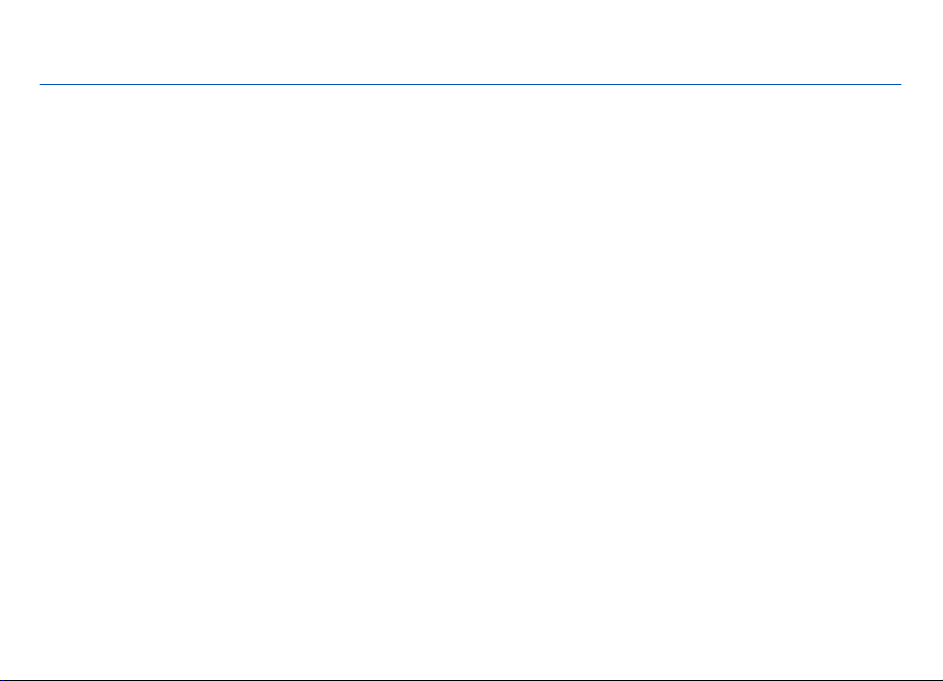
Gebruikershandleiding Nokia N86 8MP
Uitgave 3
Page 2
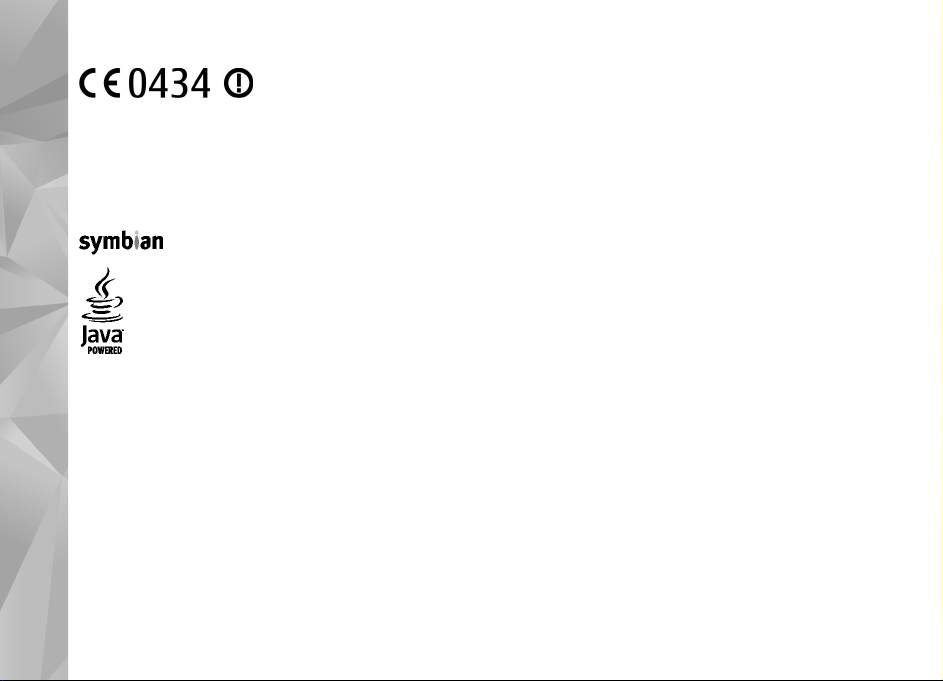
© 2010 Nokia. Alle rechten voorbehouden.
CONFORMITEITSVERKLARING
Nokia, Nokia Connecting People, Nseries, N86, Nokia Original Accessories logo en Ovi zijn handelsmerken of gedeponeerde handelsmerken van Nokia
Corporation. Nokia tune is een geluidsmerk van Nokia Corporation. Namen van andere producten en bedrijven kunnen handelsmerken of handelsnamen van
Hierbij verklaart NOKIA CORPORATION dat het product RM-484 in overeenstemming is met de essentiële vereisten en andere
relevante bepalingen van Europese richtlijn 1999/5/EG. Een exemplaar van de conformiteitsverklaring kunt u vinden op de
volgende website: http://www.nokia.com/phones/declaration_of_conformity/.
de respectievelijke eigenaren zijn.
Reproductie, overdracht, distributie of opslag van de gehele of gedeeltelijke inhoud van dit document in enige vorm zonder voorafgaande schriftelijke
toestemming van Nokia is verboden. Nokia voert een beleid dat gericht is op voortdurende ontwikkeling. Nokia behoudt zich het recht voor zonder voorafgaande
kennisgeving wijzigingen en verbeteringen aan te brengen in de producten die in dit document worden beschreven.
This product includes software licensed from Symbian Software Ltd ©1998-2010. Symbian and Symbian OS are trademarks of Symbian Ltd.
Java and all Java-based marks are trademarks or registered trademarks of Sun Microsystems, Inc.
Portions of the Nokia Maps software are ©1996-2010 The FreeType Project. All rights reserved.
Dit product is gelicentieerd onder de MPEG-4 Visual Patent Portfolio-licentie (i) voor privé- en niet-commercieel gebruik in verband met informatie die is
gecodeerd volgens de visuele norm MPEG-4, door een consument in het kader van een privé- en niet-commerciële activiteit, en (ii) voor gebruik in verband met
MPEG-4-videomateriaal dat door een gelicentieerde videoaanbieder is verstrekt. Voor ieder ander gebruik is of wordt expliciet noch impliciet een licentie
verstrekt. Aanvullende informatie, waaronder informatie over het gebruik voor promotionele doeleinden, intern gebruik en commercieel gebruik, is verkrijgbaar
bij MPEG LA, LLC. Zie http://www.mpegla.com.
VOOR ZOVER MAXIMAAL TOEGESTAAN OP GROND VAN HET TOEPASSELIJKE RECHT, ZAL NOKIA OF EEN VAN HAAR LICENTIEHOUDERS ONDER GEEN OMSTANDIGHEID
AANSPRAKELIJK ZIJN VOOR ENIG VERLIES VAN GEGEVENS OF INKOMSTEN OF VOOR ENIGE BIJZONDERE, INCIDENTELE OF INDIRECTE SCHADE OF GEVOLGSCHADE VAN WELKE
OORZAAK DAN OOK.
Toepassingen van derden die bij uw apparaat worden geleverd, kunnen zijn gemaakt door en in eigendom zijn van personen en entiteiten die geen relatie of
verband met Nokia hebben. Nokia beschikt niet over de auteursrechten of de intellectuele eigendomsrechten op deze toepassingen van derden. Als zodanig
draagt Nokia geen verantwoordelijkheid voor de ondersteuning voor eindgebruikers of de functionaliteit van deze toepassingen of de informatie in deze
toepassingen of het materiaal. Nokia biedt geen garantie voor deze toepassingen van derden.
MET HET GEBRUIK VAN DE TOEPASSINGEN A CCEPTEERT U DAT DE TOEPASSINGEN WORDEN GELEVERD ZONDER ENIGE VORM VAN GARANTIE, HETZIJ UITDRUKKELIJK HETZIJ
IMPLICIET, VOOR ZOVER MAXIMAAL IS TOEGESTAAN OP GROND VAN HET TOEPASSELIJKE RECHT. U ACCEPTEERT TEVENS DAT NOCH NOKIA NOCH GELIEERDE PARTIJEN
VERKLARINGEN DOEN OF GARANTIES VERSTREKKEN, UITDRUKKELIJK OF IMPLICIET, MET INBEGRIP VAN (MAAR NIET BEPERKT TOT) GARANTIES BETREFFENDE TITEL,
Page 3
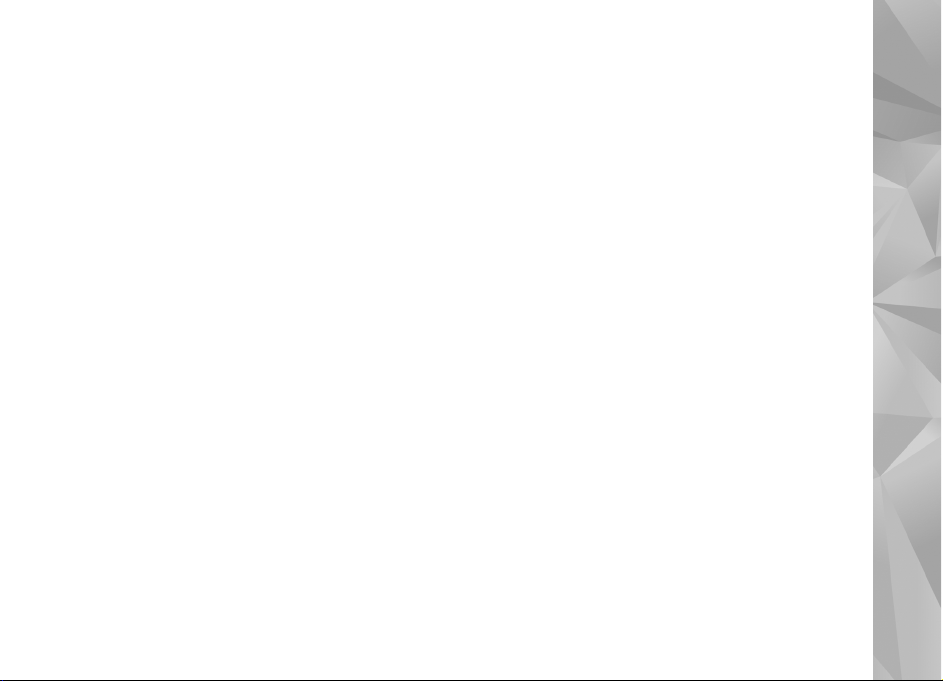
VERKOOPBAARHEID, GESCHIKTHEID VOOR EEN BEPAALD DOEL OF DAT DE TOEPASSINGEN GEEN INBREUK MAKEN OP OCTROOIEN, AUTEURSRECHTEN, HANDELSMERKEN
OF ANDERE RECHTEN VAN DERDEN.
DE INHOUD VAN DIT DOCUMENT WORDT ZONDER ENIGE VORM VAN GARANTIE VERSTREKT. TENZIJ VEREIST KRACHT ENS HET TOEPASSELIJKE RECHT, WORDT GEEN ENKELE
GARANTIE GEGEVEN BETREFFENDE DE NAUWKEURIGHEID, BETROUWBAARHEID OF INHOUD VAN DIT DOCUMENT, HETZIJ UITDRUKKELIJK HETZIJ IMPLICIET, DAARONDER
MEDE BEGREPEN MAAR NIET BEPERKT TOT IMPLICIETE GARANTIES BETREFFENDE DE VE RKOOPBAARHEID EN DE GESCHIKT HEID VOOR EEN BEPAALD DOEL. N OKIA BEHOUDT
ZICH TE ALLEN TIJDE HET RECHT VOOR ZONDER VOORAFGAANDE KENNISGEVING DIT DOCUMENT TE WIJZIGEN OF TE HERROEPEN.
Reverse engineering van de software in het apparaat is verboden voor zover maximaal is toegestaan op grond van het toepasselijke recht. Voor zover deze
gebruikershandleiding beperkingen bevat aangaande verklaringen, garanties, schadevergoedingsplichten en aansprakelijkheden van Nokia, gelden deze
beperkingen op dezelfde wijze voor verklaringen, garanties, schadevergoedingsplicht en aansprakelijkheden van Nokia-licentiegevers.
De beschikbaarheid van bepaalde producten, toepassingen en diensten voor deze producten kan per regio verschillen. Neem contact op met uw Nokia-dealer
voor details en de beschikbaarheid van taalopties. Di t apparaat bevat mogelijk onderdelen, technologie of software die onderhevig zijn aan wet- en regelgeving
betreffende export van de VS en andere landen. Ontwijking in strijd met de wetgeving is verboden.
MEDEDELING FCC/INDUSTRY CANADA
Dit apparaat kan tv- of radiostoringen veroorzaken (bijvoorbeeld als u in de nabijheid van ontvangstapparatuur een telefoon gebruikt). De Federal
Communications Commission (FCC) of Industry Canada kunnen u vragen niet langer uw telefoon te gebruiken als deze storingen niet verholpen kunnen worden.
Neem contact op met uw lokale servicedienst als u hulp nodig hebt. Dit apparaat voldoet aan deel 15 van de FCC-regels. De werking is afhankelijk van de
volgende twee voorwaarden: (1) Dit apparaat mag geen schadelijke storingen veroorzaken en (2) dit apparaat moet storingen van buitenaf accepteren, ook
wanneer deze een ongewenste werking tot gevolg kunnen hebben. Veranderingen of aanpassingen die niet uitdrukkelijk door Nokia zijn goedgekeurd, kunnen
het recht van de gebruiker om met deze apparatuur te werken tenietdoen.
/Uitgave 3 NL
Page 4
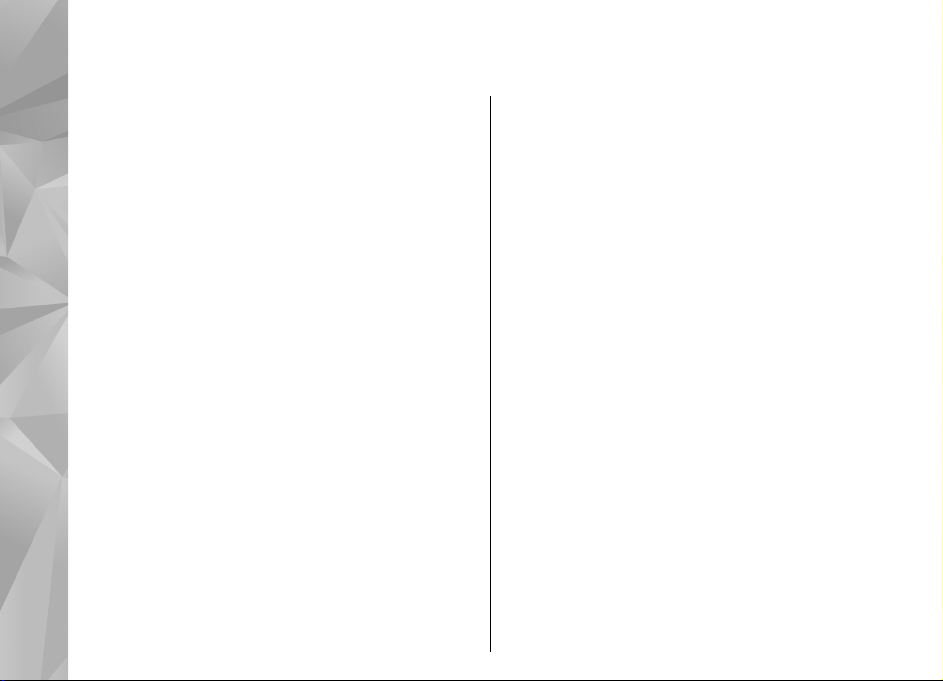
Inhoudsopgave
Veiligheid.........................................................8
Over dit apparaat..................................................................9
Netwerkdiensten................................................................10
Gedeeld geheugen..............................................................10
ActiveSync............................................................................11
Magneten en magnetische velden....................................11
Inhoudsopgave
Aan de slag.....................................................12
Toetsen en onderdelen (voorzijde en bovenzijde).........12
Toetsen en onderdelen (achterkant en zijkanten)..........13
Snelschuiftoetsen...............................................................13
Standaard............................................................................13
SIM-kaart en batterij plaatsen ..........................................14
Geheugenkaart...................................................................14
Het apparaat in- en uitschakelen......................................15
De batterij opladen.............................................................16
Headset................................................................................17
Polsband bevestigen..........................................................17
Antennelocaties..................................................................18
Help zoeken....................................................19
Help van het apparaat .......................................................19
Ondersteuning....................................................................19
Haal meer uit uw apparaat................................................20
Apparaatsoftware bijwerken............................................20
Instellingen.........................................................................21
Toegangscodes...................................................................21
Levensduur van de batterij verlengen..............................22
Geheugen vrijmaken..........................................................24
Het apparaat...................................................25
Installatie van de telefoon.................................................25
Nokia-overdracht................................................................25
Schermsymbolen................................................................27
Snelkoppelingen.................................................................28
Mobiel zoeken.....................................................................29
Volume- en luidsprekerregeling.......................................29
Het profiel Offline...............................................................30
Snel downloaden................................................................30
Ovi...................................................................32
Over Ovi Store......................................................................32
Ovi-contacten......................................................................32
Ovi Files................................................................................33
Camera............................................................35
Informatie over de camera................................................35
De camera activeren...........................................................35
Foto's maken.......................................................................35
Video-opname.....................................................................42
Camera-instellingen...........................................................44
Foto's..............................................................47
Informatie over Foto's........................................................47
Afbeeldingen en video's weergeven................................47
Bestandsgegevens weergeven en bewerken..................48
Afbeeldingen en video's organiseren...............................48
Actieve werkbalk................................................................49
Albums.................................................................................49
Labels...................................................................................49
Page 5
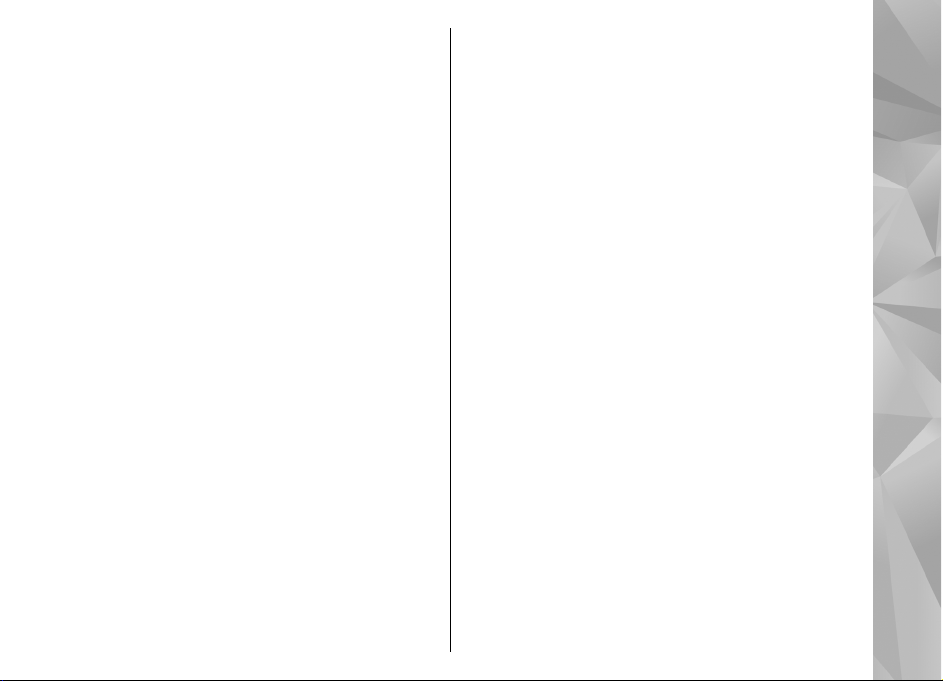
Diavoorstelling....................................................................50
TV out-modus......................................................................51
Afbeeldingen bewerken.....................................................52
Video's bewerken...............................................................53
Galerij.............................................................54
Over de Galerij.....................................................................54
Hoofdweergave...................................................................54
Geluidsclips..........................................................................54
Koppelingen naar streaming-media.................................55
Presentaties.........................................................................55
Connectiviteit.................................................56
Draadloos LAN ....................................................................56
Verbindingsbeheer.............................................................58
Bluetooth.............................................................................58
Gegevenskabel....................................................................62
Pc-verbindingen..................................................................63
Synchronisatie.....................................................................63
Browser..........................................................65
Over Browser.......................................................................65
Op internet surfen..............................................................65
Werkbalk in de browser.....................................................66
Navigeren over pagina's....................................................66
Webfeeds en blogs.............................................................67
Widgets................................................................................67
Inhoud zoeken....................................................................67
Bookmarks...........................................................................68
De cache wissen..................................................................68
De verbinding verbreken...................................................68
Beveiliging van de verbinding...........................................68
Webinstellingen..................................................................69
Muziek............................................................71
FM-radio...............................................................................71
Ovi Music..............................................................................72
Nokia Internetradio............................................................73
Nokia Podcasting................................................................75
Muziekspeler.......................................................................79
FM-zender............................................................................82
Positionering (GPS).........................................84
Informatie over GPS............................................................84
A-GPS (Assisted GPS)...........................................................84
Het apparaat correct vasthouden.....................................85
Tips voor het maken van een GPS-verbinding.................85
Positieaanvragen................................................................86
Plaatsen...............................................................................86
GPS-gegevens......................................................................87
Nokia Kaarten.................................................89
Overzicht van Kaarten........................................................89
Uw locatie en de kaart weergeven...................................89
Een locatie zoeken..............................................................90
Navigatiesysteem...............................................................90
Navigatiesysteem voor voetgangers................................91
Een route plannen..............................................................91
Sneltoetsen voor Kaarten..................................................92
Kaartweergave....................................................................93
Navigatieweergave............................................................94
Het kompas gebruiken.......................................................94
Verkeers- en veiligheidsinformatie opvragen.................94
Locatie delen.......................................................................95
Gesproken begeleiding krijgen.........................................95
Kaarten downloaden en bijwerken..................................96
Plaatsen en routes opslaan...............................................96
Plaatsen en routes weergeven en organiseren...............97
Inhoudsopgave
Page 6
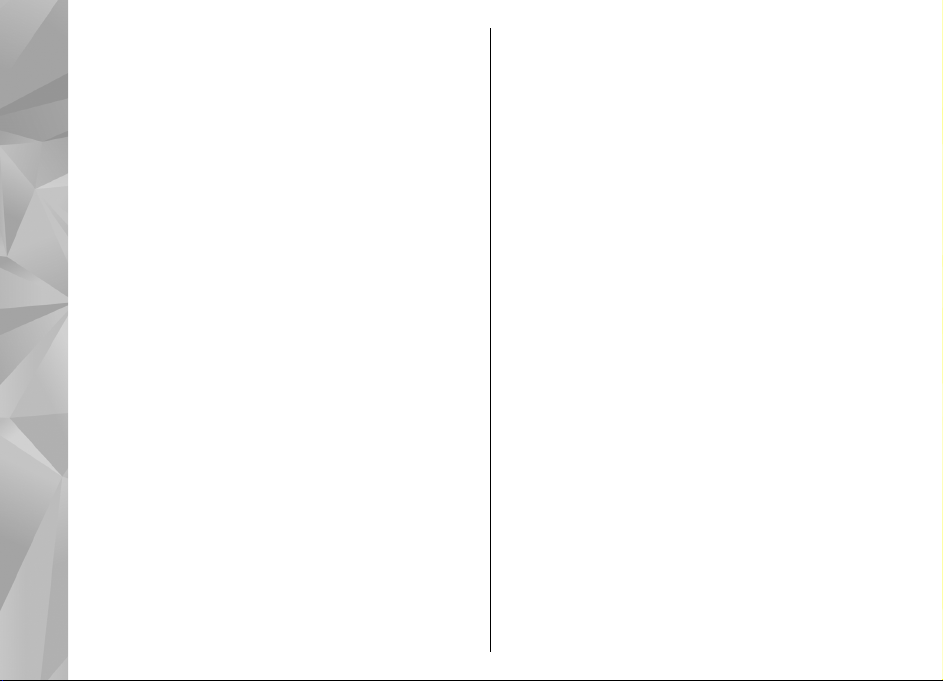
Plaatsen naar uw vrienden verzenden.............................97
Uw favorieten synchroniseren..........................................97
Locatiegegevens weergeven.............................................98
Het uiterlijk van de kaart wijzigen...................................98
Eigen netwerk................................................99
Informatie over het eigen netwerk..................................99
Instellingen voor eigen netwerk....................................100
Delen inschakelen en inhoud definiëren.......................101
Mediabestanden weergeven en delen...........................101
Inhoudsopgave
Mediabestanden kopiëren...............................................102
Belangrijke informatie over beveiliging........................102
Nokia Videocentrum....................................104
Videoclips weergeven en downloaden..........................104
Videofeeds.........................................................................105
Mijn video's.......................................................................106
Video's overbrengen van uw pc......................................106
Instellingen voor Videocentrum.....................................107
Berichten......................................................108
Berichten, hoofdweergave..............................................108
Tekst invoeren..................................................................108
Berichten invoeren en verzenden...................................110
Inbox met ontvangen berichten.....................................112
Berichtlezer.......................................................................113
E-mail.................................................................................113
Berichten op een SIM-kaart bekijken..............................117
Berichten-instellingen......................................................117
Oproepen plaatsen.......................................122
Spraakoproepen ..............................................................122
Opties tijdens een oproep...............................................122
Voicemail ..........................................................................123
Een oproep beantwoorden of weigeren........................123
Een conferentiegesprek voeren......................................124
Snel telefoonnummers kiezen .......................................125
Oproep in wachtstand......................................................125
Spraakoproepen...............................................................125
Een video-oproep plaatsen..............................................126
Tijdens een video-oproep................................................127
Een video-oproep beantwoorden of weigeren.............127
Video delen.......................................................................128
Logboek.............................................................................131
Internetoproepen........................................133
Informatie over internetoproepen.................................133
Internetoproepen activeren............................................133
Internetoproepen plaatsen ............................................133
Geblokkeerde contacten..................................................134
Diensten voor internetoproepen beheren.....................134
Instellingen voor internetoproepen...............................134
Contacten (telefoongids)..............................135
Namen en nummers opslaan en bewerken...................135
Namen en nummers beheren.........................................135
Standaardnummers en -adressen...................................135
Beltonen, afbeeldingen en beltekst voor contacten.....136
Contacten kopiëren..........................................................136
SIM-diensten.....................................................................136
Contactgroepen beheren.................................................137
Het apparaat aanpassen..............................139
Het uiterlijk van het apparaat wijzigen.........................139
Geluidsthema's.................................................................139
Tonen instellen.................................................................140
3D-tonen............................................................................141
Stand-by modus wijzigen................................................141
Page 7
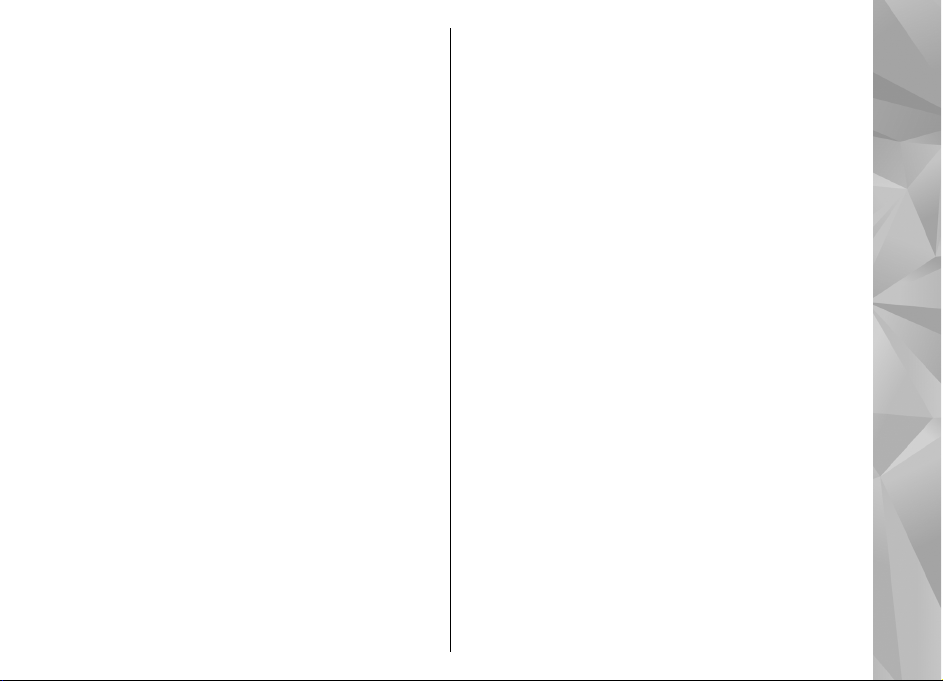
Het hoofdmenu aanpassen.............................................142
Tijdmanagement..........................................143
Klok....................................................................................143
Agenda...............................................................................144
Office............................................................146
Bestandsbeheer................................................................146
Over Quickoffice................................................................147
Valuta omrekenen............................................................148
Rekenmachine..................................................................148
Zipbeheer .........................................................................149
Notities .............................................................................149
Adobe Reader....................................................................149
Toepassingen...............................................150
RealPlayer .........................................................................150
Toepassingsbeheer..........................................................151
Dictafoon...........................................................................154
Spraak................................................................................154
Licenties.............................................................................155
Instellingen..................................................157
Algemene instellingen.....................................................157
Telefooninstellingen........................................................163
Verbindingsinstellingen...................................................166
Instellingen voor toepassingen......................................171
Externe configuratie.........................................................171
Problemen oplossen....................................174
Groene tips...................................................178
Energie besparen..............................................................178
Recyclen.............................................................................178
Papier besparen................................................................178
Meer informatie................................................................178
Product- en veiligheidsinformatie...............179
Index............................................................187
Inhoudsopgave
Page 8
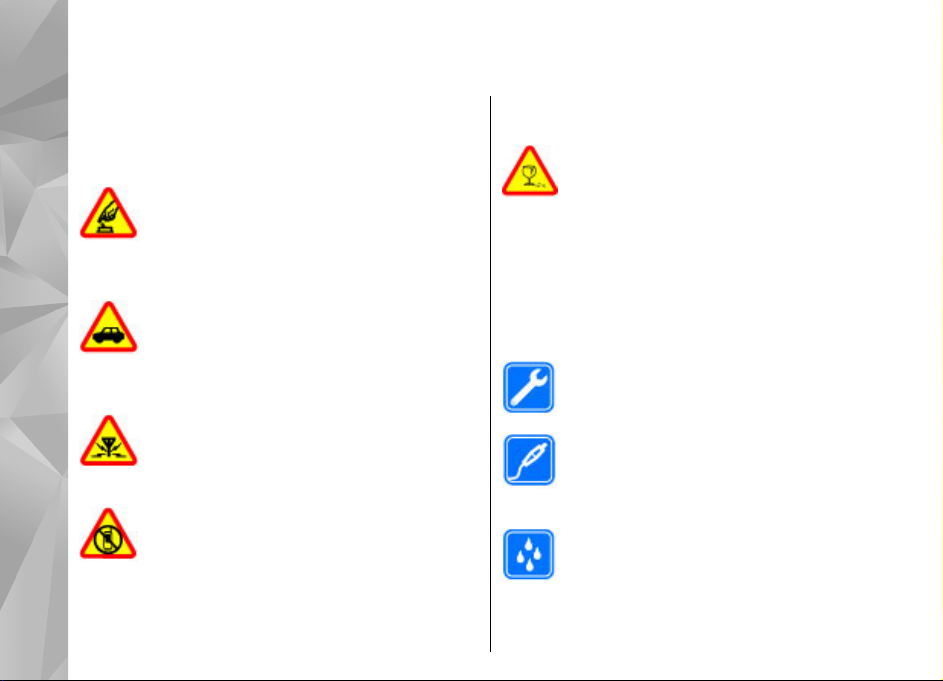
Veiligheid
Lees deze eenvoudige richtlijnen. Het niet opvolgen
van de richtlijnen kan gevaarlijk of onwettig zijn. Lees
Veiligheid
de volledige gebruikershandleiding voor meer
informatie.
SCHAKEL HET APPARAAT ALLEEN IN ALS HET
VEILIG IS
Schakel het apparaat niet in als het gebruik van
mobiele telefoons verboden is of als dit storing
of gevaar zou kunnen opleveren.
VERKEERSVEILIGHEID HEEFT VOORRANG
Houdt u aan de lokale wetgeving. Houd tijdens
het rijden uw handen vrij om uw voertuig te
besturen. De verkeersveiligheid dient uw eerste
prioriteit te hebben terwijl u rijdt.
STORING
Alle draadloze apparaten kunnen gevoelig zijn
voor storing. Dit kan de werking van het
apparaat negatief beïnvloeden.
SCHAKEL HET APPARAAT UIT IN GEBIEDEN
WAARBINNEN EEN GEBRUIKSVERBOD GELDT
Houd u aan alle mogelijke beperkende
maatregelen. Schakel het apparaat uit in
vliegtuigen en in de nabijheid van medische
8
apparatuur, brandstof, chemicaliën of gebieden
waar explosieven worden gebruikt.
GLAZEN ONDERDELEN
De voorkant van het apparaat is van glas
gemaakt. Dit glas kan breken als het apparaat
op een hard oppervlak valt of als er veel kracht
op wordt uitgeoefend. Als het glas breekt, moet
u de glazen onderdelen van het apparaat niet
aanraken of proberen het gebroken glas uit het
apparaat te verwijderen. Gebruik het apparaat
niet totdat het glazen onderdeel door bevoegd
personeel vervangen is.
DESKUNDIG ONDERHOUD
Dit product mag alleen door deskundigen
worden geïnstalleerd of gerepareerd.
TOEBEHOREN EN BATTERIJEN
Gebruik alleen goedgekeurde toebehoren en
batterijen. Sluit geen incompatibele producten
aan.
WATERBESTENDIGHEID
Het apparaat is niet waterbestendig. Houd het
apparaat droog.
Page 9
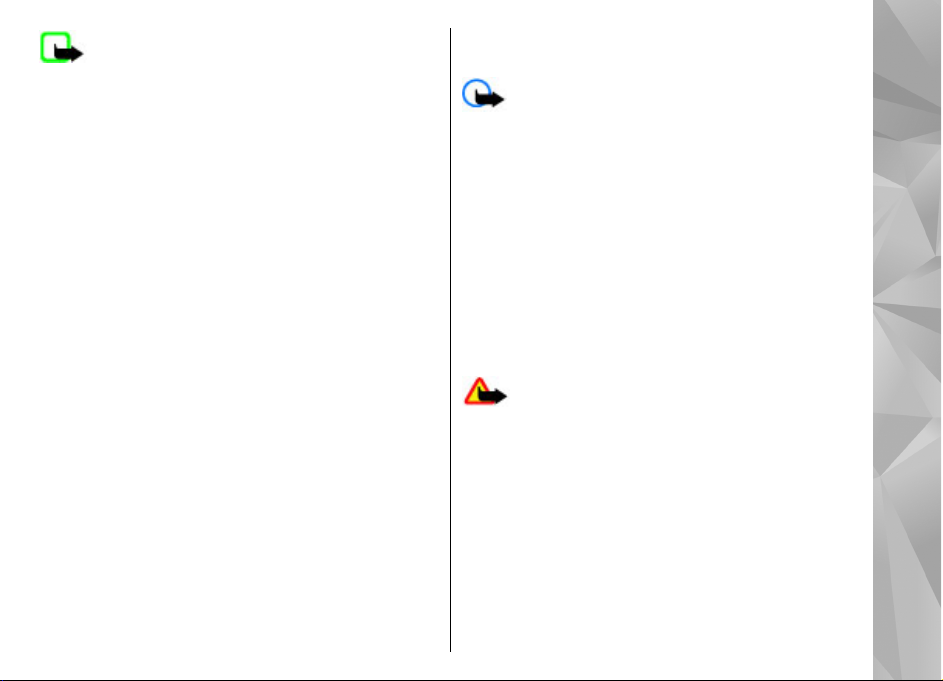
Opmerking: Het oppervlak van dit apparaat bevat
geen nikkel in de gemetalliseerde delen. Het oppervlak
van dit apparaat bevat roestvrij staal.
Over dit apparaat
Het draadloze apparaat dat in deze handleiding wordt
beschreven, is goedgekeurd voor gebruik in de (E)GSMnetwerken 850, 900, 1800 en 1900 en UMTS-netwerken
900, 1900 en 2100. Neem contact op met uw
serviceprovider voor meer informatie over netwerken.
Houd u bij het gebruik van de functies van dit apparaat
aan alle regelgeving en eerbiedig lokale gebruiken,
privacy en legitieme rechten van anderen, waaronder
auteursrechten.
Auteursrechten kunnen verhinderen dat bepaalde
afbeeldingen, muziek en andere inhoud worden
gekopieerd, gewijzigd of overgedragen.
Het apparaat ondersteunt diverse verbindingsmethoden.
Net als computers kan uw apparaat worden blootgesteld
aan virussen en andere schadelijke inhoud. Wees
voorzichtig met berichten, verbindingsverzoeken,
browsen en downloaden. Installeer en gebruik alleen
diensten en andere software van betrouwbare bronnen
die adequate beveiliging en bescherming tegen
schadelijke software bieden, zoals toepassingen die
Symbian-ondertekend zijn of de Java Verified™-test
hebben doorstaan. Overweeg de installatie van antivirus-
en andere beveiligingssoftware op het apparaat en
eventuele aangesloten computers.
Belangrijk: Uw apparaat kan slechts één
antivirustoepassing ondersteunen. Bij meerdere
toepassingen met antivirusfunctionaliteit kunnen de
prestaties en werking worden beïnvloed of kan het
apparaat ophouden te werken.
Uw apparaat beschikt mogeli jk over vooraf geïnstalleerde
bladwijzers en koppelingen naar websites van derden. U
kunt met het apparaat ook andere sites van derden
bezoeken. Sites van derden zijn niet verbonden met Nokia
en Nokia onderschrijft deze niet en neemt er geen
aansprakelijkheid voor. Als u dergelijke sites wilt
bezoeken, moet u voorzorgsmaatregelen treffen op het
gebied van beveiliging of inhoud.
Waarschuwing: Als u andere functies van dit
apparaat wilt gebruiken dan de alarmklok, moet het
apparaat zijn ingeschakeld. Schakel het apparaat niet in
wanneer het gebruik van draadloze apparatuur storingen
of gevaar kan veroorzaken.
De kantoortoepassingen ondersteunen gebruikelijke
functies van Microsoft Word, PowerPoint en Excel
(Microsoft Office 2000, XP en 2003). Niet alle
bestandsindelingen kunnen worden bekeken of
gewijzigd.
Veiligheid
9
Page 10
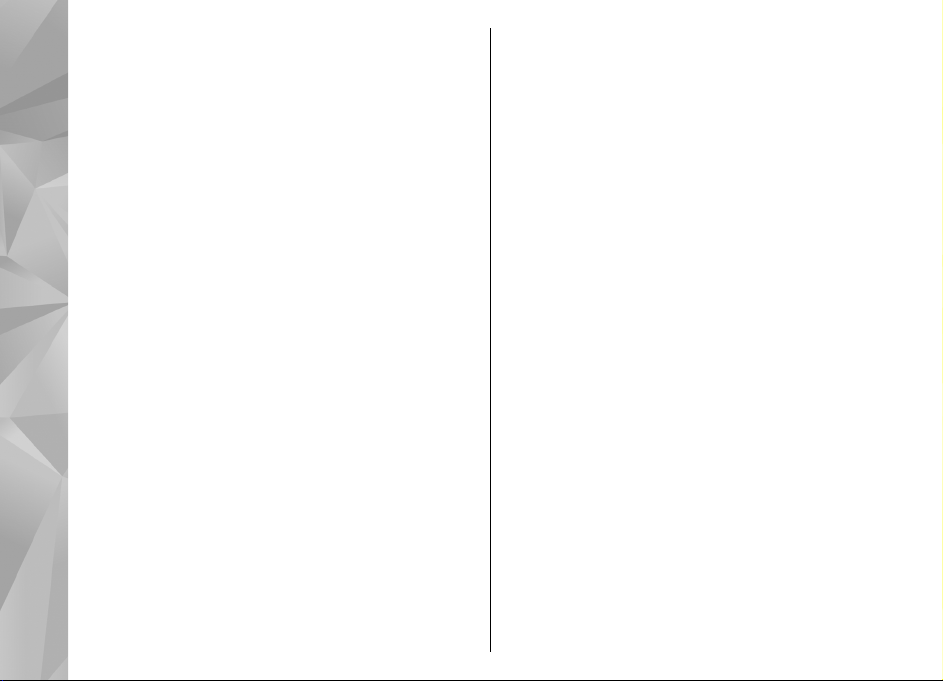
Vergeet niet een back-up of een gedrukte kopie te maken
van alle belangrijke gegevens die in uw apparaat zijn
opgeslagen.
Wanneer u het apparaat op een ander apparaat aansluit,
dient u eerst de handleiding van het desbetreffende
Veiligheid
apparaat te raadplegen voor uitgebreide
veiligheidsinstructies. Sluit geen incompatibele
producten aan.
De afbeeldingen in deze handleiding verschillen mogelijk
van het scherm van uw apparaat.
Netwerkdiensten
Om het apparaat te kunnen gebruiken, moet u beschikken
over een abonnement bij een aanbieder van draadloze
verbindingsdiensten. Enkele functies zijn niet op alle
netwerken beschikbaar. Er zijn ook functies waarvoor u
specifieke regelingen met uw serviceprovider moet
treffen voordat u ze kunt gebruiken. Wanneer u
netwerkdiensten gebruikt, worden er gegevens
overgedragen. Informeer bij uw serviceprovider naar de
kosten voor communicatie op uw eigen telefoonnetwerk
en wanneer u in het dekkingsgebied van andere
netwerken verkeert. Uw serviceprovider kan u vertellen
welke kosten in rekening worden gebracht. Bij sommige
netwerken gelden beperkingen die invloed hebben op hoe
u sommige functies van dit apparaat kunt gebruiken die
netwerkondersteuning nodig hebben, zoals
10
ondersteuning voor specifieke technologieën,
bijvoorbeeld WAP 2.0-protocollen (HTTP en SSL) die
werken met TCP/IP-protocollen en taalafhankelijke
tekens.
Het kan zijn dat uw serviceprovider verzocht heeft om
bepaalde functies uit te schakelen of niet te activeren in
uw apparaat. In dat geval worden deze functies niet in het
menu van uw apparaat weergegeven. Mogelijk is uw
apparaat voorzien van aangepaste onderdelen, zoals
menunamen, menuvolgorde en pictogrammen.
Gedeeld geheugen
De volgende functies in dit apparaat maken mogelijk
gebruik van gedeeld geheugen: multimediaberichten
(MMS), e-mailtoepassing, instant messaging, extern. Door
het gebruik van een of meer van deze functies is er
mogelijk minder geheugen beschikbaar voor de overige
functies. Als uw apparaat een bericht weergeeft dat het
geheugen vol is, verwijdert u een gedeelte van de
informatie die in het gedeelde geheugen is opgeslagen.
Bij langdurig gebruik zoals een actief videogesprek en een
gegevensverbinding met hoge snelheid kan het apparaat
warm aanvoelen. In de meeste gevallen is dit normaal. Als
u vermoedt dat het apparaat niet naar behoren werkt,
brengt u het dan naar het dichtstbijzijnde bevoegde
servicepunt.
Page 11
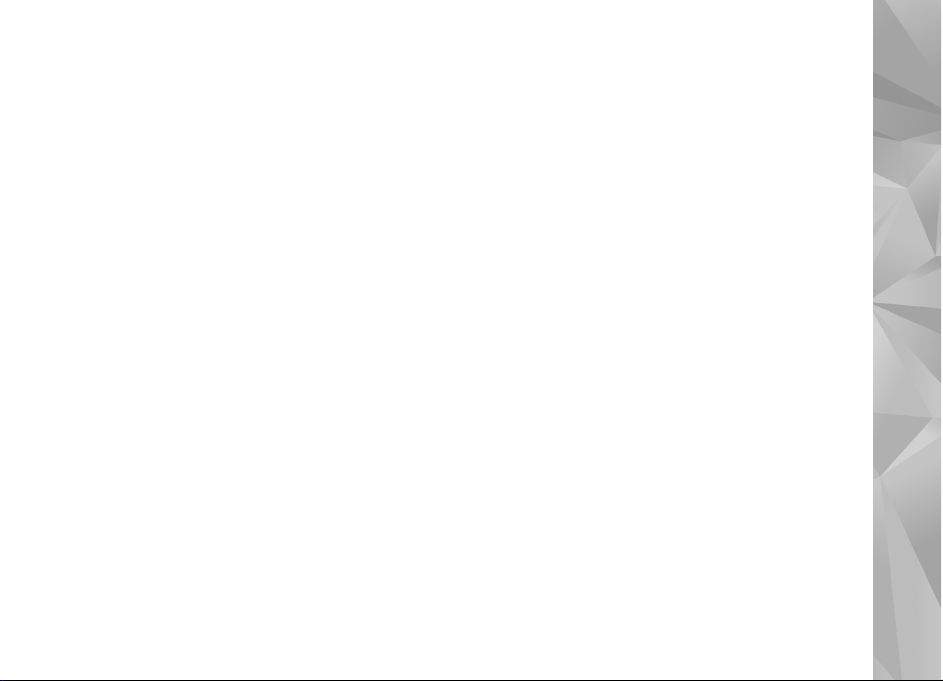
ActiveSync
Gebruik van Mail for Exchange is beperkt tot draadloze
synchronisatie van PIM-informatie tussen het Nokiaapparaat en de geautoriseerde Microsoft Exchange-server.
Magneten en magnetische velden
Houd het apparaat uit de buurt van magneten en
magneetvelden.
Veiligheid
11
Page 12
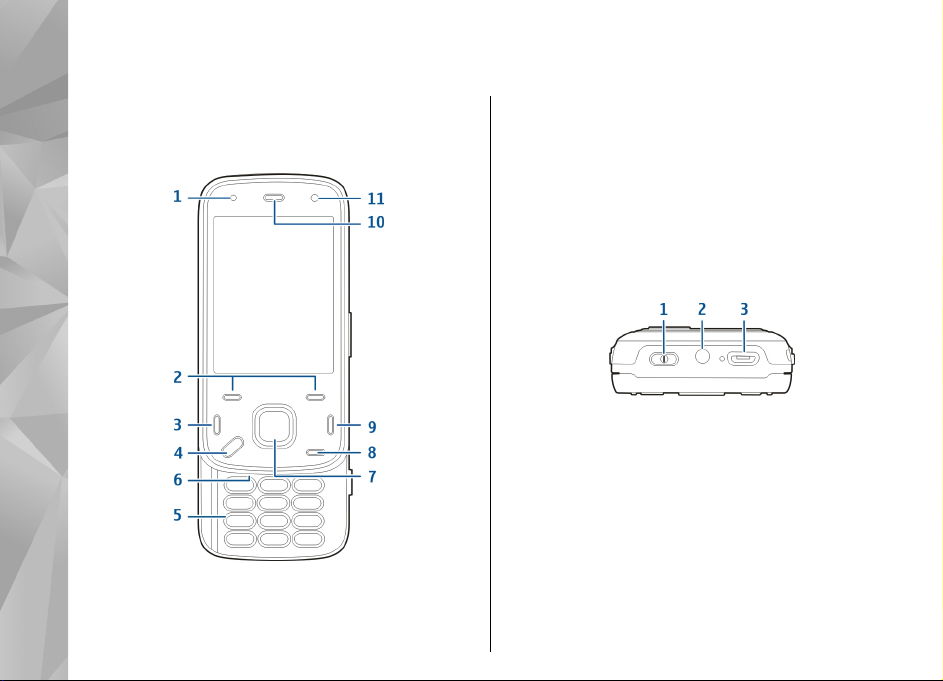
Aan de slag
Toetsen en onderdelen (voorzijde en bovenzijde)
Aan de slag
1 — Lichtsensor
2 — Selectietoetsen
12
3 — Beltoets
4 — Menutoets
5 — Numerieke toetsen
6 — Microfoon
7 — Blader- en selectietoets
8 — Wistoets C
9 — Beëindigingstoets
10 — Luistergedeelte
11 — Tweede camera
1 — Aan/uit-toets
2 — Nokia AV-aansluiting (3,5 mm)
3 — Micro USB-aansluiting
Page 13
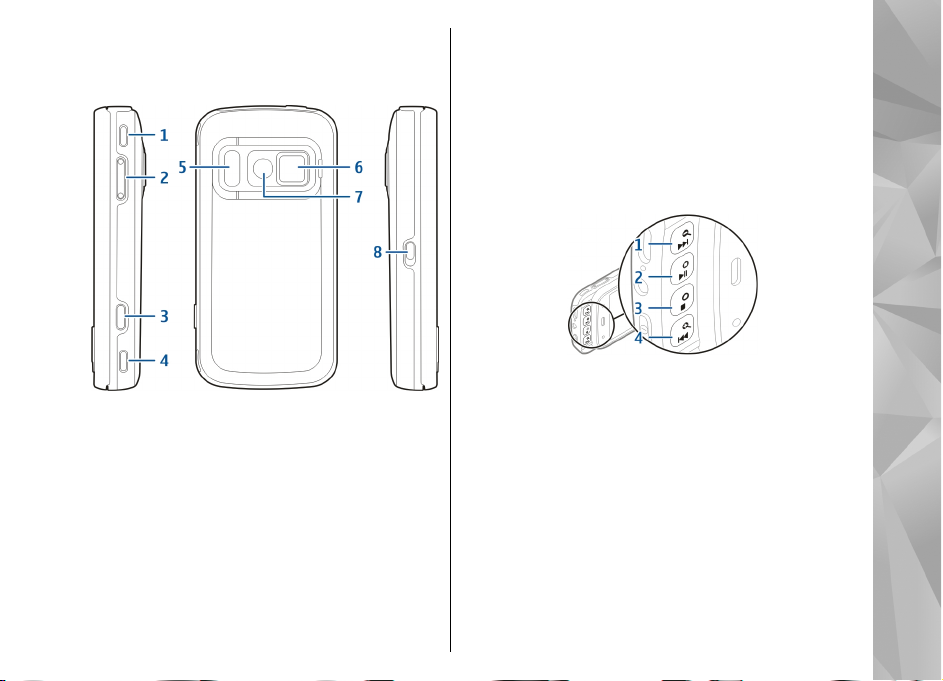
Toetsen en onderdelen (achterkant en zijkanten)
1 — Stereoluidspreker
2 — Volume-/zoomtoets
3 — Vastlegtoets
4 — Stereoluidspreker
5 — Flitser en videolicht
6 — Lensafsluiting
7 — Hoofdcamera
8 — Toetsvergrendelingsschakelaar
Snelschuiftoetsen
Snelschuiftoetsen fungeren als media-, zoom- of
speltoetsen, afhankelijk van de toepassing.
Snelschuiftoetsen kunnen ook voor meerdere functies
tegelijk worden gebruikt. Als u bijvoorbeeld op het
web bladert met de toepassing Muziekspeler in de
achtergrond, kunt u de speler bedienen met de toets
Afspelen/pauze.
1 — Vooruitspoel-/inzoomtoets
2 — Afspeel-/pauze- en gametoets
3 — Stop- en gametoets
4 — Terugspoel-/uitzoomtoets
Standaard
U kunt de standaard bijvoorbeeld gebruiken wanneer
u videoclips of foto's bekijkt.
Aan de slag
13
Page 14
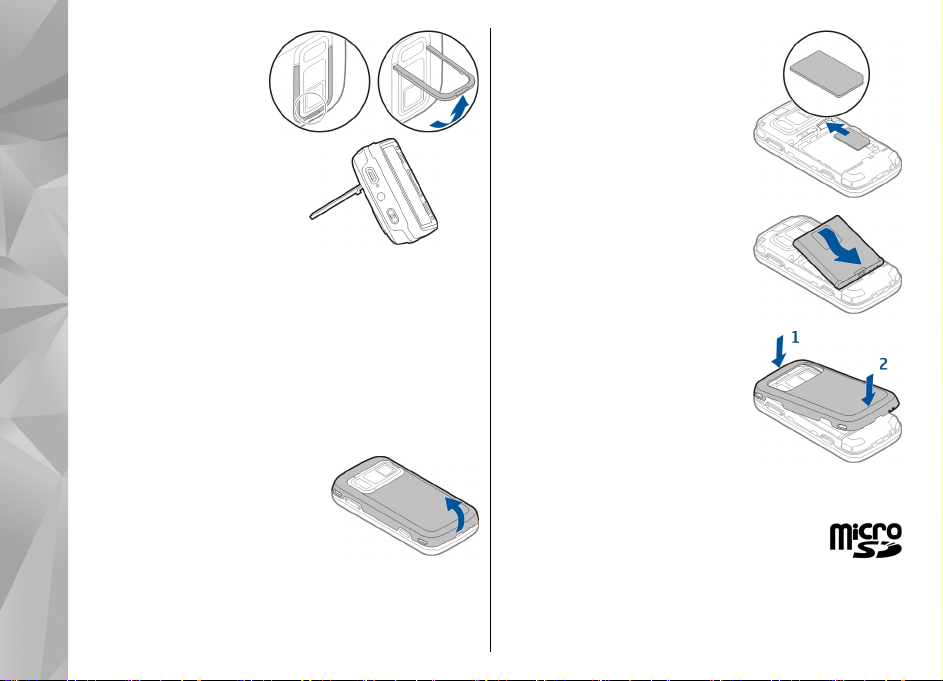
Klap de standaard aan
de achterzijde uit en zet
het apparaat op een
vlakke ondergrond.
Wanneer u de standaard
openklapt, wordt de
Aan de slag
toepassing Foto's
automatisch geopend.
Selecteer Menu >
Instrumenten >
Instellingen en
Algemeen >
Persoonlijk > Staander als u de instellingen van de
standaard wilt wijzigen.
SIM-kaart en batterij plaatsen
Batterij veilig verwijderen. Schakel het apparaat altijd
uit en ontkoppel de lader voordat u de batterij
verwijdert.
1. Houd de achterzijde van het
apparaat naar u toe, en
verwijder de achtercover door
deze vanaf de onderkant van
het apparaat op te lichten.
14
2. Plaats de SIM-kaart in de
kaarthouder. Zorg ervoor dat
de schuine hoek op de kaart
naar rechts is gericht en dat
het contactgebied op de kaart
naar beneden is gericht.
3. Plaats de batterij.
4. U plaatst het klepje terug door
het klepje naar beneden te
duwen totdat het klepje
vastklikt.
Geheugenkaart
Gebruik alleen compatibele microSDkaarten die door Nokia is goedgekeurd voor
gebruik met dit apparaat. Nokia maakt
gebruik van goedgekeurde industriële normen voor
geheugenkaarten, maar sommige merken zijn
mogelijk niet geheel compatibel met dit apparaat.
Page 15
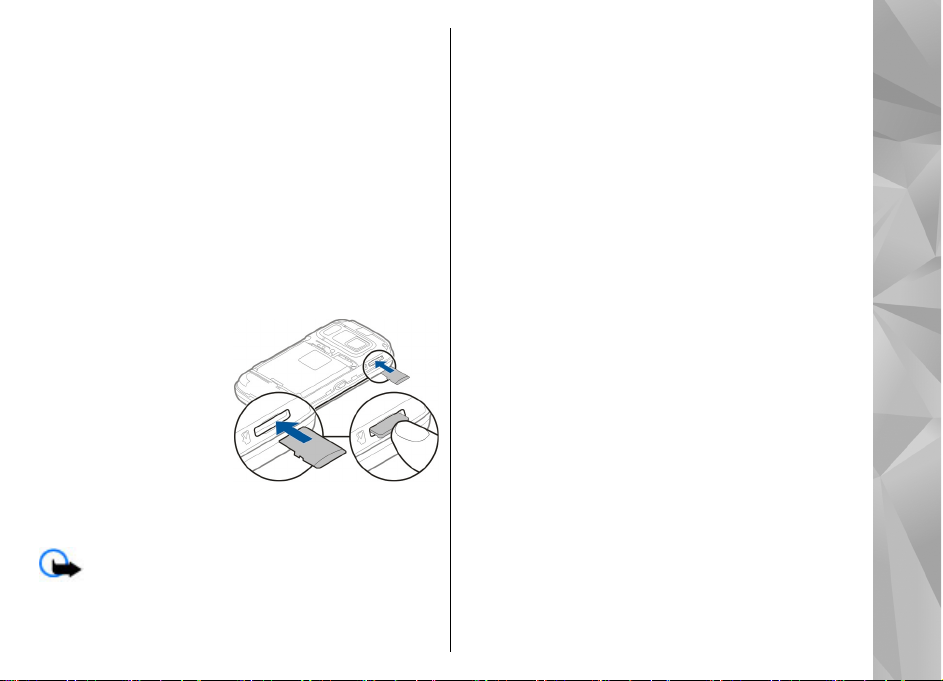
Incompatibele kaarten kunnen de kaart en het
apparaat beschadigen en gegevens op de kaart
aantasten.
De geheugenkaart plaatsen
Het is mogelijk dat er al een geheugenkaart in het
apparaat is geplaatst. Als dat niet het geval is, gaat u
als volgt te werk:
1. Houd de achterzijde van het apparaat naar u toe en
til het klepje op.
2. Plaats een compatibele geheugenkaart in de sleuf.
Controleer of het contactgebied op de kaart naar
beneden en richting de sleuf is gericht.
3. Schuif de kaart naar
binnen. U hoort een
klik wanneer de kaart
vastklikt.
4. Sluit het achterklepje.
Controleer of het
klepje goed is
gesloten.
De geheugenkaart verwijderen
Belangrijk: Verwijder de geheugenkaart niet op
het moment dat er een bewerking wordt uitgevoerd
waarbij de kaart wordt gebruikt. Hierdoor kunnen de
kaart en het apparaat beschadigd worden en kunnen
gegevens op de kaart worden aangetast.
1. Druk voordat u de kaart verwijdert op de aan/uit-
toets en selecteer Geh.kaart verwijderen. Alle
toepassingen worden gesloten.
2. Wanneer Bij verwijderen geheugenkaart
worden geopende toepassingen gesloten. Toch
verwijderen? wordt weergegeven, selecteert u
Ja.
3. Wanneer Verwijder geheugenkaart en druk op
'OK' wordt weergegeven, verwijdert u de cover van
het apparaat.
4. Haal de geheugenkaart uit de sleuf door op de kaart
te drukken.
5. Trek de geheugenkaart uit de sleuf. Als het apparaat
is ingeschakeld, selecteert u OK.
6. Plaats de cover weer op het apparaat. Zorg ervoor
dat de cover goed wordt gesloten.
Het apparaat in- en uitschakelen
Het apparaat inschakelen:
1. Houd de aan/uit-toets ingedrukt.
Aan de slag
15
Page 16
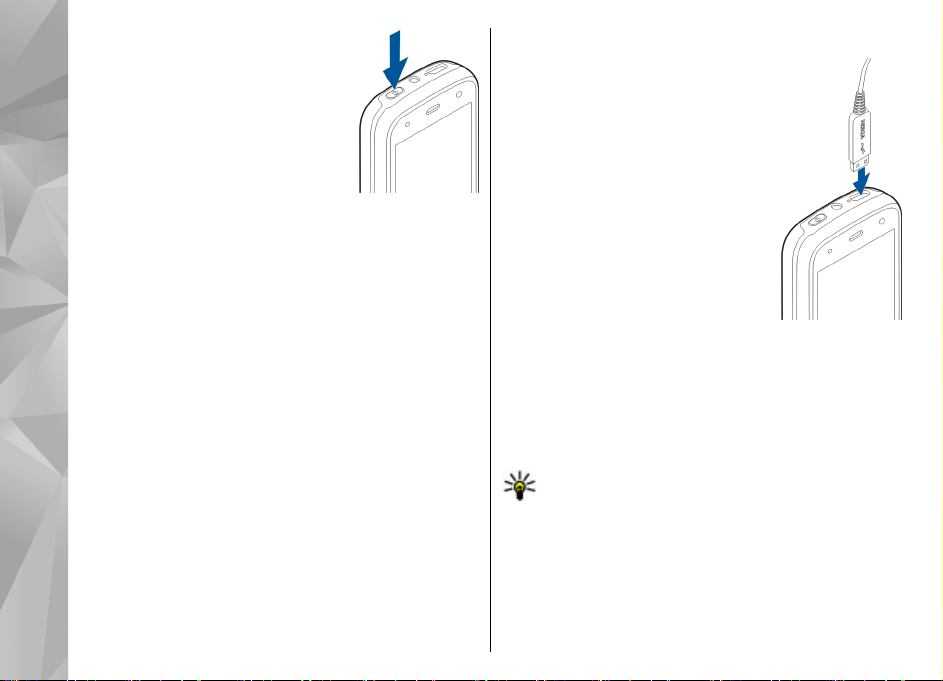
2. Als er naar een PIN-code of
blokkeringscode wordt gevraagd,
voert u deze in en selecteert u
OK. De vooraf ingestelde
blokkeringscode is 12345. Als u
de code bent vergeten en het
Aan de slag
apparaat is geblokkeerd, kunnen
er extra servicekosten in rekening
worden gebracht. Neem voor
meer informatie contact op met een Nokia Carelocatie of de leverancier van uw apparaat.
Als u het apparaat wilt uitschakelen, drukt u kort op de
aan/uit-toets en selecteert u Uitschakelen!.
De batterij opladen
De batterij is gedeeltelijk opgeladen in de fabriek.
Mogelijk hoeft u de batterij voor gebruik niet op te
laden. Als het apparaat aangeeft dat de batterij niet
volledig is opgeladen, doet u het volgende:
Normaal opladen
1. Sluit de lader aan op een
stopcontact.
2. Sluit de lader aan op het apparaat.
Het batterij-indicatielampje naast
de USB-aansluiting brandt
wanneer de batterij wordt
opgeladen.
3. Wanneer het apparaat aangeeft
dat de batterij volledig is
opgeladen, maakt u eerst de lader
los van het apparaat en
vervolgens haalt u de lader uit het
stopcontact.
U hoeft de batterij niet gedurende een bepaalde tijd op
te laden, en u kunt het apparaat gewoon gebruiken
terwijl het wordt opgeladen. Als de batterij volledig
ontladen is, kan het enkele minuten duren voordat de
batterij-indicator op het scherm wordt weergegeven
en u weer met het apparaat kunt bellen.
Tip: Haal de stekker van de lader uit het
stopcontact wanneer de lader niet wordt
gebruikt. Een lader die op het stopcontact is
aangesloten, verbruikt stroom, zelfs als de lader
niet op het apparaat is aangesloten.
16
Page 17
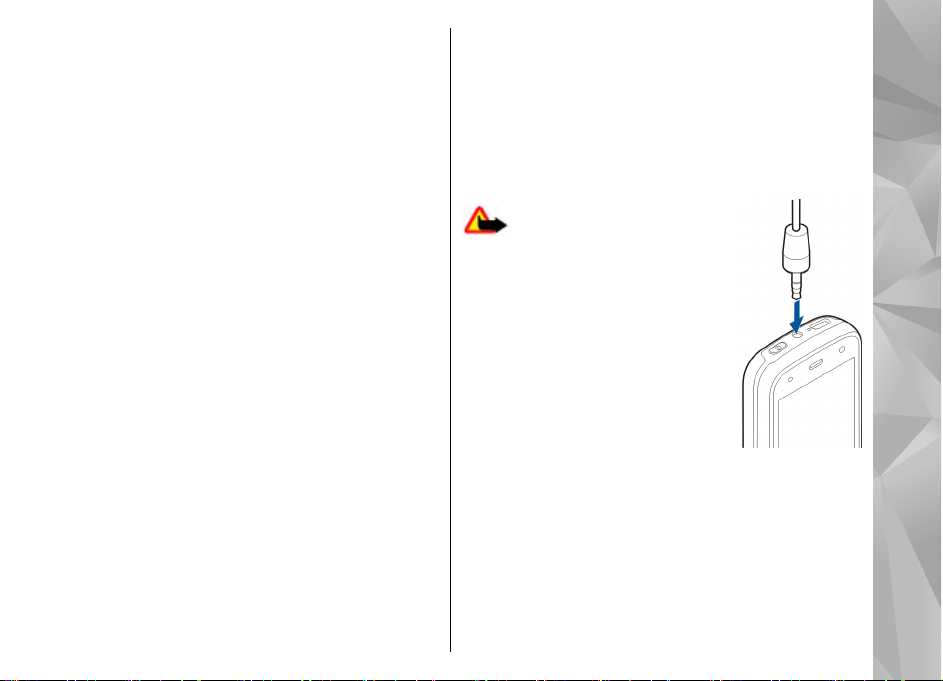
Opladen via USB
U kunt opladen via USB als er geen stopcontact
beschikbaar is. Als u het apparaat oplaadt via USB, kunt
u ook gelijktijdig gegevens overbrengen.
1. Sluit een compatibel USB-apparaat aan op uw
apparaat met behulp van een compatibele USBkabel.
De efficiëntie van het opladen via een USBaansluiting kan aanzienlijk verschillen. In sommige
gevallen duurt het vrij lang voordat het opladen
begint en het apparaat opnieuw is opgestart.
2. Als het apparaat is ingeschakeld, kunt u een keuze
maken uit de beschikbare USB-opties op het scherm
van het apparaat.
Bij langdurig gebruik zoals een actief videogesprek en
een gegevensverbinding met hoge snelheid kan het
apparaat warm aanvoelen. In de meeste gevallen is dit
normaal. Als u vermoedt dat het apparaat niet naar
behoren werkt, brengt u het dan naar het
dichtstbijzijnde bevoegde servicepunt.
Headset
U kunt een compatibele headset of hoofdtelefoon bij
uw apparaat gebruiken. Mogelijk moet u de
kabelmodus selecteren.
Sommige headsets worden geleverd in twee delen,
een externe afstandsbediening en een hoofdtelefoon.
Een externe afstandsbediening bevat een microfoon
en toetsen om een telefoongesprek te starten of te
beëindigen, het volume aan te passen en muziek of
videobestanden af te spelen. Als u de hoofdtelefoon in
combinatie met een externe afstandsbediening wilt
gebruiken, sluit u deze aan op de Nokia AV-aansluiting
in het apparaat en sluit u vervolgens de hoofdtelefoon
aan op de afstandsbediening.
Waarschuwing: Wanneer u
de hoofdtelefoon gebruikt, kan uw
vermogen om geluiden van buitenaf
te horen negatief worden beïnvloed.
Gebruik de hoofdtelefoon niet
wanneer dit uw veiligheid in gevaar
kan brengen.
Sluit geen producten aan die een
uitgangssignaal afgeven, aangezien
het apparaat dan beschadigd kan
raken. Sluit geen energiebron aan op
de netstroomconnector van Nokia.
Als u externe apparaten of hoofdtelefoons op de
netstroomconnector van Nokia aansluit die niet door
Nokia zijn goedgekeurd voor gebruik met dit apparaat,
moet u extra letten op het geluidsniveau.
Polsband bevestigen
1. Open de cover aan de achterkant.
Aan de slag
17
Page 18
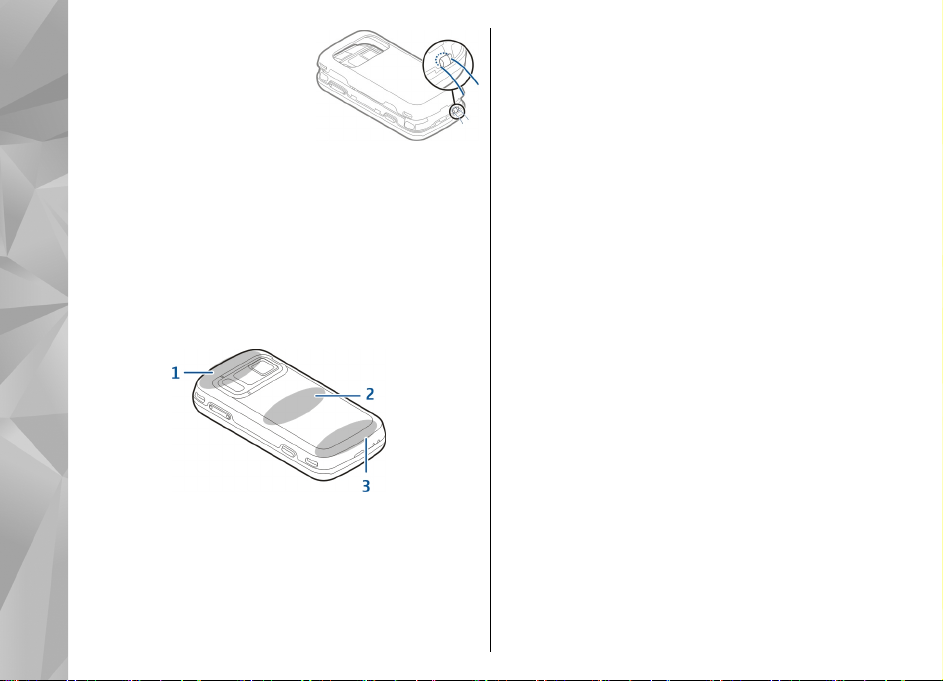
2. Bevestig een polsband.
3. Sluit de cover.
Aan de slag
Antennelocaties
Het apparaat kan interne en externe antennes hebben.
Vermijd onnodig contact met het gebied rond de
antenne als de antenne aan het zenden of ontvangen
is. Contact met antennes kan de kwaliteit van de
communicatie nadelig beïnvloeden en kan tijdens
gebruik leiden tot een hoger stroomverbruik en tot een
kortere levensduur van de batterij.
1 — Antennes voor Bluetooth, draadloos LAN (WLAN)
en GPS
2 — FM-zendantenne
3 — Mobiele antenne
De FM-zendantenne bevindt zich in de achterste cover
18
van het apparaat. Als u de achterste cover vervangt,
moet u controleren of de nieuwe cover deze antenne
ook bevat, anders werkt deze verbinding niet meer.
Antennes voor Bluetooth, WLAN en GPS bevinden zich
in de achterkant van het apparaat.
Page 19
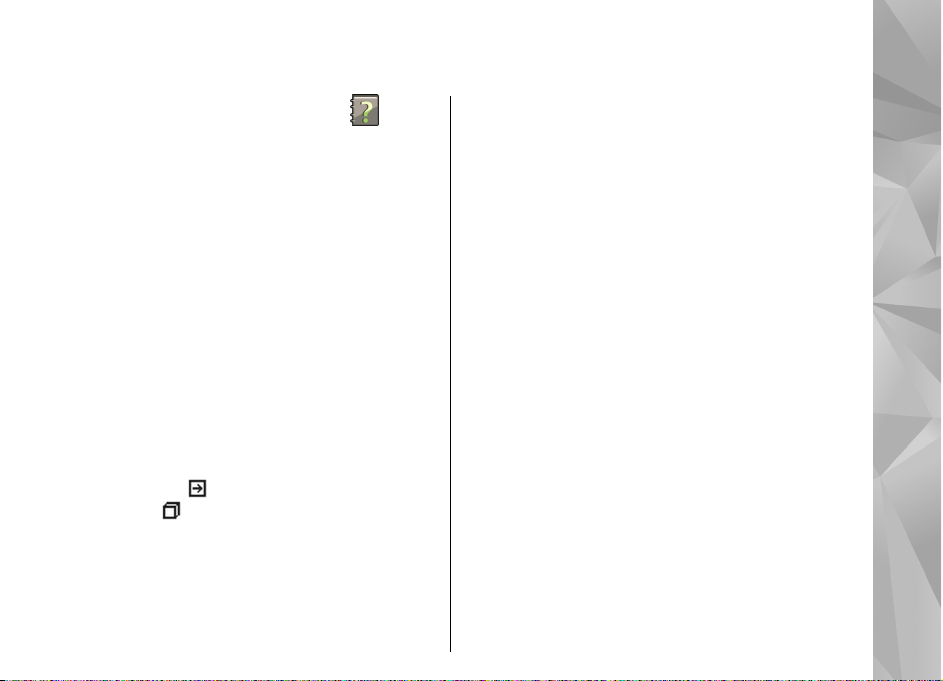
Help zoeken
Help van het apparaat
Uw apparaat bevat instructies voor de toepassingen op
het apparaat.
Als u help wilt openen vanuit het hoofdmenu,
selecteert u Menu > Toepassngn > Help en de
toepassing waarbij u hulp nodig hebt.
Als u vanuit een geopende toepassing de help voor de
huidige weergave wilt openen, selecteert u Opties >
Help.
Als u tijdens het lezen de lettergrootte van de helptekst
wilt wijzigen, selecteert u Opties > Lettergrootte
verkleinen of Lettergrootte vergroten.
Aan het einde van de helptekst kunt u koppelingen
vinden naar verwante onderwerpen. Als u een
onderstreept woord selecteert, wordt een korte uitleg
weergegeven. In de help worden de volgende
symbolen gebruikt:
helponderwerp.
toepassing.
Tijdens het lezen van de uitleg kunt u wisselen tussen
helpteksten en de toepassing die op de achtergrond
geopend is door Opties > Open toepassingen en de
gewenste toepassing te selecteren.
Koppeling naar een verwant
Koppeling naar een besproken
Ondersteuning
Als u meer wilt weten over hoe u uw product kunt
gebruiken of u weet niet zeker hoe het apparaat
behoort te werken, gaat u naar de
ondersteuningspagina's op www.nokia.com/support
of de lokale Nokia-website www.nokia.mobi/support
(voor mobiele apparaten), de Help-toepassing in het
apparaat zelf of de gebruikershandleiding.
Als u hiermee het probleem niet kunt oplossen, gaat u
als volgt te werk:
● Start het apparaat opnieuw op: schakel het
apparaat uit en verwijder de batterij. Plaats de
batterij na een ongeveer een minuut weer in het
apparaat en schakel het apparaat in.
● Herstel de oorspronkelijke fabrieksinstellingen
zoals in de gebruikershandleiding wordt uitgelegd.
Uw documenten en bestanden zullen bij het
herstellen worden verwijderd, dus u moet eerst een
back-up maken van uw gegevens.
● Werk de software van uw apparaat regelmatig bij
voor optimale prestaties en mogelijke nieuwe
functies, zoals uitgelegd in de
gebruikershandleiding.
Help zoeken
19
Page 20
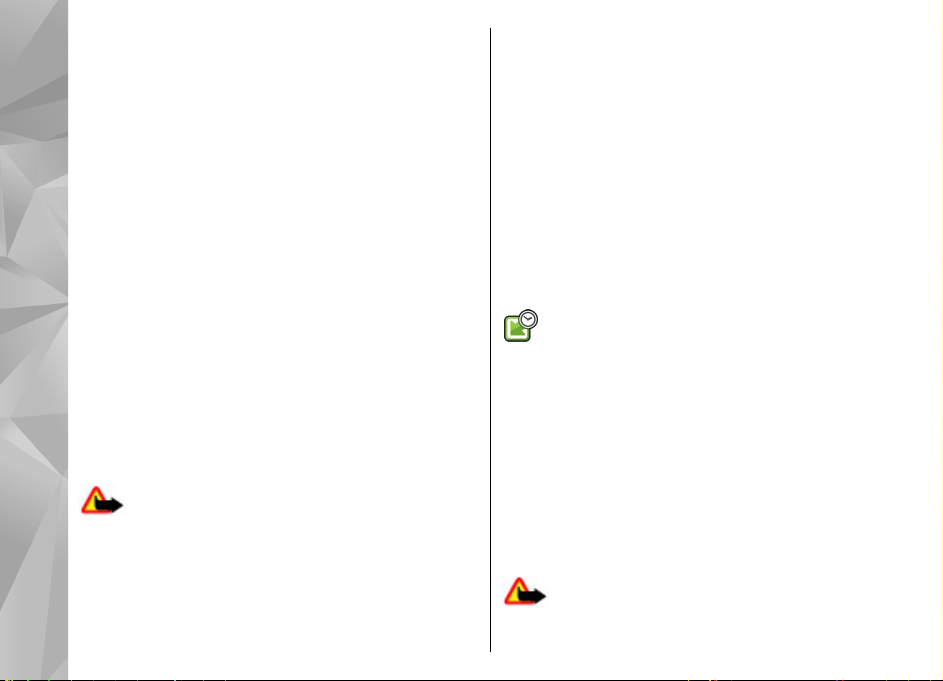
Als het probleem nog steeds niet is opgelost, neemt u
contact op met Nokia om het apparaat te laten
repareren. Kijk op www.nokia.com/repair. Maak eerst
een back-up van de gegevens in uw apparaat voordat
u het voor reparatie verstuurt.
Help zoeken
Haal meer uit uw apparaat
Er zijn verschillende toepassingen beschikbaar van
Nokia en leveranciers van software van derden die u
helpen meer uit uw apparaat te halen. Voor het zoeken
en downloaden van toepassingen bezoekt u de Ovi
Store op store.ovi.com. Deze toepassingen worden
uitgelegd in de handleidingen die beschikbaar zijn op
de productondersteuningspagina's op
www.nokia.com/support of op de lokale Nokiawebsite.
Apparaatsoftware bijwerken
Over software-updates
Waarschuwing: Tijdens het installeren van een
software-update kunt u het apparaat niet gebruiken,
zelfs niet om een alarmnummer te bellen, totdat de
installatie voltooid is en het apparaat opnieuw is
ingeschakeld. Zorg ervoor dat u een back-up maakt van
de gegevens voordat u de installatie van een update
20
aanvaardt.
Bij het downloaden van software-updates worden
mogelijk grote hoeveelheden gegevens overgedragen
(netwerkdienst).
Zorg ervoor dat de batterij van het apparaat voldoende
capaciteit heeft of dat de lader is aangesloten voordat
u begint met bijwerken.
Nadat u de software of toepassingen van het apparaat
hebt bijgewerkt, zijn de instructies voor de
bijgewerkte toepassingen in de
gebruikershandleiding of Help-informatie mogelijk
niet meer actueel.
Draadloos bijwerken van software
Selecteer Menu > Toepassngn > SW update.
Met Software-update (netwerkdienst) kunt u de
beschikbare updates voor toepassingen controleren,
downloaden en op het apparaat installeren.
Bij het downloaden van software-updates worden
mogelijk grote hoeveelheden gegevens overgedragen
(netwerkdienst).
Zorg ervoor dat de batterij van het apparaat voldoende
capaciteit heeft of dat de lader is aangesloten voordat
u begint met bijwerken.
Waarschuwing: Tijdens het installeren van een
software-update kunt u het apparaat niet gebruiken,
zelfs niet om een alarmnummer te bellen, totdat de
Page 21
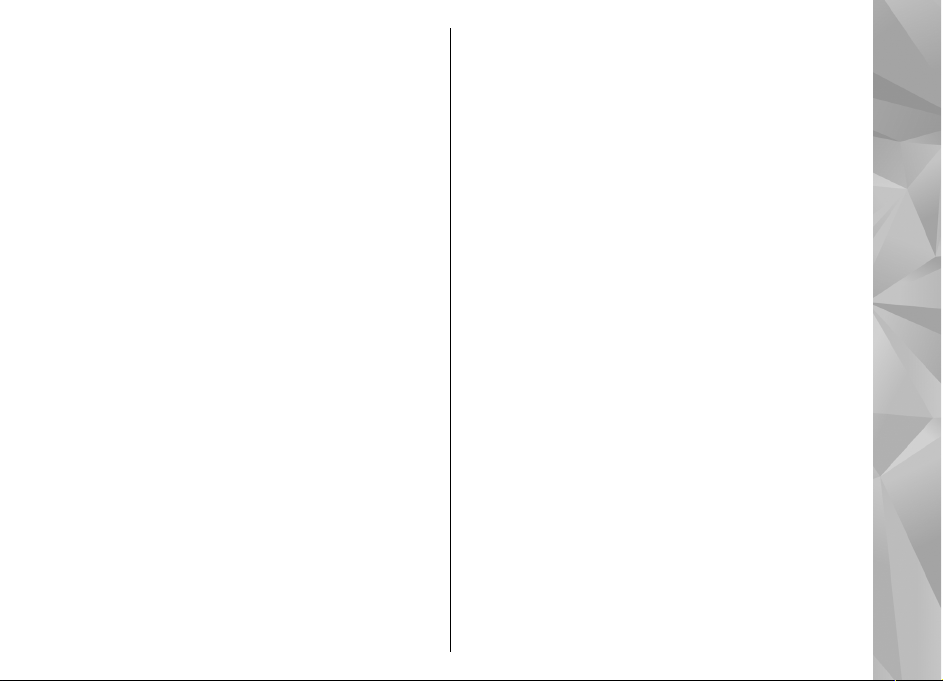
installatie voltooid is en het apparaat opnieuw is
ingeschakeld. Zorg ervoor dat u een back-up maakt van
de gegevens voordat u de installatie van een update
aanvaardt.
Nadat u de apparaatsoftware of toepassingen hebt
bijgewerkt met Software-update, zijn de instructies
voor de bijgewerkte toepassingen in de
gebruikershandleiding of de Help mogelijk niet meer
up-to-date.
Selecteer Opties en een van de volgende opties:
● Update starten — Hiermee downloadt u de
beschikbare updates. Als u bepaalde updates niet
wilt downloaden, selecteert u de desbetreffende
updates in de lijst en verwijdert u de bijbehorende
markering.
● Update via PC — Hiermee werkt u het apparaat bij
met behulp van een pc. Deze optie vervangt de optie
Update starten wanneer updates alleen beschikbaar
zijn met behulp van de pc-toepassing Nokia
Software Updater.
● Details bekijken — Hiermee geeft u informatie
over een update weer.
● Upd.geschied. bekijken — Hiermee bekijkt u de
status van vorige updates.
● Instellingen — Hiermee wijzigt u de instellingen,
zoals het standaardtoegangspunt dat moet worden
gebruikt voor het downloaden van updates.
● Vrijwaring — Hiermee bekijkt u de
licentieovereenkomst van Nokia.
Software updaten via de pc
Nokia Software Updater is een pc-toepassing waarmee
u de software van uw apparaat kunt bijwerken. Als u
dat wilt doen, hebt u een compatibele pc nodig, een
breedbandverbinding met internet en een
compatibele USB-gegevenskabel om uw apparaat op
de pc aan te sluiten.
Als u meer informatie wilt en de updatetoepassing
voor Nokia-software wilt downloaden, gaat u naar
www.nokia.com/softwareupdate.
Instellingen
Bij uw apparaat zijn de instellingen voor MMS, GPRS,
streaming en mobiel internet gewoonlijk automatisch
vooraf geconfigureerd op basis van de informatie van
uw netwerkprovider. Misschien zijn de instellingen van
uw dienstproviders al in uw apparaat ingesteld of
ontvangt of vraagt u de instellingen van de
netwerkproviders als een speciaal bericht.
U kunt de algemene instellingen in uw apparaat, zoals
de instellingen voor de taal, de stand-bymodus, het
scherm en de toetsenblokvergrendeling, wijzigen.
Toegangscodes
Neem contact op met uw serviceprovider als u een van
de toegangscodes bent vergeten.
Help zoeken
21
Page 22
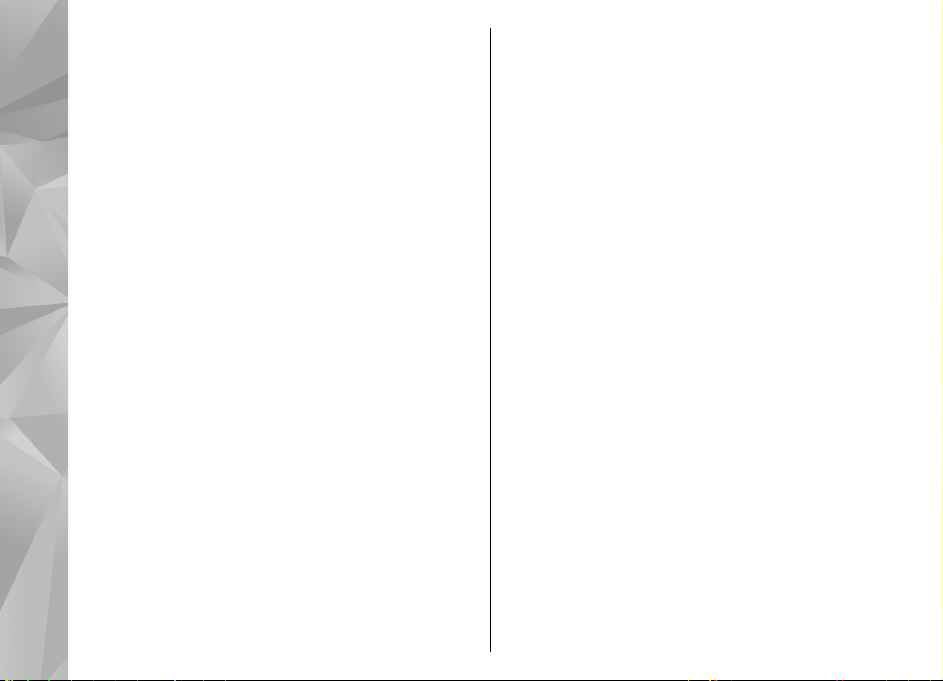
● PIN-code (Personal Identification Number) — Deze
code beveiligt uw SIM-kaart tegen ongeoorloofd
gebruik. De PIN-code (vier tot acht cijfers) wordt
doorgaans bij de SIM-kaart geleverd. Als u drie keer
achtereen een verkeerde PIN-code invoert, wordt de
code geblokkeerd en hebt u de PUK-code nodig om
de blokkering van de PIN-code op te heffen.
Help zoeken
● UPIN-code — Deze code wordt meestal bij de USIM-
kaart geleverd. De USIM-kaart is een verbeterde
versie van de SIM-kaart en wordt door mobiele 3Gtelefoons ondersteund.
● PIN2-code — Deze code (vier tot acht cijfers) wordt
bij sommige SIM-kaarten geleverd en is vereist om
toegang te krijgen tot bepaalde functies op het
apparaat.
● Blokkeringscode (ook wel beveiligingscode
genoemd) — De blokkeringscode helpt u om uw
apparaat tegen ongeautoriseerd gebruik te
beveiligen. De code is bij aanschaf ingesteld op
12345. U kunt de code maken en wijzigen en het
apparaat zo instellen dat om de code wordt
gevraagd. Houd de nieuwe code geheim en bewaar
deze op een veilige plaats (niet bij het apparaat). Als
u de code bent vergeten en het apparaat is
geblokkeerd, is extra service nodig. Mogelijk
worden extra kosten in rekening gebracht en
worden alle persoonlijke gegevens van het apparaat
verwijderd. Neem voor meer informatie contact op
22
met een Nokia Care-locatie of de leverancier van uw
apparaat.
● PUK- (Personal Unblocking Key) en PUK2-
code — Deze codes (acht cijfers) zijn vereist om
respectievelijk een geblokkeerde PIN-code of PIN2code te wijzigen. Als de codes niet bij de SIM-kaart
worden geleverd, neemt u contact op met de
netwerkprovider van wie u een SIM-kaart gebruikt.
● UPUK-code — Deze code (acht cijfers) is vereist om
een geblokkeerde UPIN-code te wijzigen. Als de
code niet bij de USIM-kaart worden geleverd, neemt
u contact op met de netwerkprovider van wie u een
USIM-kaart gebruikt.
● IMEI-nummer (International Mobile Equipment
Identity) — Aan dit nummer (15 of 17 cijfers)
kunnen geldige apparaten in het GSM-netwerk
worden herkend. Apparaten die bijvoorbeeld
worden gestolen, kunnen worden geblokkeerd
zodat ze geen toegang meer tot het netwerk
hebben. Het IMEI-nummer voor uw apparaat vindt
u onder de batterij.
Levensduur van de batterij verlengen
Veel functies van het apparaat vergen extra
batterijcapaciteit en verkorten de levensduur van de
batterij. Houd rekening met het volgende als u de
batterij wilt sparen:
● Als functies Bluetooth-technologie gebruiken of als
dergelijke functies op de achtergrond worden
Page 23
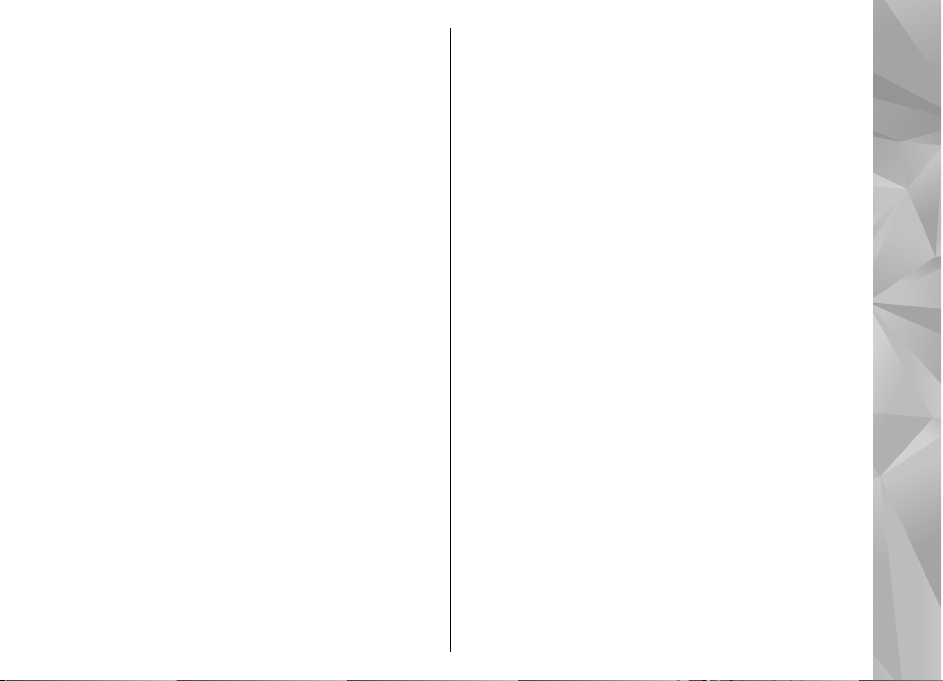
uitgevoerd terwijl u andere functies gebruikt, vergt
dit extra batterijcapaciteit. Schakel Bluetoothtechnologie uit wanneer u deze niet nodig hebt.
● Als functies WLAN gebruiken of als dergelijke
functies op de achtergrond worden uitgevoerd
terwijl u andere functies gebruikt, vergt dit extra
batterijcapaciteit. WLAN op het Nokia-apparaat
wordt uitgeschakeld wanneer u niet probeert om
verbinding te maken, geen verbinding hebt met een
toegangspunt of niet aan het zoeken bent naar
beschikbare netwerken. Als u de batterij wilt sparen,
kunt u aangeven dat er niet of minder vaak moet
worden gezocht naar beschikbare netwerken op de
achtergrond.
● Als u Packet-ggvnsverbinding hebt ingesteld op
Automat. bij signaal in de verbindingsinstellingen
en er geen dekking voor een packetgegevensverbinding (GPRS) is, probeert het
apparaat van tijd tot tijd een packetgegevensverbinding tot stand te brengen. Als u de
bedrijfsduur van het apparaat wilt verlengen.,
selecteert u Menu > Instrumenten >
Instellingen en Verbinding > Packet-ggvns >
Packet-ggvnsverbinding > Wanneer nodig.
● Met de toepassing Kaarten worden nieuwe
kaartgegevens gedownload als u naar nieuwe
gedeelten van de kaart bladert. Dit vergt extra
batterijcapaciteit. U kunt voorkomen dat nieuwe
kaarten automatisch worden gedownload.
● Als de signaalsterkte van het mobiele netwerk erg
varieert in uw gebied, moet het apparaat
herhaaldelijk zoeken naar het beschikbare netwerk.
Dit vergt extra batterijcapaciteit.
Als de netwerkmodus in de netwerkinstellingen is
ingesteld op dual-modus, zoekt het apparaat het
3G-netwerk. U kunt het apparaat zo instellen dat het
alleen het GSM-netwerk gebruikt. Als u wilt dat het
apparaat alleen het GSM-netwerk gebruikt,
selecteert u Menu > Instrumenten >
Instellingen en Telefoon > Netwerk >
Netwerkmodus > GSM.
● De achtergrondverlichting van het scherm gebruikt
veel energie. In de weergave-instellingen kunt u de
time-outperiode waarna de achtergrondverlichting
wordt uitgeschakeld wijzigen. Selecteer Menu >
Instrumenten > Instellingen en Algemeen >
Persoonlijk > Weergave > Time-out
verlichting. .
● Als toepassingen op de achtergrond worden
uitgevoerd, vergt dit extra batterijcapaciteit. Als u
de toepassingen die u niet gebruikt wilt sluiten,
houdt u de menutoets ingedrukt, gaat u naar de
toepassing en drukt u op C.
● Als u energie wilt besparen, activeert u de
spaarstandmodus. Druk op de aan/uit-toets en
selecteer Energiespaarst. inschkln. Als u deze wilt
uitschakelen, drukt u op de aan/uit-toets en
selecteert u Energiespaarst. uitschkln. Mogelijk
Help zoeken
23
Page 24
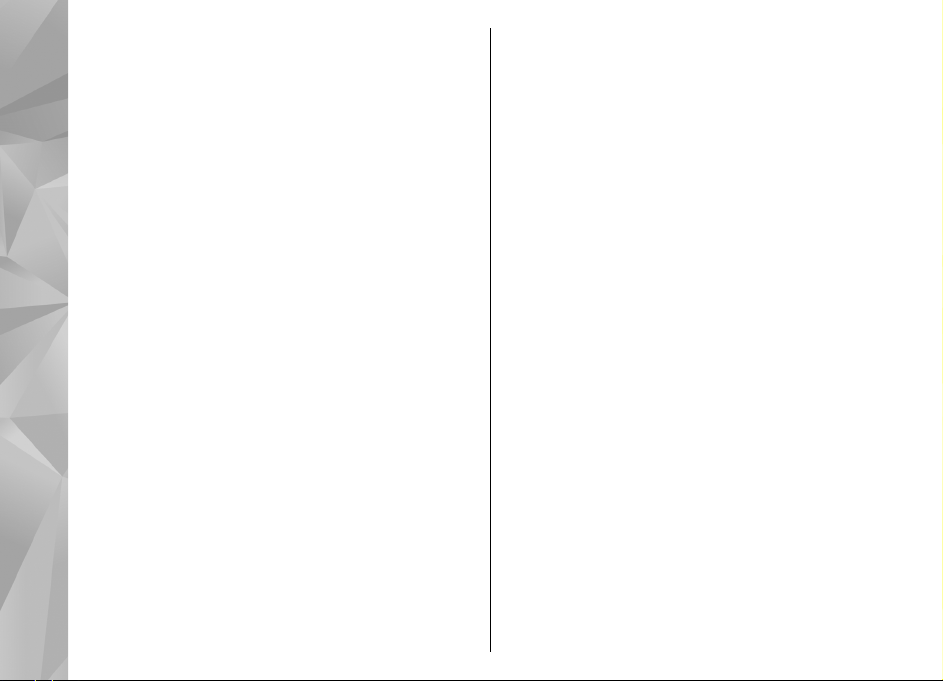
kunt u de instellingen van bepaalde toepassingen
niet wijzigen als de spaarstandmodus is
geactiveerd.
Geheugen vrijmaken
Help zoeken
Selecteer Menu > Toepassngn > Kantoor >
Best.beheer als u wilt zien hoeveel geheugen
beschikbaar is voor verschillende gegevenstypen.
Veel functies van het apparaat gebruiken geheugen
om gegevens op te slaan. U krijgt een melding als het
beschikbare geheugen bijna vol is.
Breng gegevens over naar een compatibele
geheugenkaart (indien beschikbaar) of naar een
compatibele computer om geheugen vrij te maken.
Gebruik Bestandsbeheer of ga naar de desbetreffende
toepassing om gegevens te verwijderen die u niet
langer nodig hebt. U kunt de volgende elementen
verwijderen:
● E-mails in de mappen in Berichten en e-mails die uit
de mailbox zijn opgehaald
● Opgeslagen webpagina's
● Contactgegevens
● Agendanotities
● Toepassingen in Toepassingsbeheer die u niet
24
nodig hebt
● Installatiebestanden (met de bestandsextensi .SIS
of .SISX) van toepassingen die u hebt geïnstalleerd.
Breng de installatiebestanden over naar een
compatibele computer.
● Afbeeldingen en videoclips in Foto's.
Page 25
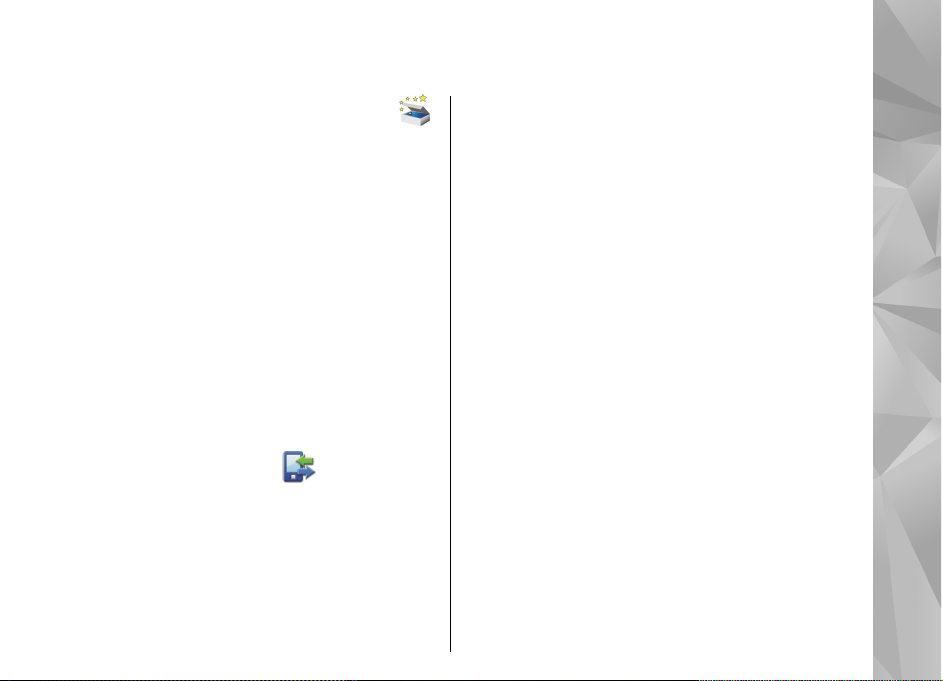
Het apparaat
Installatie van de telefoon
Als u het apparaat voor het eerst inschakelt, opent de
toepassing Install. v tel.
Als u de toepassing Install. v tel. later wilt openen,
selecteert u Menu > Instrumenten > Install. van
tel..
Als u de verbindingen van het apparaat wilt instellen,
selecteert u Instelwizard.
Als u gegevens vanaf een compatibel Nokia-apparaat
naar dit apparaat wilt overdragen, selecteert u
Overdracht.
De beschikbare opties kunnen verschillen.
Nokia-overdracht
Inhoud overbrengen
Met de toepassing Overdracht kunt u inhoud, zoals
telefoonnummers, adressen, agenda-items en
afbeeldingen van uw vorige Nokia-apparaat kopiëren
naar uw apparaat.
Welk type inhoud kan worden overgedragen, hangt af
van het model van het apparaat waaruit u de inhoud
wilt overbrengen. Als het apparaat synchronisatie
ondersteunt, kunt u de gegevens tussen de apparaten
ook synchroniseren. Er wordt een bericht
weergegeven als het andere apparaat niet compatibel
is.
Als het andere apparaat alleen met een SIM-kaart kan
worden ingeschakeld, kunt u uw SIM-kaart plaatsen.
Wanneer uw apparaat wordt ingeschakeld zonder SIMkaart, wordt automatisch het profiel Offline
geactiveerd en is gegevensoverdracht mogelijk.
De eerste keer inhoud overbrengen
1. Wanneer u voor het eerst gegevens van het andere
apparaat wilt ophalen naar uw apparaat, selecteert
u Overdracht in de toepassing Welkom, of
selecteert u Menu > Instrumenten >
Overdracht.
2. Selecteer het verbindingstype dat u wilt gebruiken
om de gegevens over te brengen. Beide apparaten
moeten het geselecteerde verbindingstype
ondersteunen.
3. Als u Bluetooth-verbindingen als verbindingstype
hebt gekozen, verbindt u beide apparaten.
Selecteer Doorgaan als u met uw apparaat wilt
Het apparaat
25
Page 26
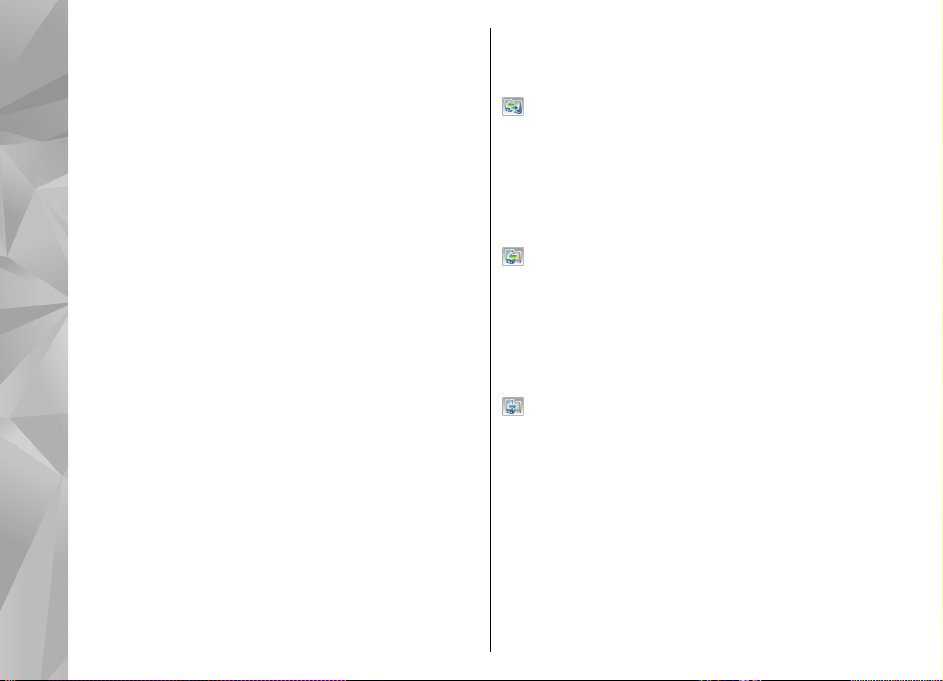
zoeken naar andere apparaten met Bluetooth.
Selecteer het apparaat waaruit u inhoud wilt
overbrengen. U wordt gevraagd een code in te
voeren op uw apparaat. Voer een code in (1-16
cijfers) en selecteer OK. Voer dezelfde code ook in
op het andere apparaat en selecteer OK. De
apparaten zijn nu gekoppeld.
Het apparaat
Sommige oudere Nokia-apparaten hebben nog
geen toepassing Overdracht. In dat geval wordt de
toepassing Overdracht als bericht naar het andere
apparaat verzonden. Open het bericht om de
toepassing Overdracht te installeren op het andere
apparaat en volg de instructies op het scherm.
4. Selecteer op uw apparaat de inhoud die u vanaf het
andere apparaat wilt overbrengen.
Wanneer de overdracht is gestart, kunt u deze
annuleren en later verder gaan.
De inhoud wordt overgedragen vanuit het geheugen
van het andere apparaat naar de overeenkomstige
locatie op uw apparaat. De tijd die nodig is voor de
overdracht, is afhankelijk van de hoeveelheid
gegevens.
Inhoud synchroniseren, ophalen of verzenden
Selecteer Menu > Instrumenten > Overdracht.
26
Selecteer na de eerste bestandsoverdracht een van de
volgende opties om een nieuwe overdracht te starten,
afhankelijk van het model:
om de inhoud tussen uw apparaat en het andere
apparaat te synchroniseren, als het andere apparaat
synchronisatie ondersteunt. De synchronisatie
verloopt in twee richtingen. Als een item op het ene
apparaat is verwijderd, wordt het ook op het andere
verwijderd. U kunt verwijderde items niet terugzetten
via een synchronisatie.
om inhoud van het andere apparaat naar uw
apparaat te halen. Bij het ophalen wordt inhoud van
het andere apparaat naar uw apparaat gedownload.
Mogelijk wordt aan u gevraagd of u de oorspronkelijke
inhoud op het andere apparaat wilt behouden of
verwijderen, afhankelijk van het model van het
apparaat.
om inhoud van uw apparaat naar het andere
apparaat te verzenden
Als een item niet kan worden verzonden, afhankelijk
van het type van het andere apparaat, kunt u het item
toevoegen aan de Nokia-map onder C:\Nokia of E:
\Nokia in uw apparaat. Wanneer u de map selecteert
waarnaar de items moeten worden overgebracht,
worden de items in de bijbehorende map in het andere
apparaat gesynchroniseerd, en omgekeerd.
Page 27
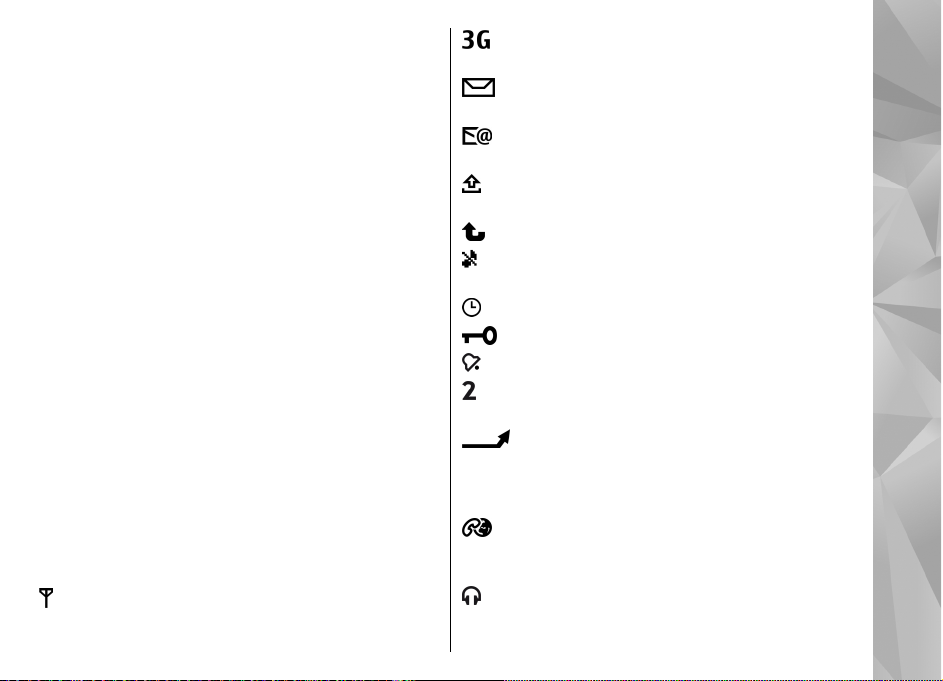
Een overdracht herhalen met een snelkoppeling
Na een gegevensoverdracht kunt u een snelkoppeling
met de instellingen voor de overdracht in de
hoofdweergave opslaan om dezelfde overdracht later
te herhalen.
Als u de snelkoppeling wilt bewerken, selecteert u
Opties > Snelkoppellingsinstllngn. U kunt
bijvoorbeeld de snelkoppeling een naam geven of deze
naam wijzigen.
Na elke overdracht wordt een overdrachtslogbestand
weergegeven. U kunt het logbestand van de laatste
overdracht bekijken door een snelkoppeling in de
hoofdweergave te selecteren en Opties > Log
bekijken te kiezen.
Omgaan met overdrachtsconflicten
Wanneer een item dat moet worden overgebracht op
beide apparaten is bewerkt, probeert het apparaat de
wijzigingen automatisch samen te voegen. Als dit niet
mogelijk is, ontstaat er een overdrachtconflict.
Selecteer 1 voor 1 controleren, Prioriteit deze
telefoon of Priorit. andere telefoon om het conflict
op te lossen.
Schermsymbolen
Het apparaat wordt gebruikt in een GSM-netwerk
(netwerkdienst).
Het apparaat wordt gebruikt in een UMTS-netwerk
(netwerkdienst).
Er staan een of meer ongelezen berichten in de
map Inbox in Berichten.
U hebt nieuwe e-mail ontvangen in de externe
mailbox.
De map Outbox bevat berichten die nog niet zijn
verzonden.
U hebt oproepen gemist.
Het beltoontype is Stil en de signaaltonen voor
berichten en voor e-mail zijn uitgeschakeld.
Een geprogrammeerd profiel is actief.
De toetsen van het apparaat zijn vergrendeld.
Er is een alarmsignaal actief.
De tweede telefoonlijn wordt gebruikt
(netwerkdienst).
Alle oproepen naar het apparaat worden
omgeleid naar een ander nummer (netwerkdienst). Als
u twee telefoonlijnen hebt, geeft een nummer de
actieve lijn aan.
Uw apparaat is aangesloten op een netwerk via
WLAN of UMTS (netwerkdienst) en is gereed voor een
internetoproep.
Er is een compatibele hoofdtelefoon aangesloten
op het apparaat.
Het apparaat
27
Page 28
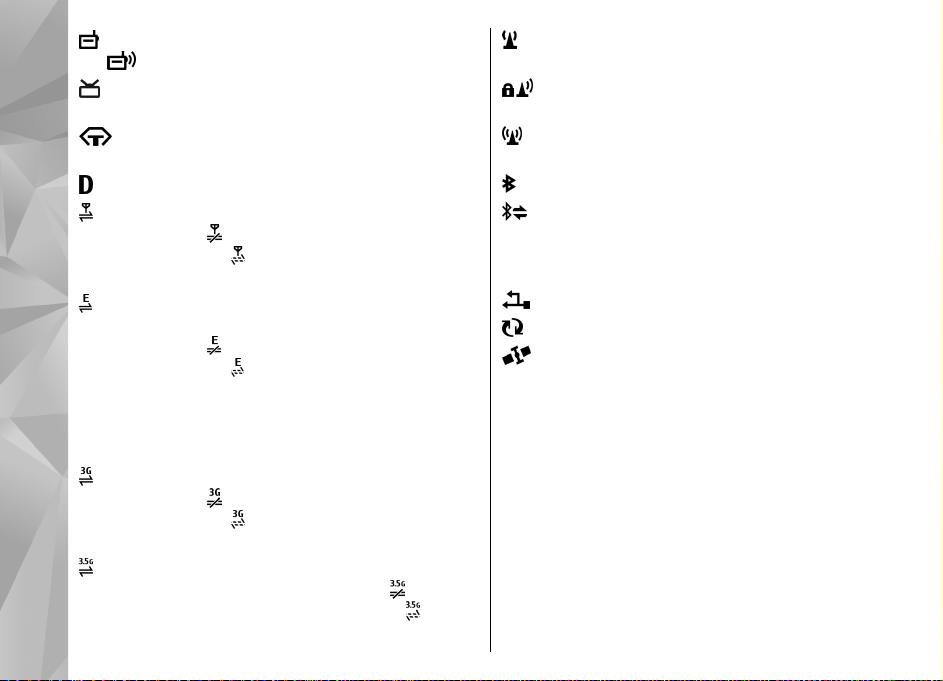
De FM-zender is actief, maar zendt momenteel niet
uit.
De FM-zender is actief en zendt momenteel uit.
Er is een compatibele TV Out-kabel aangesloten op
het apparaat.
Er is een compatibele teksttelefoon aangesloten
op het apparaat.
Het apparaat
Er is een gegevensoproep actief (netwerkdienst).
Er is een GPRS-packet-gegevensverbinding actief
(netwerkdienst).
wachtstand staat en
is.
Er is een packet-gegevensverbinding actief in een
gedeelte van het netwerk dat EGPRS ondersteunt
(netwerkdienst).
wachtstand staat en
is. De symbolen geven aan dat EGPRS beschikbaar is in
het netwerk, maar mogelijk maakt het apparaat geen
gebruik van een EGPRS-verbinding voor de
gegevensoverdracht.
Er is een UMTS-packet-gegevensverbinding actief
(netwerkdienst).
wachtstand staat en
is.
HSDPA (High-Speed Downlink Packet Access) wordt
ondersteund en is actief (netwerkdienst).
dat de verbinding in de wachtstand staat en
28
verbinding beschikbaar is.
geeft aan dat de verbinding in de
dat een verbinding beschikbaar
geeft aan dat de verbinding in de
dat een verbinding beschikbaar
geeft aan dat de verbinding in de
dat een verbinding beschikbaar
geeft aan
dat een
U he bt de scanfunctie voor WLAN's ingeschakeld en
er is een WLAN beschikbaar (netwerkdienst).
Er is een WLAN-verbinding actief in een netwerk
dat gebruikmaakt van codering.
Er is een WLAN-verbinding actief in een netwerk
dat geen gebruikmaakt van codering.
Bluetooth-connectiviteit is ingeschakeld.
Er worden gegevens verzonden met behulp van
Bluetooth-connectiviteit. Als het symbool knippert,
probeert het apparaat verbinding te maken met een
ander apparaat.
Er is een USB-verbinding actief.
Synchronisatie wordt uitgevoerd.
GPS is actief.
Snelkoppelingen
Wanneer u zich in een menu bevindt, kunt u in plaats
van de bladertoets ook de nummertoetsen, # en *
gebruiken om de toepassingen snel te openen. Druk in
het hoofdmenu bijvoorbeeld op 5 om Berichten te
openen of op # om de toepassing of map in de
bijbehorende locatie in het menu te openen.
Als u naar een andere geopende toepassing wilt
schakelen, houdt u de menutoets ingedrukt. Als
toepassingen op de achtergrond worden uitgevoerd,
Page 29
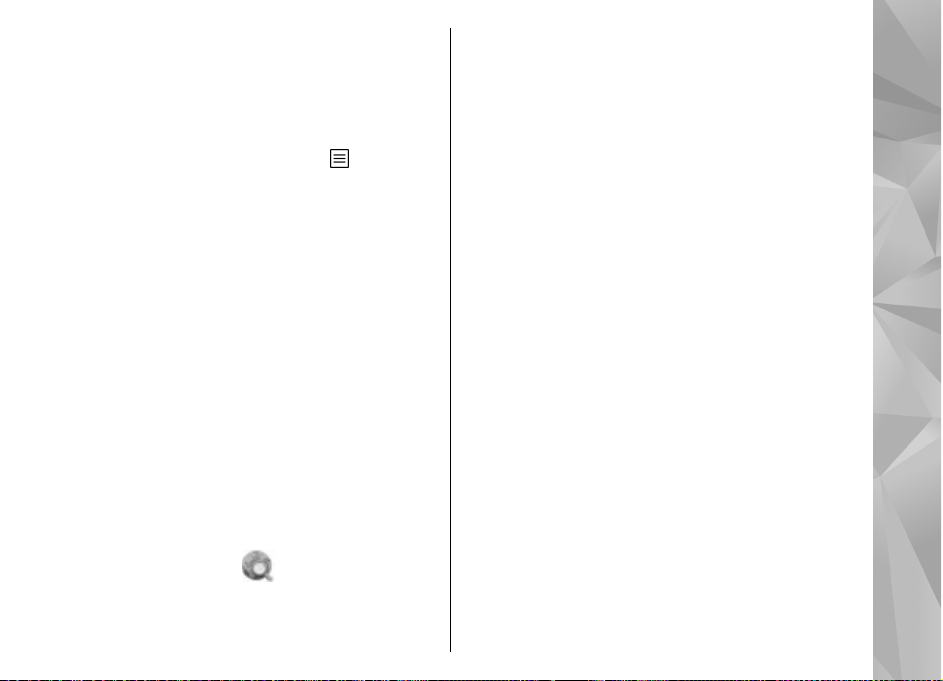
vergt dit extra batterijcapaciteit en neemt de
gebruiksduur van de batterij af.
Als u een webverbinding wilt openen (netwerkdienst)
in de stand-by modus, houdt u 0 ingedrukt.
In veel toepassingen kunt u ook op de bladertoets
drukken om de meest gebruikte opties (
Druk op de aan/uit-toets om een profiel te wijzigen en
selecteer een profiel.
Als u in de stand-by modus wilt schakelen tussen de
profielen Algemeen en Stil, houdt u # ingedrukt. Als u
twee telefoonlijnen hebt (netwerkdienst), schakelt u
met deze actie tussen de twee lijnen.
Als u uw voicemailbox wilt bellen (netwerkdienst) in
de stand-by modus, houdt u 1 ingedrukt.
Als u een lijst met laatst gekozen nummers wilt openen
in de stand-by modus, drukt u op de beltoets.
Als u spraakberichten in de stand-by modus wilt
gebruiken, houdt u de rechterselectietoets ingedrukt.
Als u een toepassing uit het menu wilt verwijderen,
selecteert u de toepassing en drukt u op C. Sommige
toepassingen worden mogelijk niet verwijderd.
) te bekijken
Mobiel zoeken
Selecteer Menu > Zoekopdracht.
Gebruik Mobiel zoeken om toegang te krijgen tot
zoekmachines op internet en om te zoeken naar lokale
diensten, websites, afbeeldingen en mobiele inhoud
en hiermee verbinding te maken. U kunt ook gegevens
in het apparaat zoeken, zoals agenda-items, e-mail en
andere berichten.
Zoeken op het web (netwerkdienst)
1. Selecteer in de hoofdweergave van Zoeken de optie
Zoeken op internet.
2. Selecteer een zoekmachine.
3. Geef uw trefwoorden op.
4. Druk op de bladertoets om het zoeken te starten.
Zoeken naar mijn inhoud
Voer in het zoekveld van de hoofdweergave het
trefwoord in om te zoeken naar inhoud op het
apparaat. De zoekresultaten worden weergegeven
terwijl u typt.
Volume- en luidsprekerregeling
Gebruik de volumetoets om het volumeniveau tijdens
een actieve oproep of bij het beluisteren van ee n geluid
te verlagen of te verhogen.
Het apparaat
29
Page 30
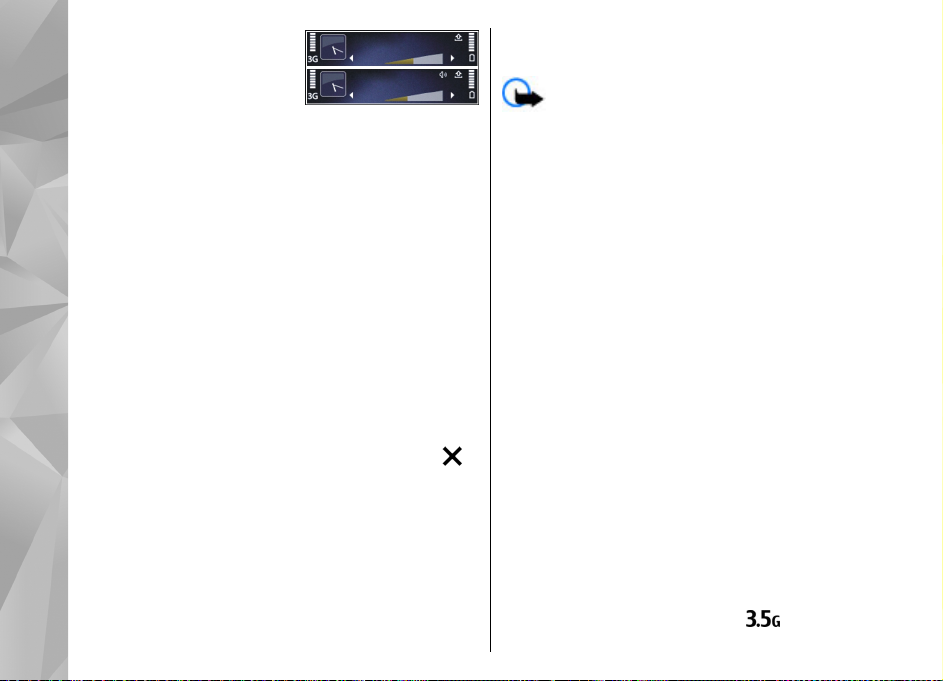
Door de ingebouwde
luidspreker kunt u vanaf een
korte afstand spreken en
luisteren zonder dat u het
apparaat aan uw oor hoeft te
houden.
Druk op Luidspreker als u de luidspreker tijdens een
Het apparaat
gesprek wilt gebruiken.
Druk op Telefoon als u de luidspreker wilt
uitschakelen.
Het profiel Offline
Druk kort op de aan/uit-toets en selecteer Offline als
u het profiel Offline wilt activeren.
Met het profiel Offline kunt u het apparaat gebruiken
zonder dat u verbinding hebt met het draadloze
mobiele netwerk. Wanneer u het profiel Offline
activeert, wordt de verbinding met het mobiele
netwerk verbroken, zoals wordt aangegeven met
het gebied voor de signaalsterkte. Alle draadloze
radiosignalen tussen het mobiele netwerk en het
apparaat worden geblokkeerd. Berichten die u wilt
verzenden via het mobiele netwerk worden in de map
Outbox geplaatst, zodat u deze later kunt verzenden.
Wanneer het profiel Offline actief is, kunt u het
apparaat gebruiken zonder een SIM-kaart.
30
Als de SIM-kaart niet goed is geplaatst, start het
apparaat in het profiel Offline.
Belangrijk: In het profiel Offline kunt u geen
oproepen doen of ontvangen en kunnen ook andere
functies waarvoor netwerkdekking vereist is, niet
worden gebruikt. U kunt mogelijk nog wel het
alarmnummer kiezen dat in het apparaat is
geprogrammeerd. Als u wilt bellen, moet u eerst de
telefoonfunctie activeren door een ander profiel te
kiezen. Als het apparaat is vergrendeld, moet u de
beveiligingscode invoeren.
Wanneer u het profiel Offline hebt geactiveerd, kunt u
nog steeds het WLAN gebruiken, bijvoorbeeld om uw
e-mail te lezen of over internet te surfen. U kunt ook
Bluetooth-connectiviteit gebruiken zolang het profiel
Offline actief is. Zorg dat u voldoet aan de
veiligheidseisen wanneer u een WLAN- of Bluetoothverbinding tot stand brengt en gebruikt.
Als u het profiel Offline wilt verlaten, drukt u kort op de
in
aan/uit-toets en selecteert u een ander profiel. Via het
apparaat wordt de draadloze overdracht opnieuw
ingeschakeld (mits het signaal sterk genoeg is).
Snel downloaden
High-speed downlink packet access (HSDPA, ook wel
3.5G genoemd, aangegeven met
netwerkdienst in UMTS-netwerken en biedt een hoge
) is een
Page 31

snelheid voor gegevensdownloads. Wanneer HSDPAondersteuning in het apparaat is ingeschakeld en het
apparaat is verbonden met een UMTS-netwerk dat
HSDPA ondersteunt, kunt u veel sneller gegevens
downloaden via het mobiele netwerk, zoals berichten,
e-mail en webpagina's. Een actieve HSDPA-verbinding
wordt aangegeven met
U kunt ondersteuning voor HSDPA in packetgegevensinstellingen in- of uitschakelen.
Neem contact op met uw serviceprovider voor meer
informatie over de beschikbaarheid van en
abonnementen op services voor gegevensverbinding.
HSDPA is alleen van invloed op de downloadsnelheid
en niet op de verzending van gegevens naar het
netwerk, zoals de verzending van berichten en e-mail.
.
Het apparaat
31
Page 32

Ovi
Ovi
Ga naar www.ovi.com voor meer informatie over de
Ovi-diensten.
Over Ovi Store
In Ovi Store kunt u mobiele spelletjes, toepassingen,
video's, afbeeldingen en beltonen downloaden op uw
apparaat. Sommige items zijn gratis, andere moet u
betalen met uw creditcard of via uw telefoonrekening.
Ovi Store biedt u inhoud die compatibel is met het
mobiele apparaat en die relevant is voor uw interesses
en locatie.
Het materiaal in Ovi Store is in de volgende categorieën
ondergebracht:
● Aanbevolen
● Spelletjes
● Persoonlijk
● Toepassingen
● Audio & video
32
Ovi-contacten
Over Ovi-contacten
Met Ovi-contacten kunt u contact houden met de
mensen die het belangrijkst voor u zijn. Zoek naar
contacten en maak nieuwe vrienden in de Ovicommunity. Blijf op de hoogte van wat uw vrienden
doen: chat met ze, laat ze weten waar u bent en dat u
aanwezig bent, en volg eenvoudig waar uw vrienden
mee bezig zijn en waar ze zijn. U kunt zelfs chatten met
vrienden die Google Talk™ gebruiken.
U kunt ook uw contacten, agenda en andere inhoud
synchroniseren tussen uw Nokia-apparaat en Ovi.com.
Uw belangrijke gegevens worden opgeslagen en
bijgewerkt op uw apparaat en op internet. Met Ovicontacten kunt u uw lijst met contacten dynamisch
maken en kunt u erop vertrouwen dat uw contacten
worden opgeslagen op Ovi.com.
Om de dienst te gebruiken, hebt u een Nokia-account
nodig. Maak een account op uw mobiele apparaat of
ga naar www.ovi.com op uw pc.
Als u Ovi-contacten gebruikt, worden mogelijk grote
hoeveelheden gegevens overgebracht via het netwerk
van uw serviceprovider. Neem contact op met uw
Page 33

netwerkserviceprovider voor meer informatie over de
kosten van gegevensoverdracht.
Chatten met vrienden
Een chatsessie met een vriend starten — Selecteer
Opties > Chatten.
Een chatbericht verzenden — Gee f de te kst op in he t
berichtveld en selecteer Verzenden.
In de chatweergave selecteert u Opties en een van de
volgende opties:
● Verzenden — Het bericht verzenden.
● Emoticon toevoegen — Een smiley invoegen.
● Mijn locatie verzenden — Locatiegegevens
verzenden naar uw chatpartner (als dit door beide
toestellen wordt ondersteund).
● Profiel — De gegevens van een vriend weergeven.
● Mijn profiel — Selecteer uw
beschikbaarheidsstatus of profielafbeelding,
personaliseer uw bericht of wijzig uw gegevens.
● Tekst bewerken — Kopieer of plak tekst.
● Chat beëindigen — De huidige chatsessie
beëindigen.
● Afsluiten — Alle actieve chatsessies beëindigen en
de toepassing afsluiten.
De beschikbare opties kunnen verschillen.
Om locatiegegevens van een vriend te kunnen
ontvangen, moet u beschikken over de toepassing
Kaarten. Om locatiegegevens te kunnen verzenden en
ontvangen, hebt u zowel de toepassing Kaarten als
Positiebepaling nodig.
De locatie van uw vriend weergeven — Selecteer
Weerg. op kaart.
Terugkeren naar de hoofdweergave van Ovicontacten zonder de chatsessie te beëindigen —
Selecteer Terug.
Telefoonnummers uit een chatsessie toevoegen,
bellen of kopiëren — Ga naar een telefoonnummer
in een chatsessie en selecteer Opties en de gewenste
optie.
Ovi Files
Met Ovi Files kunt u uw Nokia N86 8MP gebruiken om
toegang te krijgen tot materiaal op uw computer, als
deze is ingeschakeld en met internet is verbonden. U
dient de Ovi Files-toepassing op elke computer te
installeren waartoe u via Ovi Files toegang wilt
hebben.
U kunt Ovi Files gedurende een beperkte
evaluatieperiode uitproberen.
Met Ovi Files kunt u het volgende:
● Afbeeldingen doorbladeren, zoeken en bekijken. U
hoeft de afbeeldingen niet naar de website te
uploaden, maar het mobiele apparaat kan
rechtstreeks toegang krijgen tot de inhoud van de
computer.
Ovi
33
Page 34

● Door uw bestanden en documenten bladeren en
Ovi
deze zoeken en bekijken.
● Muziek van uw computer naar uw apparaat
overbrengen.
● Bestanden en mappen van de computer verzenden,
zonder ze eerst van en naar het apparaat te
verplaatsen.
● Toegang tot bestanden op uw computer verkrijgen,
ook wanneer de computer is uitgeschakeld. Kies
welke mappen en bestanden beschikbaar moeten
zijn en Ovi Files bewaart automatisch een actuele
kopie in een beveiligde onlineopslagplaats zodat u
er altijd toegang toe hebt, zelfs als uw computer is
uitgeschakeld.
Zie files.ovi.com/support voor ondersteuning.
34
Page 35

Camera
Informatie over de camera
De Nokia N86 8MP heeft twee camera's. De
hoofdcamera, met een hoge resolutie, bevindt zich aan
de achterzijde van het apparaat. De tweede camera,
met een lagere resolutie, bevindt zich aan de voorzijd e.
U kunt met beide camera's foto's maken en video's
opnemen.
Uw apparaat ondersteunt het maken van foto's met
een resolutie van 3264x2448 pixels (8 megapixels). De
beeldresolutie kan in deze documentatie anders zijn
weergegeven.
De foto's en videoclips worden opgeslagen in Foto's.
De foto's hebben de JPEG-indeling. Videoclips worden
opgenomen in de bestandsindeling MPEG-4 met de
extensie .mp4 of in de bestandsindeling 3GPP met de
extensie .3gp (kwaliteit voor delen).
instellingen', p. 45.
Als u geheugen voor nieuwe afbeeldingen en
videoclips wilt vrijmaken, kunt u met bijvoorbeeld een
compatibele USB-gegevenskabel bestanden naar een
compatibele pc kopiëren en de bestanden van het
apparaat verwijderen. Het apparaat informeert u
wanneer het geheugen vol is. U kunt dan geheugen
vrijmaken in de huidige opslagplaats of een ander
geheugen gebruiken.
Zie 'Video-
U kunt foto's en videoclips verzenden in een
multimediabericht, als e-mailbijlage of via andere
verbindingsmethoden, zoals een Bluetoothverbinding of een draadloze LAN-verbinding (WLAN). U
kunt deze ook uploaden naar een compatibel online
album.
De camera activeren
Open de lensdop als u de hoofdcamera wilt activeren.
Als u de hoofdcamera wilt activeren wanneer de
lensdop al open is en de camera op de achtergrond
actief is, drukt u op de opnametoets en houdt u deze
ingedrukt.
Sluit de lensdop als u de hoofdcamera wilt sluiten.
Foto's maken
Symbolen van de fotocamera
In de camerazoeker wordt het volgende weergegeven:
Camera
35
Page 36

Camera
1 — Symbool voor opnamemodus
2 — Actieve werkbalk (wordt niet weergegeven tijdens
het nemen van een foto)
3 — Symbool voor batterijniveau
4 — Symbool voor afbeeldingsresolutie
5 — Afbeeldingsteller (het geschatte aantal foto's dat
u kunt maken met de ingestelde afbeeldingskwaliteit
en het gebruikte geheugen)
6 — De symbolen voor het apparaatgeheugen (
massageheugen
aan waar foto's worden opgeslagen.
7 — Symbool voor GPS-signaal
en de geheugenkaart ( ) geven
Actieve werkbalk
De actieve werkbalk bevat snelkoppelingen naar
verschillende items en instellingen voordat en nadat u
een foto maakt of een video opneemt. Als u een item
36
op de werkbalk wilt selecteren, bladert u naar het item
en drukt u op de bladertoets. U kunt tevens instellen
wanneer de actieve werkbalk wordt weergegeven.
Als u de camera sluit, worden in de actieve werkbalk
de standaardinstellingen hersteld.
Selecteer Opties > Werkbalk weergeven als u de
actieve werkbalk wilt weergeven voordat en nadat u
een foto hebt gemaakt of een video hebt opgenomen.
Selecteer Opties > Werkbalk verbergen als u de
actieve werkbalk alleen wilt weergeven wanneer u
deze nodig hebt. Druk op de bladertoets als u de
actieve werkbalk wilt weergeven wanneer deze
verborgen is. De werkbalk is dan 5 seconden lang
zichtbaar.
Standaard zijn niet alle snelkoppelingen beschikbaar.
Als u snelkoppelingen aan de werkbalk wilt toevoegen
of hieruit wilt verwijderen, selecteert u Opties >
Werkbalk aanpassen
Op de actieve werkbalk kunt u de volgende opties
),
selecteren:
Overschakelen naar de videomodus.
Overschakelen naar de fotomodus.
De scène selecteren.
Het videolicht uitschakelen (alleen videomodus).
Het videolicht inschakelen (alleen videomodus).
De flitsermodus selecteren (alleen fotomodus).
De zelftimer activeren (alleen foto's).
Page 37

De reeksmodus activeren (alleen foto's).
Een kleureffect selecteren.
De witbalans aanpassen.
De belichtingscompensatie instellen (alleen foto's).
De scherpte aanpassen (alleen foto's).
Het contrast aanpassen (alleen foto's).
De lichtgevoeligheid aanpassen (alleen foto's).
De panoramamodus activeren.
De pictogrammen geven de huidige instelling aan.
Het opslaan van een gemaakte foto kan langer duren
als u de instellingen voor zoomen, belichting of kleur
hebt gewijzigd.
Foto's maken
Houd bij het maken van een foto rekening met het
volgende:
● Gebruik beide handen om de camera stil te houden.
● De kwaliteit van een digitaal gezoomde foto is lager
dan die van een niet-gezoomde foto.
● Als u een poosje niet op een toets drukt, wordt de
batterijspaarstand geactiveerd. Druk op de
opnametoets als u wilt doorgaan met het maken
van foto's.
Ga als volgt te werk om een afbeelding vast te leggen:
1. Als de camera zich in de videomodus bevindt,
selecteert u de fotomodus in de actieve werkbalk.
2. Druk de opnametoets half in om de focus op een
voorwerp vast te zetten (alleen hoofdcamera, niet
beschikbaar in landschap- en sportscènes). U ziet
een groen symbool voor de vergrendelde focus op
het scherm. Als de focus niet is vergrendeld, brandt
een rood focussymbool. Laat de opnametoets los en
druk deze nogmaals half in. U kunt ook foto's maken
zonder eerst scherp te stellen.
3. Als u een foto wilt maken,
drukt u op de opnametoets.
Houd het apparaat stil totdat
de foto is opgeslagen en de
definitieve foto op het scherm
wordt weergegeven.
Gebruik de zoomtoets van het
apparaat om in of uit te zoomen
wanneer u een foto maakt.
Selecteer Opties > Tweede camera gebr. als u de
camera aan de voorkant wilt activeren. Als u een foto
wilt maken, drukt u op de bladertoets. Druk de
bladertoets omhoog of omlaag als u wilt in- of
uitzoomen.
Druk op de menutoets als u de camera op de
achtergrond geopend wilt houden en andere
toepassingen wilt gebruiken. Houd de opnametoets
ingedrukt als u wilt terugkeren naar de camera.
Camera
37
Page 38

Locatiegegevens
U kunt automatisch informatie over de locatie waar de
foto is gemaakt, toevoegen aan de bestandsgegevens
Camera
van het vastgelegde materiaal. In de toepassing Foto's
kunt u dan bijvoorbeeld zien op welke locatie de foto
is gemaakt.
Selecteer Menu > Toepassngn > Camera.
Selecteer Opties > Instellingen > Locatie
vastleggen > Aan om locatiegegevens toe te voegen
aan al het vastgelegde materiaal. De locatiegegevens
zijn alleen beschikbaar voor foto's die met de
hoofdcamera worden gemaakt.
Het kan enkele minuten duren voordat de coördinaten
van uw locatie bekend zijn. De beschikbaarheid en
kwaliteit van GPS-signalen kunnen negatief worden
beïnvloed door uw positie, gebouwen, natuurlijke
obstakels en weersomstandigheden. Als u een bestand
deelt dat locatiegegevens bevat, worden ook de
locatiegegevens gedeeld. Derden die het bestand
bekijken, kunnen dus mogelijk zien waar u zich
bevindt. Het apparaat kan alleen locatiegegevens
verzamelen als er netwerkdiensten beschikbaar zijn.
Symbolen voor locatiegegevens:
●
— Locatiegegevens niet beschikbaar. Het GPSsymbool wordt enkele minuten op de achtergrond
weergegeven. Als een satellietverbinding wordt
38
gevonden en het symbool verandert binnen deze
periode in
, worden de geolabels van alle foto's
en video's die binnen die periode zijn gemaakt op
de ontvangen GPS-positiegegevens gebaseerd.
●
— Locatiegegevens beschikbaar. De
locatiegegevens worden aan de bestandsgegevens
toegevoegd.
Bestanden met locatiegegevens worden aangeduid
met
in de toepassing Foto's.
Panoramamodus
Selecteer Menu > Toepassngn > Camera.
Selecteer de panoramamodus
1. Druk op de opnametoets om de eerste afbeelding
in het panorama vast te leggen.
2. Beweeg het apparaat langzaam naar links of rechts,
volgens de pijlaanwijzingen.
Er verschijnt een voorbeeldweergave van het
panorama en de camera maakt de opname terwijl
u de camera beweegt. De groene pijl geeft aan dat
u kunt doorgaan met langzaam bewegen. De rode
pauzemarkering geeft aan dat u moet stoppen met
bewegen totdat de groene pijl weer verschijnt. U
kunt voorspellen wanneer het volgende beeld
wordt gefotografeerd doordat de rode rechthoek
naar het centrum van de voorbeeldweergave
beweegt.
3. Als u klaar bent met het opnemen van de
panoramafoto, selecteert u Stoppen. De
in de werkbalk.
Page 39

panoramaopname stopt automatisch wanneer de
maximale afbeeldingsgrootte is bereikt. Het kan
even duren voordat het apparaat de vastgelegde
foto heeft verwerkt.
Na het maken van een foto
Selecteer een van de volgende opties in de actieve
werkbalk nadat u de foto hebt gemaakt (alleen
beschikbaar als Opgenomen afb. weerg. is
ingeschakeld in de instellingen van de fotocamera):
● Selecteer Verwijdrn (
bewaren.
● Als u de foto wilt verzenden als een
multimediabericht, e-mailbericht of via een andere
verbindingsmethode, bijvoorbeeld een Bluetoothverbinding, drukt u op de beltoets of selecteert u
Verzenden (
Selecteer Verzenden naar beller (
telefoongesprek voert.
● Selecteer Toevoegen aan album
aan een album wilt toevoegen.
● Selecteer Details
wilt weergeven.
● Selecteer
voor een album hebt ingesteld) als u de foto wilt
verzenden naar een compatibel online album.
).
(alleen beschikbaar als u een account
) als u de foto niet wilt
) als u een
als u de foto
als u informatie over de foto
● Als u na het maken van een foto op de foto wilt
inzoomen, selecteert u
en gebruikt u de zoomtoetsen van het apparaat.
Selecteer Opties > Instell. als achtergrond als u de
foto als achtergrond in de actieve stand-by modus wilt
gebruiken.
Selecteer Opties > Toewijzen aan contact als u de
foto wilt instellen als contactfoto voor een
contactpersoon.
Druk op de opnametoets als u wilt terugkeren naar de
zoeker om een nieuwe foto vast te leggen.
om de fot o we er te g even
Flitser
De flitser is alleen beschikbaar in de hoofdcamera.
Houd een veilige afstand aan wanneer u de flitser
gebruikt. Richt de flitser niet van dichtbij op mensen of
dieren. Dek de flitser niet af wanneer u een foto maakt.
De camera van uw apparaat heeft een dubbele LEDflitser voor omstandigheden met weinig licht.
Selecteer de gewenste flitsermodus in de actieve
werkbalk: Automatisch (
) en Uit ( ).
(
Videolicht
Als u het verlichtingsniveau wilt versterken wanneer u
een video opneemt bij zwak licht, selecteert u
), Rde-ogenrd. ( ), Aan
Camera
39
Page 40

Scènes
Scènes zijn alleen beschikbaar in de hoofdcamera.
Met een scène krijgt u automatisch de juiste
Camera
instellingen voor kleur en belichting voor de huidige
omgeving. De instellingen van elke scène zijn
afgestemd op een bepaalde stijl of omgeving.
De standaardscène in de afbeeldingsmodus is Auto en
in de videomodus Automatisch (beide worden
aangegeven met
Als u van scène wilt veranderen, selecteert u
Scènemodus op de actieve werkbalk en selecteert u
een scène.
Ga naar Gebr. gedef. en selecteer Opties >
Wijzigen als u uw eigen scène geschikt wilt maken
voor een bepaalde omgeving. In de door de gebruiker
gedefinieerde scène kunt u verschillende belichtingsen kleurinstellingen aanpassen. Selecteer Gebaseerd
op modus en selecteer de gewenste scène als u de
instellingen van een andere scène wilt kopiëren. Druk
op Terug als u de wijzigingen wilt opslaan en wilt
terugkeren naar de lijst met scènes. Als u uw eigen
scène wilt activeren, bladert u naar Gebr. gedef., drukt
u op de bladertoets en selecteert u Selecteren.
).
Een reeks foto's maken
De reeksmodus is alleen beschikbaar in de
40
hoofdcamera.
Selecteer Reeksmodus in de actieve werkbalk om de
camera in te stellen om een reeks afbeeldingen vast te
leggen (als er voldoende geheugen beschikbaar is).
Selecteer Burst om het maken van foto's in een snelle
reeks te starten. Houd vervolgens op de opnametoets
ingedrukt. Er worden foto's gemaakt totdat u de
opnametoets loslaat of er geen geheugen meer
beschikbaar is. Als u de opnametoets kort indrukt,
wordt een reeks van zes foto's gemaakt.
Als u een reeks van twee of meer foto's volgens een
gedefinieerd interval wilt maken, selecteert u de
gewenste waarde. Druk op de opnametoets om de
foto's te maken. Selecteer Annuleren om te stoppen
met het maken van foto's. Het hangt af van het
beschikbare geheugen hoeveel foto's worden
gemaakt.
De gemaakte foto's worden in een raster op het scherm
weergegeven. Druk op de bladertoets om een foto
weer te geven. Als u een tijdsinterval hebt ingesteld,
wordt alleen de foto weergegeven die u als laatste
hebt gemaakt. U kunt de andere foto's bekijken in de
toepassing Foto's.
U kunt de reeksmodus ook gebruiken in combinatie
met de zelfontspanner.
Druk op de opnametoets als u terug wilt gaan naar de
zoeker in de reeksmodus.
Selecteer Reeksmodus > Enkele opname in de
actieve werkbalk om de reeksmodus uit te schakelen.
Page 41

Zelf op de foto met de zelfontspanner
De zelfontspanner is alleen beschikbaar in de
hoofdcamera. Met de zelfontspanner kunt u een
opname uitstellen zodat u zelf ook op de foto kunt
komen te staan.
Ga naar de actieve werkbalk en selecteer
Zelfontspanner > 2 seconden, 10 seconden of 20
seconden om de vertraging voor de zelfontspanner in
te stellen.
Selecteer Activeren als u de zelfontspanner wilt
activeren. U hoort een signaal wanneer de
zelfontspanner is geactiveerd, en vóór de opname
knippert de vierhoek. De foto wordt gemaakt wanneer
de geselecteerde vertraging is verstreken.
Ga naar de actieve werkbalk en selecteer
Zelfontspanner > Uit om de zelfontspanner uit te
schakelen.
Tip: Ga naar de actieve werkbalk en selecteer
Zelfontspanner > 2 seconden zodat u uw
hand stil kunt houden wanneer u een foto
maakt.
Tips voor het maken van goede foto's
Beeldkwaliteit
Gebruik de juiste beeldkwaliteit. De camera heeft
diverse modi voor de beeldkwaliteit. Gebruik de
hoogste instelling als u foto's wilt maken van de
allerbeste beeldkwaliteit. Er is echter ook meer
geheugenruimte nodig voor foto's van een betere
beeldkwaliteit. Voor multimediaberichten (MMS) en emailbijlagen moet u misschien de laagste
beeldkwaliteitsmodus kiezen, die is geoptimaliseerd
voor MMS-verzending. U kunt de kwaliteit definiëren in
de camera-instellingen.
fotocamera aanpassen', p. 44.
Achtergrond
Gebruik een eenvoudige achtergrond. Voor portretten
en andere foto's met mensen, moet u erop letten dat
het onderwerp zich niet tegen een rommelige of
complexe achtergrond bevindt, waardoor de aandacht
van het onderwerp wordt afgeleid. Verplaats de
camera of het onderwerp als aan deze voorwaarden
niet wordt voldaan. Plaats de camera dichter bij het
object om duidelijkere portretten te maken.
Diepte
Wanneer u landschappen fotografeert, kunt u diepte
aan foto's toevoegen door objecten op de voorgrond
Zie 'Instellingen van
Camera
41
Page 42

te plaatsen. Als het object op de voorgrond zich te dicht
bij de camera bevindt, kan het wazig worden.
Lichtomstandigheden
Camera
Een verandering van de bron, hoeveelheid en richting
van het licht kan een foto aanzienlijk beïnvloeden. Hier
volgen enkele veelvoorkomende
lichtomstandigheden:
● Lichtbron achter het onderwerp. Plaats het
onderwerp nooit vóór een sterke lichtbron. Als de
lichtbron achter het onderwerp of zichtbaar in het
display staat, heeft de resulterende foto mogelijk
een te zwak contrast, is de foto te donker of bevat
deze ongewenste lichteffecten.
● Onderwerp wordt van opzij belicht. Een sterke
belichting van opzij geeft een dramatisch effect,
maar is soms te schril, wat te veel contrast oplevert.
● Lichtbron vóór het onderwerp. Fel zonlicht kan tot
gevolg hebben dat de personen hun ogen
dichtknijpen. Bovendien is het contrast vaak te
groot.
● Optimale belichting vindt u in situaties met veel
diffuus, zacht licht, bijvoorbeeld op een heldere of
lichtbewolkte dag of op een zonnige dag in de
schaduw van bomen.
42
Video-opname
Symbolen bij video-opname
In de videozoeker wordt het volgende weergegeven:
1 — Symbool voor opnamemodus
2 — Symbool voor ingeschakelde videostabilisatie
3 — Symbool 'Geluid uitgeschakeld'
4 — Actieve werkbalk (wordt niet weergegeven tijdens
een opname).
5 — Symbool voor batterijniveau
6 — Symbool voor videokwaliteit. Als u deze instelling
wilt wijzigen, selecteert u Opties > Instellingen >
Videokwaliteit.
7 — Bestandstype videoclip
8 — Beschikbare opnametijd Tijdens de opname geeft
het symbool voor de huidige videolengte ook de
verstreken en resterende tijd aan.
Page 43

9 — Dit is de locatie waar de videoclip wordt
opgeslagen.
10 — Symbool voor GPS-signaal
Video's opnemen
1. Als de camera in de afbeeldingsmodus staat,
selecteert u de videomodus op de actieve werkbalk.
2. Druk op de opnametoets om de opname te starte n.
Het rode opnamepictogram (
weergegeven en er klinkt een geluidssignaal.
3. U kunt de opname op elk gewenst moment
onderbreken door op Pauze te drukken. Selecteer
Doorgaan om de opname te hervatten. Als u de
opname onderbreekt en gedurende één minuut
niet op een toets drukt, wordt de opname gestopt.
Gebruik de zoomtoets van het apparaat als u op het
onderwerp wilt in- of uitzoomen.
4. Druk op de opnametoets om de opname te stoppen.
De videoclip wordt automatisch in Foto's
opgeslagen. De maximumlengte van een videoclip
is ongeveer 30 seconden met kwaliteit voor delen
en 90 minuten met andere kwaliteitsinstellingen.
Selecteer Opties > Tweede camera gebr. als u de
camera aan de voorkant wilt activeren. Druk op de
bladertoets om het opnemen van een video te starten.
Druk de bladertoets omhoog of omlaag als u wilt in- of
uitzoomen.
) wordt
Na het opnemen van een video
Selecteer nadat u een videoclip hebt opgenomen een
van de volgende opties in de actieve werkbalk (alleen
beschikbaar als in de video-instellingen Opgenomen
video tonen is ingesteld op Aan):
● Selecteer Afspelen (
videoclip meteen wilt afspelen.
● Selecteer Verwijdrn (
bewaren.
● Als u de videoclip wilt verzenden als een
multimediabericht, e-mailbericht of via een andere
verbindingsmethode, bijvoorbeeld een Bluetoothverbinding, drukt u op de beltoets of selecteert u
Verzenden (
tijdens een gesprek. Videoclips die als MPEG-4bestand zijn opgeslagen, kunnen soms niet worden
verzonden in een multimediabericht.
U kunt de videoclip verzenden naar een persoon met
wie u praat. Selecteer Verzenden naar beller (
(alleen beschikbaar tijdens een gesprek).
● Selecteer Toevoegen aan album
videoclip aan een album toe te voegen.
● Als u de videoclip wilt uploaden naar een compatibel
online album, selecteert u
u een account hebt ingesteld voor een compatibel
online album).
) als u de zojuist opgenomen
) als u de video niet wilt
). Deze optie is niet beschikbaar
om de
(alleen beschikbaar als
Camera
)
43
Page 44

● Druk op de opnametoets als u wilt terugkeren naar
de zoeker om een nieuwe videoclip op te nemen.
Camera
Camera-instellingen
U kunt twee soorten instellingen gebruiken voor de
camera: standaardinstellingen en begininstellingen.
Als u de camera sluit, worden de standaardinstellingen
voor video's weer hersteld, terwijl de
begininstellingen gehandhaafd blijven totdat u deze
weer wijzigt. Gebruik de opties op de actieve werkbalk
als u de standaardinstellingen wilt wijzigen.
'Instellingen voor kleur en belichting', p. 45. Ga naar
de afbeeldings- of videomodus en selecteer Opties >
Instellingen als u de begininstellingen wilt wijzigen.
Instellingen van fotocamera aanpassen
Selecteer Opties > Instellingen in de fotomodus en
maak een keuze uit de volgende opties als u de
begininstellingen wilt wijzigen:
● Afbeeldingskwaliteit — Stel de resolutie in (alleen
hoofdcamera) . Hoe hoger de kwaliteit is, des te
meer geheugenruimte de foto inneemt.
● Toevoegen aan album — Sla de foto op in een
album in Foto's.
● Locatie vastleggen — Selecteer Aan als u GPS-
44
locatiecoördinaten aan elk afbeeldingsbestand wilt
Zie
toevoegen. De ontvangst van een GPS-signaal kan
enige tijd in beslag nemen of het signaal is mogelijk
niet beschikbaar.
● Opgenomen afb. weerg. — Geef aan of u de foto
wilt bekijken nadat u deze hebt gemaakt of direct
wilt doorgaan met het maken van foto's.
● Stand.naam afbeelding — Hiermee geeft u de
standaardnaam voor de vastgelegde afbeeldingen
op.
● Uitgebr. digitale zoom — De instelling is alleen
beschikbaar in de hoofdcamera. Selecteer Aan
(continu) als u traploos digitaal en uitgebreid
digitaal wilt zoomen, Aan (onderbroken) als u in
digitale en uitgebreide digitale stappen wilt
zoomen of Uit als u beperkt wilt zoomen terwijl de
beeldresolutie behouden blijft. Gebruik de functie
voor uitgebreid zoomen alleen als de grootte van
het onderwerp belangrijker is dan de uiteindelijke
beeldkwaliteit. De algemene kwaliteit van een
digitaal gezoomde afbeelding is altijd lager dan die
van een niet-gezoomde afbeelding.
● Opnametoon — Stel het geluid in dat klinkt
wanneer u een foto maakt.
● Gebruikt geheugen — Geef op waar de foto's
moeten worden opgeslagen.
● Instellingen herstellen — Hiermee stelt u de
camera weer op de standaardwaarden in.
Page 45

Instellingen voor kleur en belichting
In de actieve werkbalk kunt u de volgende opties
selecteren:
● Flitsermodus (
selecteert u de gewenste flitsermodus.
● Kleurtoon (
● Videolicht aan of Videolicht uit
videolicht in of uit (alleen in de videomodus).
● Witbalans (
belichtingssituatie. Met behulp van deze optie kunt
u de kleuren van de camera nauwkeuriger instellen.
● Belichtingscompensatie (
een opname maakt van een donker onderwerp
tegen een zeer lichte achtergrond (zoals sneeuw),
st elt u d e be licht ing in op +1 of +2 o m de hel derhe id
van de achtergrond te compenseren. Gebruik -1 of
-2 voor lichte voorwerpen tegen een donkere
achtergrond.
● Scherpheid (
van de foto aan.
● Contrast (
tussen de lichtste en donkerste delen van de foto.
● Lichtgevoeligheid (
lichtgevoeligheid bij weinig licht om de kans op te
donkere afbeeldingen te verminderen.
De schermweergave wordt aangepast aan de nieuwe
instellingen die u selecteert.
) (alleen foto) — Hiermee
) — Selecteer een kleureffect.
— Schakel het
) — Selecteer de huidige
) (alleen foto) — Als u
) (alleen foto) — Pas de scherpheid
) (alleen foto) — Pas het verschil aan
) (alleen foto) — Verhoog de
De beschikbare instellingen zijn afhankelijk van de
geselecteerde camera.
De instellingen zijn specifiek voor de opnamemodus.
De gedefinieerde instellingen worden niet opnieuw
ingesteld als u schakelt tussen de modi.
Wanneer u de camera sluit, worden de
standaardinstellingen weer actief.
Als u een nieuwe scène selecteert, worden de kleur- en
belichtingsinstellingen vervangen door de
geselecteerde scène. U kunt de instellingen zo nodig
wijzigen nadat u een scène hebt geselecteerd.
Video-instellingen
Selecteer Opties > Instellingen in de videomodus en
maak een keuze uit de volgende opties als u de
begininstellingen wilt wijzigen:
● Videokwaliteit — Hiermee stelt u de kwaliteit van
de videoclip in. Selecteer Delen als u de videoclip in
een multimediabericht wilt verzenden. De clip
wordt opgenomen met QCIF-resolutie in de 3GPPindeling en de grootte wordt beperkt tot 300 kB
(circa 30 seconden). Videoclips in de MPEG-4indeling kunnen mogelijk niet als
multimediabericht worden verzonden.
● Locatie vastleggen — Selecteer Aan als u GPS-
locatiecoördinaten aan elk bestand wilt toevoegen.
De ontvangst van het GPS-signaal kan even duren of
het signaal is mogelijk niet beschikbaar.
Camera
45
Page 46

● Videostabilisatie — Beperkt de gevolgen van het
schudden van de camera tijdens de video-opname.
● Geluidsopname — Geef aan of u geluid wilt
opnemen.
Camera
● Toevoegen aan album — Voeg de opgenomen
videoclip toe aan een album in Foto's.
● Opgenomen video tonen — Selecteer deze optie
om het eerste beeld van de opgenomen videoclip
weer te geven nadat de opname is gestopt.
Selecteer Afspelen in de actieve werkbalk
(hoofdcamera) of Opties > Afspelen (tweede
camera) als u de gehele videoclip wilt weergeven.
● Standaardnaam video — Geef de standaardnaam
voor opgenomen videoclips op.
● Gebruikt geheugen — Hier geeft u op waar
videoclips moeten worden opgeslagen.
● Instellingen herstellen — Hiermee stelt u de
camera weer op de standaardwaarden in.
46
Page 47

Foto's
Informatie over Foto's
Selecteer Menu > Foto's en een van de volgende
opties:
● Vastgelegd — Alle afbeeldingen en video's die u
hebt vastgelegd en opgenomen weergeven.
● Maanden — Afbeeldingen en video's ordenen en
weergeven volgens de maand waarin ze zijn
vastgelegd of opgenomen.
● Albums — De standaardalbums en de albums die
u gemaakt hebt weergeven.
● Labels — De labels weergeven die u voor elk item
hebt gemaakt.
● Alle — Alle items weergeven.
● Online delen — Uw afbeeldingen of video's op
internet zetten.
Afbeeldingen en video's weergeven
Selecteer Menu > Foto's.
Selecteer Alle als u opgeslagen afbeeldingen en video's
wilt bekijken.
Selecteer Vastgelegd om foto's en video's weer te
geven die zijn gemaakt met de camera van uw
telefoon.
Afbeeldingen en
video's kunnen u ook
worden toegezonden
vanaf een compatibel
apparaat. Als u een
ontvangen afbeelding
of video in Foto's wilt
weergeven, moet u
deze eerst opslaan.
De afbeeldingen en video's worden in een lus en
gesorteerd op datum en tijd weergegeven. Het aantal
bestanden wordt weergegeven. Bekijk de bestanden
één voor één door naar links of rechts te bladeren met
de bladertoets. Als u de bestanden in groepen wilt
weergeven, bladert u omhoog of omlaag met de
bladertoets.
Als u een bestand wilt openen, selecteert u het
bestand. Als er een afbeeldingsbestand is geopend,
kunt u de zoomtoetsen gebuiken om op de afbeelding
in te zoomen. De zoomfactor wordt niet permanent
opgeslagen.
Foto's
47
Page 48

Selecteer Opties > Bewerken als u een afbeeling of
video wilt bewerken.
Selecteer Opties > Tonen op kaart als u wilt bekijken
Foto's
waar een met
vastgelegd.
Als u uw afbeeldingen wilt afdrukken op een
compatibele printer, selecteert u Opties >
Afdrukken.
Selecteer Opties > Naar album > Later afdr. om
afbeeldingen naar een album te verplaatsen waar u ze
later kunt afdrukken.
gemarkeerde afbeelding is
● Locatie — Informatie over de GPS-locatie
weergeven, indien beschikbaar.
● Titel — De miniatuurafbeelding van het bestand en
de huidige bestandsnaam weergeven. Selecteer het
veld met de bestandsnaam om de naam van het
bestand te bewerken.
● Albums — Weergeven in welke albums het huidige
bestand te vinden is.
● Resolutie — De groo tte v an de afbe eldi ng in pixe ls
weergeven.
● Duur — De lengte van de videoclip weergeven.
● Gebruiksr. — Als u de DRM-rechten van het huidige
bestand wilt weergeven, selecteert u Wrg..
Bestandsgegevens weergeven en bewerken
Selecteer Menu > Foto's. Ga naar een item.
Als u de eigenschappen van een afbeelding of video
wilt weergeven en bewerken, selecteert u Opties >
Gegevens > Weerg. en bewerken en maakt u uw
keuze uit de volgende opties:
● Labels — De gebruikte labels weergeven. Als u
meer labels aan het huidige bestand wilt
toevoegen, selecteert u Toev..
● Beschrijving — Een vrije beschrijving van het
bestand weergeven. Selecteer het veld om een
48
beschrijving toe te voegen.
Afbeeldingen en video's organiseren
Selecteer Menu > Foto's. U kunt bestanden als volgt
indelen:
Als u items wilt weergeven in de weergave Labels,
voegt u labels aan de items toe.
Selecteer Maanden als u items op maand wilt
weergeven.
Selecteer Albums > Opties > Nieuw album als u een
album wilt maken om items op te slaan.
Page 49

Als u een afbeelding of videoclip aan een album wilt
toevoegen, selecteert u het item en Naar album op de
actieve werkbalk.
Als u een afbeelding of videoclip wilt verwijderen,
selecteert u het item en Verwijderen op de actieve
werkbalk.
beschikbaar als u een account hebt ingesteld voor een
compatibel online album).
Hiermee voegt u het mediabestand aan een album
toe.
Hiermee beheert u labels en andere eigenschappen
van het item.
Foto's
Actieve werkbalk
De actieve werkbalk is alleen beschikbaar wanneer u
een afbeelding of videoclip in een weergave hebt
geselecteerd.
Navigeer in de actieve werkbalk naar verschillende
items en selecteer de gewenste optie. De beschikbare
opties variëren afhankelijk van de huidige st atus en het
feit of u een afbeelding of videoclip hebt geselecteerd.
Selecteer Opties > Pictogram verbergen als u de
werkbalk wilt verbergen. Druk op de bladertoets als u
de actieve werkbalk wilt weergeven wanneer deze
verborgen is.
Selecteer een afbeelding of videoclip en een van de
volgende opties:
Hiermee speelt u de videoclip af.
Hiermee verstuurt u de afbeelding of videoclip.
Hiermee uploadt u de geselecteerde afbeelding of
videoclip naar een compatibel online album (alleen
Albums
Selecteer Menu > Foto's en Albums.
In een album kunt u handig uw afbeeldingen en
videoclips beheren.
Als u een nieuw album wilt maken, selecteert u
Opties > Nieuw album.
Als u een afbeelding of een videoclip aan een album
wilt toevoegen, selecteert u het item en Opties >
Naar album. Een lijst albums wordt weergegeven.
Selecteer het album waar u de afbeelding of videoclip
aan wilt toevoegen. Het item dat u aan het album hebt
toegevoegd, is ook nog zichtbaar in Foto's.
Als u een afbeelding of een videoclip uit een album wilt
verwijderen, selecteert u het album en het item en
Opties > Uit album.
Labels
Selecteer Menu > Foto's.
49
Page 50

Met labels kunt u de media-items in Foto's in
categorieën plaatsen. In het Labelbeheer kunt u labels
maken en verwijderen. Het Labelbeheer geeft aan
Foto's
welke labels op dit moment gebruikt worden en aan
hoeveel items elk label toegekend is.
Selecteer een afbeelding of een videoclip en Opties >
Gegevens > Labelbeheer om het Labelbeheer te
openen.
Als u een label wilt maken, selecteert u Opties >
Nieuw label.
Als u een label aan een afbeelding wilt toekennen,
selecteert u de afbeelding en Opties > Labels
toevoegen.
Als u de labels die u gemaakt hebt wilt bekijken,
selecteert u Labels. De grootte van de labelnaam komt
overeen met het aantal items waar het label aan
toegekend is. Als u alle afbeeldingen wilt zien waar een
bepaald label aan toegekend is, selecteert u het label
uit de lijst.
Als u de lijst in alfabetische volgorde wilt weergeven,
selecteert u Opties > Alfabetisch.
Als u de lijst geordend op hoe vaak het label wordt
gebruikt wilt weergeven, selecteert u Opties >
Meestgebruikt.
Als u het label van een afbeelding wilt verwijderen,
selecteert u het label en de afbeelding en vervolgens
50
Opties > Verwijderen uit label.
Diavoorstelling
Selecteer Menu > Foto's.
Als u afbeeldingen in een diavoorstelling wilt
weergeven, selecteert u een afbeelding en Opties >
Diavoorstelling > Vooruit afspelen of Achteruit
afspelen. De diavoorstelling begint vanaf het
geselecteerde bestand.
Als u alleen de geselecteerde afbeeldingen in een
diavoorstelling wilt weergeven, selecteert u Opties >
Markeringen aan/uit > Markeren om afbeeldingen
te markeren. Selecteer Opties > Diavoorstelling >
Vooruit afspelen of Achteruit afspelen om de
diavoorstelling te starten.
U hervat een onderbroken diavoorstelling door
Doorgaan te selecteren.
Als u de diavoorstelling wilt beëindigen, selecteert u
Einde.
Blader naar links of rechts door de afbeeldingen met
de bladertoets.
Voordat u de diavoorstelling start, kunt u de
instellingen voor de diavoorstelling aanpassen door
Opties > Diavoorstelling > Instellingen te
selecteren en een van de volgende opties te kiezen:
● Muziek — Geluid aan de diavoorstelling toevoegen.
● Nummer — Een muziekbestand uit de lijst kiezen.
Page 51

● Vertraging tussen dia's — De snelheid van de
diavoorstelling aanpassen.
Als u het volume tijdens de diavoorstelling wilt
aanpassen, drukt u op de volumetoetsen.
TV out-modus
U kunt opgenomen afbeeldingen en videoclips
bekijken op een compatibele tv met behulp van een
Nokia Video Connectivity-kabel.
Voordat u afbeeldingen en videoclips op het
televisietoestel kunt bekijken, moet u mogelijk de TV
Out-instellingen voor het televisiesysteem en de juiste
verhouding opgeven.
accessoires', p. 158.
In de TV Out-modus kunt u het televisietoestel niet als
camerazoeker gebruiken.
Ga als volgt te werk als u afbeeldingen en videoclips op
tv wilt weergeven:
1. Verbind de Nokia Video Connectivity-kabel met de
video-invoeraansluiting van een compatibele tv.
2. Verbind het andere uiteinde van de Nokia Video
Connectivity-kabel met de Nokia AV-aansluiting van
het apparaat.
3. Mogelijk moet u de kabelmodus selecteren.
4. Druk op
bestand dat u wilt weergeven.
Zie 'Instellingen voor
, selecteer Galerij en blader naar het
De afbeeldingen
worden in de
afbeeldingsviewer
getoond en de
videoclips worden
in Videocentrum
afgespeeld.
Wanneer de Nokia
Video Connectivity-kabel op het apparaat is
aangesloten, wordt alle audio (inclusief de actieve
oproepen, het stereogeluid van videoclips, de
toetstoon en de beltoon) naar de televisie verzonden.
U kunt de microfoon van het apparaat normaal blijven
gebruiken.
Voor alle toepassingen, met uitzondering van de
mappen in Foto's, geldt dat het scherm van het
apparaat ook op het televisiescherm wordt
weergegeven.
De geopende afbeelding wordt in een volledig scherm
weergegeven op de tv. Wanneer u een afbeelding in de
miniatuurweergave opent terwijl deze op de tv wordt
weergegeven, is inzoomen niet beschikbaar.
Wanneer u een gemarkeerde videoclip opent, wordt de
videoclip in Videocentrum op het scherm van het
apparaat en op het televisiescherm weergegeven.
'RealPlayer ', p. 150.
U kunt foto's als diavoorstelling op het televisiescherm
weergeven. Alle items in een album of alle
Zie
Foto's
51
Page 52

gemarkeerde foto's worden op het volledige
televisiescherm getoond terwijl de geselecteerde
muziek wordt afgespeeld.
Foto's
De kwaliteit van het televisiebeeld kan variëren
vanwege de verschillende resolutie van de apparaten.
Draadloze radiosignalen, bijvoorbeeld inkomende
oproepen, kunnen storingen in het televisiebeeld
veroorzaken.
Zie 'Diavoorstelling', p. 50.
Afbeeldingen bewerken
Afbeeldingseditor
Als u een afbeelding wilt bewerken, gaat u in Foto's
naar de afbeelding en selecteert u Opties >
Bewerken.
Als u effecten aan uw afbeeldingen wilt toevoegen,
selecteert u Opties > Effect toevoegen. U kunt de
afbeelding bijsnijden en draaien, de helderheid, de
kleur, het contrast en de resolutie aanpassen en
effecten, tekst, illustraties of een kader aan de
afbeelding toevoegen.
Afbeeldingen bijsnijden
Als u een afbeelding wilt bijsnijden, selecteert u
Opties > Effect toevoegen en
Als u de afbeelding handmatig wilt bijsnijden,
52
selecteert u Handmatig. Er verschijnt een kruis in de
(Bijsnijden).
linkerbovenhoek van de afbeelding. Schuif om de
bijsnijdranden aan te passen, selecteer Instellen en
pas de bijsnijdranden vanaf de rechterbenedenhoek
aan. Als u de bijsnijdranden vanaf de linkerbovenhoek
wilt aanpassen, selecteert u Terug. Wanneer het
bijsnijdgebied de gewenste afmetingen heeft,
selecteert u Bijsnijden.
Als u een vooraf gedefinieerde verhouding selecteert,
wordt de geselecteerde verhouding vergrendeld
wanneer u de bijsnijdranden aanpast.
Rode ogen reduceren
Als u het rode-ogeneffect wilt reduceren, selecteert u
Opties > Effect toevoegen en
ogenreductie).
Ga met het kruis naar het oog en druk op de
bladertoets. Pas de grootte van de lus aan de grootte
van het oog aan. Reduceer het rode-ogeneffect met de
bladertoets. Wanneer u klaar bent met het bewerken
van de afbeelding, selecteert u Gereed.
Als u de wijzigingen wilt opslaan en wilt terugkeren
naar de vorige weergave, selecteert u Terug.
(Rode-
Handige sneltoetsen
U kunt de volgende sneltoetsen gebruiken bij het
bewerken van afbeeldingen:
Page 53

● Druk op * voor een afbeelding op het volledige
scherm. Druk nogmaals op * als u wilt terugkeren
naar de normale weergave.
● Druk op 3 of 1 als u een afbeelding naar rechts of
naar links wilt draaien.
● Druk op 5 of 0 als u wilt in- of uitzoomen.
● Druk de bladertoets omhoog, omlaag, naar links of
naar rechts als u wilt schuiven in een ingezoomde
afbeelding.
Video's bewerken
De video-editor ondersteunt videobestanden in de
indelingen .3GP en .MP4 en geluidsbestanden in de
indelingen .AAC, .AMR, .MP3 en .WAV. De editor
ondersteunt niet noodzakelijkerwijs alle kenmerken
van bestandsindelingen of alle variaties van
bestandsindelingen.
Als u videoclips in Foto's wilt bewerken, bladert u naar
een videoclip en selecteert u Opties > Bewerken en
maakt u uw keuze uit de volgende opties.
● Samenvoegen — om een afbeelding of een
videoclip aan het begin of het einde van de
geselecteerde videoclip toe te voegen.
● Geluid wijzigen — om een nieuwe geluidsclip toe
te voegen en het originele geluid in de videoclip te
vervangen.
● Tekst toevoegen — om tekst aan het begin of het
einde van de videoclip toe te voegen.
● Knippen — om de video te verkorten en de secties
te markeren die u in de videoclip wilt behouden.
Als u een snapshot van een videoclip wilt maken,
selecteert u in de weergave waarin u de video knipt de
opdracht Opties > Snapshot maken. Druk in de
miniatuurweergave op de bladertoets en selecteer
Snapshot maken.
Foto's
53
Page 54

Galerij
Galerij
Over de Galerij
Selecteer Menu > Toepassngn > Galerij.
De Galerij is een opslagplaats waar u foto's, videoclips,
geluidsclips, liedjes en streaming koppelingen kunt
opslaan.
Hoofdweergave
Selecteer Menu > Toepassngn > Galerij.
Maak een keuze uit de volgende opties:
● Afbeeldingen
weergeven in Foto's.
● Videoclips
Videocentr..
● Tracks
● Geluidsclips
● Streaming kop.
weergeven en openen.
● Presentaties
U kunt mappen openen en hierin bladeren. Daarnaast
kunt u items kopiëren en naar mappen verplaatsen. U
kunt ook albums maken en items kopiëren en aan
albums toevoegen.
54
— Afbeeldingen en videoclips
— Videoclips weergeven in het
— De Muziekspeler openen.
— Naar geluidsclips luisteren.
— Streaming koppelingen
— Presentaties bekijken.
Als u een bestand wilt openen, selecteert u het bestand
uit de lijst. Videoclips en streaming koppelingen
worden geopend en afgespeeld in het Videocentr.;
muziek- en geluidsclips worden geopend en
afgespeeld in de Muziekspeler.
Geluidsclips
Selecteer Menu > Toepassngn > Galerij en
Geluidsclips.
Deze map bevat alle geluidsclips die u van het web hebt
gedownload. De geluidsclips die u met behulp van de
toepassing Dictafoon hebt gemaakt, met MMS
geoptimaliseerd of instellingen voor normale
kwaliteit, worden ook in deze map opgeslagen. De
geluidsclips die u hebt gemaakt met instellingen voor
hoge kwaliteit, worden echter opgeslagen in de
toepassing Muziekspeler.
Als u een geluidsbestand wilt beluisteren, selecteert u
het uit de lijst.
Druk op de bladertoets naar links of rechts om snel
terug of vooruit te spoelen.
Tip: U kunt de mediatoetsen gebruiken om het
afspelen te stoppen, te onderbreken en te
hervatten of om snel terug en vooruit te spoelen.
Page 55

Koppelingen naar streamingmedia
Selecteer Menu > Toepassngn > Galerij en
Streaming kop..
Als u een streaming koppeling wilt openen, selecteert
u de koppeling uit de lijst.
Als u een nieuwe streaming koppeling wilt toevoegen,
selecteert u Opties > Nieuwe koppeling.
Presentaties
Selecteer Menu > Toepassngn > Galerij.
Met presentaties kunt u schaalbare vectortekeningen
(SVG, scalable vector graphics) en flash-bestanden
(SWF) zoals tekenfilms en kaarten bekijken. SVGafbeeldingen zien er altijd hetzelfde uit, ook als ze met
andere schermafmetingen en resoluties bekeken
worden.
Als u bestanden wilt bekijken, selecteert u
Presentaties. Ga naar een afbeelding en selecteer
Opties > Afspelen. Selecteer Opties >
Onderbreken om het afspelen te onderbreken.
Druk op 5 om in te zoomen. Druk op 0 om uit te
zoomen.
Druk op 1 of 3 om de afbeelding 90 graden met de klok
mee of tegen de klok in te draaien. Druk op 7 of 9 om
de afbeelding 45 graden te draaien.
Druk op * om te wisselen tussen een weergave op het
volledige scherm of een normale weergave.
Galerij
55
Page 56

Connectiviteit
Het apparaat biedt verschillende opties om verbinding
te maken met internet of met een ander compatibel
apparaat of pc.
Connectiviteit
Draadloos LAN
Over WLAN
Als u een draadloze LAN-verbinding (WLAN) wilt
gebruiken, moet dit mogelijk zijn op de locatie waar u
zich bevindt en moet uw apparaat op het WLAN zijn
aangesloten. Bij sommige beveiligde WLAN's hebt u
een toegangssleutel van de serviceprovider nodig om
verbinding te maken.
Opmerking: In Frankrijk mogen WLAN's alleen
binnenshuis worden gebruikt.
Functies die gebruikmaken van een WLAN of die op de
achtergrond worden uitgevoerd terwijl er andere
functies worden gebruikt, gebruiken veel energie
waardoor ze de levensduur van de batterij verkorten.
Uw apparaat ondersteunt de volgende WLAN-functies:
● IEEE 802.11b/g-standaard
● Werking bij 2,4 GHz
56
● WEP (Wired Equivalent Privacy) met sleutels tot 128
bits, beveiligde Wi-Fi-toegang (WPA) en 802.1xverificatiemethoden. Deze functies kunnen alleen
worden gebruikt als ze door het netwerk worden
ondersteund.
Belangrijk: Schakel altijd één van de
beschikbare encryptiemethoden in om de beveiliging
van uw draadloze LAN-verbinding te vergroten. Het
gebruik van encryptie verkleint het risico van
onbevoegde toegang tot uw gegevens.
WLAN-verbindingen
Als u een WLAN wilt gebruiken, moet u een
internettoegangspunt in een WLAN maken. Gebruik
het toegangspunt voor toepassingen waarvoor een
verbinding met internet nodig is. Een WLANverbinding wordt tot stand gebracht als u een
gegevensverbinding maakt via een WLANtoegangspunt. De actieve WLAN-verbinding wordt
beëindigd als u de gegevensverbinding beëindigt. U
kunt de verbinding ook handmatig beëindigen.
U kunt een WLAN tijdens een spraakoproep gebruiken
of als er een packet-gegevensverbinding actief is. U
kunt met slechts één WLAN-toegangspunt
tegelijkertijd verbonden zijn, maar het
Page 57

internettoegangspunt kan door verschillende
toepassingen worden gebruikt.
Als het apparaat is ingesteld op het profiel Offline, kunt
u nog steeds een WLAN gebruiken, als die beschikbaar
is. Zorg ervoor dat u voldoet aan alle toepasselijke
veiligheidsvoorschriften bij het tot stand brengen en
gebruiken van een WLAN-verbinding.
Als u het apparaat naar een andere plek binnen het
WLAN, maar buiten het bereik van een WLANtoegangspunt verplaatst, kan het apparaat via
roaming automatisch naar een ander toegangspunt
dat behoort tot hetzelfde WLAN worden
doorverbonden. Zolang u binnen het bereik blijft van
de toegangspunten die behoren tot hetzelfde netwerk,
blijft het apparaat verbonden met het netwerk.
Tip: Voer in het startscherm *#62209526# in om
het unieke MAC-adres (media access control) van
uw apparaat na te gaan, bijvoorbeeld om het
MAC-adres van uw apparaat in te stellen in een
WLAN-router. Het MAC-adres verschijnt dan in
beeld.
Beschikbaarheid van een WLANnetwerk weergeven
Als u het apparaat wilt instellen op het weergeven van
beschikbare draadloze LAN-netwerken, selecteert u
Menu > Instrumenten > Instellingen en
Verbinding > Wireless LAN > Beschkbrhd WLAN
tonen.
Als een WLAN beschikbaar is, wordt
weergegeven.
WLAN-wizard
Selecteer Menu > Instrumenten > Connect. >
WLAN-wiz..
Met behulp van de WLAN-wizard kunt u een draadloos
LAN (WLAN) zoeken en hiermee verbinding maken. Als
u de toepassing opent, begint uw apparaat met het
zoeken naar beschikbare WLAN's. Deze worden
vervolgens weergegeven in een lijst.
Selecteer Opties en een van de volgende opties:
● Vernieuwen — Hiermee werkt u de lijst met
beschikbare WLAN's bij.
● WLAN-netwrkn filteren — Hiermee filtert u
WLAN's uit de lijst met gevonden netwerken uit. De
geselecteerde netwerken worden de volgende keer
dat er wordt gezocht naar WLAN's uit de lijst
gefilterd.
● Browsen starten — Hiermee start u met browsen
op het web via het toegangspunt van het WLAN.
● Doorgaan met browsen — Hiermee gaat u door
met browsen op het web via de momenteel actieve
WLAN-verbinding.
● WLAN-verb. verbrkn — Hiermee verbreekt u de
actieve verbinding met het WLAN.
Connectiviteit
57
Page 58

● Details — Hiermee geeft u de gegevens van het
WLAN weer.
Belangrijk: Schakel altijd één van de
beschikbare encryptiemethoden in om de beveiliging
van uw draadloze LAN-verbinding te vergroten. Het
gebruik van encryptie verkleint het risico van
Connectiviteit
onbevoegde toegang tot uw gegevens.
Verbindingsbeheer
Actieve gegevensverbindingen
Selecteer Menu > Instrumenten > Connect. >
Verb.beheer.
Selecteer Act. gegevensverbindingen.
In de weergave Actieve gegevensverbindingen kunt u
de geopende gegevensverbindingen bekijken:
gegevensoproepen
packet-gegevensverbindingen
draadloze LAN-verbindingen (WLAN)
Opmerking: De uiteindelijke rekening van de
serviceprovider voor oproepen en diensten kan
variëren, afhankelijk van de netwerkfuncties,
afrondingen, belastingen, enzovoort.
58
Selecteer Opties > Verbinding verbreken als u een
verbinding wilt verbreken. Selecteer Opties > Alle
verbind. verbreken als u alle actieve verbindingen
wilt verbreken.
Selecteer Opties > Gegevens als u de details van een
verbinding wilt bekijken.
Beschikbare WLAN's
Selecteer Menu > Instrumenten > Connect. >
Verb.beheer en Beschikbare WLAN-ntwrkn.
De weergave van beschikbare WLAN's toont een
overzicht van draadloze LAN's (WLAN's) binnen het
bereik, hun netwerkmodus (vast
infrastructuurnetwerk of ad-hocnetwerk) en een
indicator voor de signaalsterkte.
weergegeven bij een netwerk met codering, en
wordt weergegeven wanneer uw apparaat een actieve
aansluiting met het netwerk heeft.
Selecteer Opties > Gegevens als u de details van een
verbinding wilt bekijken.
Als u een toegangspunt wilt maken in een netwerk,
selecteert u Opties > Toegangspunt definiëren.
wordt
Bluetooth
Selecteer Menu > Instrumenten > Connect. >
Bluetooth.
Page 59

Over Bluetooth
Met de Bluetooth-technologie in het apparaat kunnen
elektronische apparaten binnen een bereik tot 10
meter draadloos met elkaar worden verbonden. Een
Bluetooth-verbinding kan worden gebruikt voor het
verzenden van afbeeldingen, video's, tekst,
visitekaartjes, agendanotities, of om draadloze
verbindingen tot stand te brengen met Bluetoothapparaten.
Apparaten met Bluetooth-technologie communiceren
door middel van radiogolven, waardoor de
verschillende apparaten zich niet direct in elkaars zicht
hoeven te bevinden. De twee apparaten moeten zich
alleen binnen een straal van 10 meter van elkaar
bevinden, hoewel de verbinding kan worden gestoord
door obstakels zoals muren of andere elektronische
apparaten.
Er kunnen verschillende Bluetooth-verbindingen
tegelijkertijd actief zijn. U kunt bijvoorbeeld met uw
apparaat een verbinding hebben met een
hoofdtelefoon en tegelijk bestanden overzetten naar
een ander compatibel apparaat.
Dit apparaat voldoet aan Bluetooth-specificatie 2.0 +
EDR met ondersteuning voor de volgende profielen:
Dial-Up Networking (DUN), Object Push Profile (OPP),
File Transfer Profile (FTP), Hands Free Profile (HFP),
Headset Profile (HSP), Basic Imaging Profile (BIP),
Remote SIM Access Profile (SimAP), Device
Identification Profile (DI), Phonebook Access Profile
(PBAP), Generic Audio/Video Distribution Profile
(GAVDP), Audio/Video Remote Control Profile (AVRCP),
Advanced Audio Distribution Profile (A2DP). Gebruik
uitsluitend de door Nokia goedgekeurde toebehoren
voor dit model als u verzekerd wilt zijn van
compatibiliteit met andere Bluetooth-apparatuur.
Informeer bij de fabrikanten van andere apparatuur
naar de compatibiliteit met dit apparaat.
Als functies gebruikmaken van Bluetooth-technologie,
vergt dit extra batterijcapaciteit en neemt de
levensduur van de batterij af.
Gegevens verzenden en ontvangen met Bluetooth
Selecteer Menu > Instrumenten > Connect. >
Bluetooth.
1. Wanneer u Bluetooth voor het eerst activeert, moet
u een naam voor het apparaat opgeven. Geef het
apparaat een unieke naam zodat het gemakkelijk
kan worden herkend als er meerdere Bluetoothapparaten in de buurt zijn.
2. Selecteer Bluetooth > Aan.
3. Selecteer Waarneemb. telefoon >
Waarneembaar of Periode opgeven. Als u
Periode opgeven selecteert, moet u instellen hoe
lang uw apparaat zichtbaar is voor anderen. Het
apparaat en de naam die u hebt ingevoerd zijn nu
Connectiviteit
59
Page 60

zichtbaar voor andere gebruikers van apparaten
met Bluetooth-technologie.
4. Activeer de toepassing waar het item dat u wilt
verzenden opgeslagen is.
5. Selecteer het item en Opties > Verzenden > Via
Bluetooth. Het apparaat zoekt andere apparaten
binnen het bereik met behulp van de Bluetooth-
Connectiviteit
technologie en maakt er een lijst van.
Tip: Als u eerder gegevens via Bluetooth hebt
verzonden, wordt een lijst met de vorige
zoekresultaten weergegeven. Als u naar meer
Bluetooth-apparaten wilt zoeken, selecteert
u Meer apparaten.
6. Selecteer het apparaat waar u een verbinding mee
wilt maken. Als het andere apparaat eerst
gekoppeld moet worden voordat er gegevens
overgedragen kunnen worden, wordt u gevraagd
een wachtwoord in te voeren.
Als de verbinding tot stand is gebracht, wordt
Gegevens worden verzonden weergegeven.
Berichten die verzonden zijn met de Bluetoothtechnologie worden niet opgeslagen in de map
Verzonden van de toepassing Berichten.
Als u gegevens wilt ontvangen via Bl uetooth, selecteert
u Bluetooth > Aan en Waarneemb. telefoon >
Waarneembaar om gegevens van een niet-gekoppeld
apparaat te ontvangen, of Verborgen om alleen
60
gegevens van een gekoppeld apparaat te ontvangen.
Wanneer u gegevens ontvangt via een Bluetoothverbinding, klinkt er afhankelijk van de instellingen
van een actief profiel een geluidssignaal en wordt u
gevraagd of u het bericht wilt accepteren waarin de
gegevens zijn opgenomen. Als u accepteert, wordt het
bericht in de map Inbox van Berichten geplaatst.
Tip: U kunt de bestanden in het apparaat of op
de geheugenkaart bekijken met een
compatibele accessoire die de dienst File
Transfer Profile Client (bijvoorbeeld een laptop)
ondersteunt.
Een Bluetooth-verbinding wordt automatisch
verbroken na het verzenden of ontvangen van
gegevens. Alleen Nokia Ovi Suite en bepaalde
accessoires zoals headsets kunnen een verbinding in
stand houden, zelfs als die niet actief wordt gebruikt.
Apparaten koppelen
Selecteer Menu > Instrumenten > Connect. >
Bluetooth.
Open het tabblad voor gekoppelde apparaten.
Bepaal voordat u gaat koppelen uw eigen
toegangscode (1-16 cijfers) en vraag de gebruiker van
het andere apparaat om dezelfde code te gebruiken.
Apparaten zonder gebruikersinterface hebben een
vaste toegangscode. U hebt de toegangscode alleen
nodig als u de apparaten voor het eerst met elkaar
verbindt. Na het koppelen kan de verbinding worden
Page 61

goedgekeurd. U kunt sneller en eenvoudiger
verbinding maken door het koppelen en het
goedkeuren van de verbinding, aangezien u de
verbinding tussen gekoppelde apparaten dan niet
steeds opnieuw hoeft te accepteren.
De toegangscode voor SIM-toegang op afstand moet
uit 16 cijfers bestaan.
In de externe SIM-modus kunt u de SIM-kaart van uw
apparaat gebruiken met compatibele accessoires.
Als het draadloze apparaat in de externe SIM-modus
staat, kunt u alleen gesprekken voeren of ontvangen
via compatibele en aangesloten toebehoren, zoals een
carkit.
U kunt in deze modus geen nummers kiezen met uw
draadloze apparaat, behalve de alarmnummers die in
het apparaat zijn geprogrammeerd.
Als u wilt bellen, moet u eerst de externe SIM-modus
verlaten. Als het apparaat is vergrendeld, moet u eerst
de beveiligingscode invoeren om deze te
ontgrendelen.
1. Selecteer Opties > Nw gekoppeld apparaat. Op
het apparaat wordt gezocht naar Bluetoothapparaten binnen het bereik. Als u eerder gegevens
via Bluetooth hebt verzonden, wordt een lijst met
de vorige zoekresultaten weergegeven. Als u naar
meer Bluetooth-apparaten wilt zoeken, selecteert
u Meer apparaten.
2. Selecteer het apparaat dat u wilt koppelen en voer
de toegangscode in. Dezelfde code moet ook op het
andere apparaat worden opgegeven.
3. Als u automatisch een verbinding wilt maken
tussen uw apparaat en een ander apparaat,
selecteert u Ja. Als u de verbinding handmatig wilt
bevestigen, telkens als er een verbinding wordt
gemaakt, selecteert u Nee. Na de koppeling wordt
het apparaat opgeslagen op de pagina met
gekoppelde apparaten.
Selecteer Opties > Korte naam toewijzen als u het
gekoppelde apparaat een nickname wilt geven. De
nickname wordt in uw apparaat weergegeven.
Als u een koppeling wilt verwijderen, selecteert u het
apparaat waarvoor u de koppeling wilt verwijderen en
Opties > Verwijderen. Als u alle koppelingen wilt
verwijderen, selecteert u Opties > Alle
verwijderen. Als u momenteel verbonden bent met
een apparaat en de koppeling met dat apparaat stopt,
wordt de koppeling direct verwijderd en is de
verbinding verbroken.
Als u wilt toestaan dat een gekoppeld apparaat
automatisch verbinding maakt met uw apparaat,
selecteert u Geautoriseerd. Verbindingen tussen uw
apparaat en het andere apparaat kunnen zonder uw
medeweten tot stand worden gebracht. Er is geen
afzonderlijke acceptatie of autorisatie vereist. Gebruik
deze status alleen voor uw eigen apparaten, zoals een
compatibele hoofdtelefoon of computer, of apparaten
Connectiviteit
61
Page 62

van mensen die u volledig vertrouwt. Als u
verbindingsverzoeken vanuit het andere apparaat elke
keer opnieuw wilt accepteren, selecteert u Niet
geautoriseerd.
Als u een Bluetooth-audioaccessoire wilt gebruiken,
bijvoorbeeld een Bluetooth-handsfree of hoofdtelefoon, moet u het apparaat aan het accessoire
Connectiviteit
koppelen. Raadpleeg de gebruikershandleiding van
het accessoire voor de toegangscode en verdere
instructies. Zet het audioaccessoire aan om het te
verbinden. Bij bepaalde audioaccessoires wordt
automatisch verbinding gemaakt met het apparaat.
Anders opent u het tabblad voor gekoppelde
apparaten, selecteert u het accessoire en kiest u
vervolgens Opties > Verb. met audioapparaat.
Open het tabblad Geblokkeerde apparaten en selecteer
Opties > Verwijderen.
Als u een koppelingsverzoek van een ander apparaat
wilt weigeren, wordt u gevraagd of u alle toekomstige
verbindingsverzoeken van dit apparaat wilt blokkeren.
Als u bevestigt dat u deze verzoeken wilt blokkeren,
wordt het externe apparaat toegevoegd aan de lijst
met geblokkeerde apparaten.
Beveiligingstips
Als u geen Bluetooth-verbinding gebruikt, selecteert u
Bluetooth > Uit of Waarneemb. telefoon >
Verborgen.
Koppel het apparaat niet met een onbekend apparaat.
Apparaten blokkeren
Selecteer Menu > Instrumenten > Connect. >
Bluetooth.
1. Als u een apparaat wilt blokkeren zodat het geen
Bluetooth-verbinding met uw apparaat tot stand
kan brengen, opent u het tabblad Gekoppelde
apparaten.
2. Selecteer het apparaat dat u wilt blokkeren en
selecteer Opties > Blokkeren.
Verwijder het apparaat uit de lijst met geblokkeerde
apparaten om het koppelen van een apparaat weer toe
62
te staan nadat het is geblokkeerd.
Gegevenskabel
Koppel de USB-gegevenskabel tijdens de overdracht
van gegevens niet los, om te voorkomen dat er
gegevens verloren gaan.
Gegevens overdragen tussen het apparaat en
een pc
1. Plaats een geheugenkaart in het apparaat en sluit
het apparaat via de USB-gegevenskabel aan op een
compatibele pc.
2. Als u wordt gevraagd welke modus u wilt
gebruiken, selecteert u Massaopslag. In deze
Page 63

modus kunt u het apparaat zien als een
verwijderbare vaste schijf in uw computer.
3. Beëindig de verbinding vanaf de computer
(bijvoorbeeld via de wizard Loskoppelen of
Hardware uitwerpen in Microsoft Windows) om
beschadiging van de geheugenkaart te voorkomen.
Als u Nokia Ovi Suite wilt gebruiken voor
gegevensoverdracht, installeert u eerst Nokia Ovi Suite
op de pc, en vervolgens sluit u de gegevenskabel aan
en selecteert u PC Suite.
Als u muziek op het apparaat wilt synchroniseren met
Nokia Music Player, installeert u eerst Nokia Music
Player op de pc, en vervolgens sluit u de gegevenskabel
aan en selecteert u Mediaoverdracht.
Als u de USB-modus die u gewoonlijk met deze
gegevenskabel gebruikt, wilt wijzigen, selecteert u
Menu > Instrumenten > Connect. > USB en USBverbindingsmodus en kiest u de gewenste optie.
Als u wilt dat er om de modus wordt gevraagd, telkens
wanneer u de gegevenskabel op het apparaat aansluit,
selecteert u Menu > Instrumenten > Connect. >
USB en Vragen bij verbinding > Ja.
Pc-verbindingen
U kunt uw apparaat gebruiken met een keur aan
compatibele toepassingen voor pc-verbindingen en
gegevenscommunicatie. Zo kunt u met Nokia Ovi Suite
of Nokia Nseries PC Suite bestanden en afbeeldingen
van uw apparaat naar een compatibele computer
overbrengen.
Ga naar www.nseries.com/mac voor informatie over
Apple Macintosh-ondersteuning en het aansluiten van
uw apparaat op een Apple Macintosh-apparaat.
Synchronisatie
Selecteer Menu > Instrumenten > Instellingen >
Connect. > Sync.
Met Synchronisatie kunt u notities, agenda-items, SMSen MMS-berichten, browserbookmarks of contacten
synchroniseren met verschillende compatibele
toepassingen op een compatibele computer of op
internet.
U kunt de synchronisatie-instellingen ontvangen in
een speciaal bericht van de serviceprovider.
Een synchronisatieprofiel bevat de noodzakelijke
instellingen voor synchronisatie.
Wanneer u de toepassing Synchronisatie opent, wordt
het standaardsynchronisatieprofiel of eerder gebruikt
sychronisatieprofiel weergegeven. Als u het profiel
wilt wijzigen, gaat u naar een synchronisatie-item en
selecteert u Markeren als u het in het profiel wilt
opnemen of Mrk. ophffn als u het eruit wilt laten.
Om de synchronisatieprofielen te beheren, selecteert
u Opties en de gewenste optie.
Connectiviteit
63
Page 64

Selecteer Opties > Synchroniseren om gegevens te
synchroniseren. Selecteer Annuleren om de
synchronisatie tussentijds af te breken.
Connectiviteit
64
Page 65

Browser
Over Browser
Selecteer Menu > Web.
Met de toepassing Browser kunt u HTML-webpagina's
(HyperText Markup Language) op internet weergeven
zoals deze oorspronkelijk zijn ontworpen. U kunt ook
bladeren door webpagina's die specifiek zijn
ontworpen voor mobiele apparaten en XHTML
(eXtensible HyperText Markup Language) of WML
(Wireless Markup Language) gebruiken.
Als u wilt browsen op het web, moet op uw apparaat
een internettoegangspunt zijn geconfigureerd. Voor
de browser is netwerkondersteuning vereist.
Op internet surfen
Selecteer Menu > Web.
Sneltoets: Als u de browser wilt starten, houdt
u de 0 ingedrukt in het startscherm.
Als u op internet wilt zoeken, selecteert u in de
weergave Bookmarks een bookmark of voert u een
adres in (het veld
selecteert u Ga naar.
Sommige webpagina's kunnen materiaal bevatten,
bijvoorbeeld afbeeldingen en geluiden, die alleen
wordt automatisch geopend) en
kunnen worden bekeken als uw apparaat over veel
geheugen beschikt. Als er geen geheugen meer
beschikbaar is tijdens het laden van een dergelijke
webpagina, worden de afbeeldingen op de pagina niet
weergegeven.
Als u webpagina's wilt bekijken waarbij de weergave
van afbeeldingen is uitgeschakeld om
geheugenruimte te sparen en het laden van de pagina
te versnellen, selecteert u Opties > Instellingen >
Pagina > Inhoud laden > Alleen tekst.
Als u een webadres wilt invoeren, selecteert u
Opties > Ga naar > Nieuwe webpagina.
Als u de inhoud van de webpagina wilt vernieuwen,
selecteert u Opties > Webpaginaopties >
Opnieuw laden.
Als u de huidige webpagina wilt opslaan als bookmark,
selecteert u Opties > Webpaginaopties > Opslaan
als bookmark.
Als u snapshots wilt weergeven van de webpagina's
die u tijdens de huidige sessie hebt bezocht, selecteert
u Terug (beschikbaar als Geschiedenislijst is
ingeschakeld in de browserinstellingen en de huidige
webpagina niet de eerste webpagina is die u bezoekt).
Browser
65
Page 66

Selecteer Opties > Webpaginaopties > Pop-ups
blokkeren of Pop-ups toestaan als u wilt voorkomen
of toestaan dat meerdere vensters automatisch
worden geopend.
Browser
Als u de sneltoetsdetails wilt weergeven, selecteert u
Opties > Tts.bloksnelk. wrgvn. Als u de sneltoetsen
wilt bewerken, selecteert u Bewerken.
Tip: Als u de browser wilt minimaliseren zonder
dat u de toepassing wilt afsluiten of de
verbinding wilt verbreken, drukt u eenmaal op
de eindetoets.
Werkbalk in de browser
Met de werkbalk in de browser kunt u veelgebruikte
browserfuncties selecteren.
Als u de werkbalk wilt openen, houdt u de bladertoets
ingedrukt op een blanco gedeelte van een webpagina.
Druk de bladertoets naar links of naar rechts om over
de werkbalk te navigeren. Druk op de bladertoets om
een functie te selecteren.
Selecteer vanaf de werkbalk het volgende:
●
Onl. bezochte webpgs. — Hiermee geeft u een
lijst met vaak bezochte webadressen weer.
●
Overzicht — Hiermee geeft u een overzicht van
de huidige webpagina weer.
Zoeken op trefwoord — Hiermee zoekt u op de
●
66
huidige webpagina.
● Opnieuw laden — De webpagina vernieuwen.
●
Abonneren op webfeeds (indien
beschikbaar) — Hiermee opent u een lijst met
beschikbare webfeeds op de huidige webpagina en
kunt u zich abonneren op een webfeed.
Navigeren over pagina's
Met miniweergave en paginaoverzicht kunt u
navigeren op webpagina's die zeer veel informatie
bevatten.
Als u miniweergave wilt activeren, selecteert u
Opties > Instellingen > Algemeen >
Miniweergave > Aan. Als u door een grote
webpagina bladert, wordt miniweergave geopend en
krijgt u een overzicht van de pagina te zien.
Druk de bladertoets naar rechts, naar links, omhoog of
omlaag als u over de kaart wilt schuiven. Stop met
bladeren als u de gewenste locatie hebt bereikt. De
miniweergave verdwijnt en u blijft op de geselecteerde
locatie.
Wanneer u door een webpagina bladert die zeer veel
informatie bevat, kunt u ook paginaoverzicht
gebruiken om te bekijken welk type informatie de
webpagina bevat.
Druk op 8 om een overzicht van de huidige webpagina
weer te geven. Gebruik de bladertoets om door het
Page 67

overzicht te bladeren. Als u wilt inzoomen op een
sectie, bladert u naar de sectie en selecteert u OK.
Webfeeds en blogs
Selecteer Menu > Web.
Webfeeds zijn XML-bestanden op webpagina's die voor
delen worden gebruikt, bijvoorbeeld het laatste
nieuws of blogs. Webfeeds vindt u gewoonlijk op web-,
blog- en wiki-pagina's.
De browsertoepassing detecteert automatisch of een
webpagina webfeeds bevat.
Als er webfeeds beschikbaar zijn, selecteert u Opties >
Abonneren op webfeeds om u op de webfeeds te
abonneren.
Als u een webfeed wilt bijwerken, selecteert u een feed
in de weergave Webfeeds en selecteert u Opties >
Webfeedopties > Vernieuwen.
Als u wilt opgeven of webfeeds automatisch moeten
worden bijgewerkt, selecteert u in de weergave
Webfeeds Opties > Bewerken > Bewerken. Deze
optie is niet beschikbaar als u een of meer feeds hebt
gemarkeerd.
Widgets
Het apparaat ondersteunt widgets. Widgets zijn kleine,
te downloaden webtoepassingen die multimedia,
nieuwsberichten en andere informatie, zoals
weerberichten, op uw apparaat bezorgen.
Geïnstalleerde widgets worden als afzonderlijke
toepassingen weergegeven in de map Toepassingen.
Als u widgets wilt zoeken en downloaden, bezoekt u
de Ovi Store op store.ovi.com.
Het standaardtoegangspunt voor widgets is hetzelfde
als in de webbrowser. Sommige widgets werken
informatie automatisch op uw apparaat bij wanneer
ze op de achtergrond actief zijn.
Bij het gebruik van widgets worden mogelijk grote
hoeveelheden gegevens via het netwerk van de
serviceprovider verzonden. Neem contact op met de
serviceprovider voor meer informatie over de kosten
voor gegevensoverdracht.
Inhoud zoeken
Selecteer Menu > Web.
Als u op de huidige webpagina tekst,
telefoonnummers of e-mailadressen wilt zoeken,
selecteert u Opties > Trefwoord zoeken en de
gewenste optie.
Druk de bladertoets omlaag om naar het volgende item
te gaan.
Druk de bladertoets omhoog om naar het vorige item
te gaan.
Browser
67
Page 68

Tip: Als u op de huidige webpagina tekst wilt
zoeken, drukt u op 2.
Bookmarks
Browser
Selecteer Menu > Web.
Selecteer Opties > Ga naar > Bookmarks. U kunt
webadressen selecteren uit een lijst of uit een
verzameling bookmarks in de map Onlangs bezochte
pag..
Als u begint met het invoeren van een webadres, wordt
het veld
geeft de homepage aan die voor het
standaardtoegangspunt is gedefinieerd.
Als u naar een nieuwe webpagina wilt gaan, selecteert
u Opties > Ga naar > Nieuwe webpagina.
Als u bookmarks wilt versturen en toevoegen of als u
een bookmark als de homepage wilt instellen,
selecteert u Opties > Bookmarkopties.
Als u bookmarks wilt bewerken, verplaatsen of
verwijderen, selecteert u Opties > Bookmark-
beheer.
automatisch geopend.
De cache wissen
De opgevraagde gegevens of diensten worden
68
opgeslagen in het cachegeheugen van het apparaat.
Een cache is een geheugenlocatie die wordt gebruikt
om gegevens tijdelijk op te slaan. Als u toegang hebt
gezocht of gehad tot vertrouwelijke informatie
waarvoor u een wachtwoord moet opgeven, kunt u de
cache van het apparaat na gebruik beter legen.
Als u de cache wilt leegmaken, selecteert u Opties >
Privacyggvns wissen > Cache.
De verbinding verbreken
Als u de verbinding wilt beëindigen en de browser wilt
sluiten, selecteert u Opties > Afsluiten.
Als u de gegevens wilt verwijderen die door de
netwerkserver worden verzameld over de door u
bezochte webpagina's, selecteert u Opties >
Privacyggvns wissen > Cookies.
Beveiliging van de verbinding
Als het beveiligingspictogram ( ) tijdens een
verbinding wordt weergegeven, is het
gegevensverkeer tussen het apparaat en de
internetgateway of server gecodeerd.
Het veiligheidspictogram geeft niet aan dat de
gegevensoverdracht tussen de gateway en de
contentserver (waar de gegevens worden opgeslagen)
veilig is. De serviceprovider beveiligt de
Page 69

gegevensoverdracht tussen de gateway en de
contentaanbieder.
Voor sommige diensten, bijvoorbeeld bankieren, is
een beveiligingscertificaat vereist. Er verschijnt een
melding als de identiteit van de server niet klopt of het
juiste beveiligingscertificaat niet op het apparaat
aanwezig is. Neem voor meer informatie contact op
met uw serviceprovider.
Belangrijk: Hoewel het gebruik van certificaten
de risico's van externe verbindingen en de installatie
van software aanzienlijk beperkt, moet u de
certificaten wel op de juiste wijze gebruiken om te
kunnen profiteren van een verbeterde beveiliging. De
aanwezigheid van een certificaat biedt op zichzelf
geen enkele bescherming. De beveiliging wordt pas
verbeterd als de certificaten correct, authentiek of
vertrouwd zijn. Certificaten hebben een beperkte
geldigheid. Als wordt aangegeven dat het certificaat is
verlopen of dat het nog niet geldig is, terwijl het
certificaat geldig zou moeten zijn, controleert u dan of
de huidige datum en tijd van het apparaat goed zijn
ingesteld.
Voordat u certificaatinstellingen wijzigt, moet u
controleren of de eigenaar van het certificaat kan
worden vertrouwd en of het certificaat werkelijk van
de opgegeven eigenaar afkomstig is.
Webinstellingen
Selecteer Menu > Web en Opties > Instellingen.
Maak een keuze uit de volgende opties:
Algemene instellingen
● Toegangspunt — Hiermee wijzigt u het
standaardtoegangspunt. Sommige of alle
toegangspunten kunnen door de serviceprovider
vooraf zijn ingesteld voor het apparaat; het is
wellicht niet mogelijk deze instellingen te wijzigen
of verwijderen of om nieuwe instellingen toe te
voegen.
● Homepage — Hiermee definieert u de startpagina.
● Miniweergave — Hiermee schakelt u
Miniweergave in of uit.
● Geschiedenislijst — Als u tijdens het browsen
Terug wilt selecteren om een lijst weer te geven van
pagina's die u tijdens de huidige sessie hebt
bezocht, schakelt u Geschiedenislijst in.
● Veiligheidswrschwngn — Hiermee verbergt of
toont u veiligheidswaarschuwingen.
● Java/ECMA-script — Hiermee schakelt u het
gebruik van scripts in of uit.
Pagina-instellingen
● Inhoud laden — Selecteer of u afbeeldingen en
andere objecten wilt laden tijdens het browsen.
Browser
69
Page 70

● Schermformaat — Hiermee schakelt u tussen de
volledige schermweergave en de normale weergave
met de optielijst.
● Standaardcodering — Als tekstekens niet correct
Browser
worden weergegeven, kunt u een andere codering
selecteren afhankelijk van de taal van de huidige
pagina.
● Pop-ups blokkeren — Hiermee staat u het
automatisch openen van pop-ups tijdens het
browsen toe of blokkeert u deze functie.
● Automat. opnieuw laden — Selecteer Aan als u
wilt dat webpagina's automatisch worden
vernieuwd tijdens het surfen.
● Lettergrootte — Hiermee geeft u de lettergrootte
voor webpagina's op.
Privacy-instellingen
● Onlangs bezochte pags. — Hiermee schakelt u het
verzamelen van automatische bookmarks in of uit.
Als u wilt doorgaan met het opslaan van de adressen
van de bezochte webpagina in de map met onlangs
bezochte pagina's maar de map wilt verbergen in
de weergave Bookmarks, selecteert u Map
verbergen.
● Formulierggvns opslaan — Als u niet wilt dat de
gegevens die u op formulieren op een webpagina
invoert, worden opgeslagen en worden gebruikt
wanneer u de pagina een volgende keer gebruikt,
70
selecteert u Uit.
● Cookies — Hiermee schakelt u het ontvangen en
verzenden van cookies in of uit.
Instellingen voor webfeeds
● Automatische updates — Hiermee definieert u of
u webfeeds automatisch wilt laten bijwerken en hoe
vaak dit moet gebeuren. Het instellen van de
toepassing om automatisch webfeeds binnen te
halen, kan de overdracht van grote hoeveelheden
gegevens via het netwerk van uw serviceprovider
met zich meebrengen. Neem contact op met uw
serviceprovider voor meer informatie over de
kosten van gegevensoverdracht.
● Toeg.p. voor autom. aanp. — Selecteer het
gewenste toegangspunt voor bijwerken. Deze optie
is alleen beschikbaar als Automatische updates is
geactiveerd.
Page 71

Muziek
Waarschuwing: Voortdurende blootstelling
aan een hoog geluidsvolume kan uw gehoor
beschadigen. Luister naar muziek op een gematigd
geluidsvolume. Houd het apparaat niet dicht bij uw oor
wanneer de luidspreker in gebruik is.
FM-radio
De FM-radio maakt gebruik van een andere antenne
dan de antenne van het draadloze apparaat. De FMradio functioneert alleen naar behoren als er een
compatibele hoofdtelefoon of andere accessoire op
het apparaat is aangesloten.
Selecteer Menu > Muziek > FM-radio als u de radio
wilt openen.
Wanneer u de radio voor de eerste keer opent, helpt
een wizard u bij het opslaan van lokale radiostations
(netwerkdienst). Neem contact op met de
serviceprovider voor meer informatie over de
beschikbaarheid en kosten van de visuele dienst en
map met zenders.
Naar de radio luisteren
Selecteer Menu > Muziek > FM-radio.
De kwaliteit van de radio-uitzending is afhankelijk van
dekking van het radiostation in het gebied.
U kunt iemand bellen of een inkomende oproep
normaal beantwoorden terwijl u naar de radio luistert.
De radio wordt gedempt tijdens actieve oproepen.
Selecteer
wilt starten.
Als u in uw apparaat radiozenders hebt opgeslagen,
selecteert u
opgeslagen zender te gaan.
Selecteer Opties en een van de volgende opties:
● Luidspreker aan — Hiermee luistert u naar de
radio via de luidspreker.
● Handmatig afstemmen — Hiermee wijzigt u
handmatig de frequentie.
● Zenderoverzicht — Hiermee geeft u beschikbare
zenders weer op basis van hun locatie
(netwerkdienst).
● Zender opslaan — Hiermee slaat u de zender
waarop u momenteel hebt afgestemd, op in uw lijst
met zenders.
● Zenders — Hiermee opent u de lijst met
opgeslagen zenders.
of als u het zoeken naar zenders
of om naar de volgende of vorige
Muziek
71
Page 72

● Afsp. in achtergrond — Hiermee gaat u terug naar
de stand-by modus terwijl u op de achtergrond naar
de FM-radio blijft luisteren.
Muziek
Waarschuwing: Voortdurende blootstelling
aan een hoog geluidsvolume kan uw gehoor
beschadigen. Luister naar muziek op een gematigd
geluidsvolume. Houd het apparaat niet dicht bij uw oor
wanneer de luidspreker in gebruik is.
Selecteer Opties > Instellingen > Toegangspunt
om het standaardtoegangspunt voor de radio in te
stellen.
Selecteer Opties > Instellingen > Huidige regio om
het gebied te kiezen waarin u zich op dat moment
bevindt. Deze instelling wordt alleen weergegeven als
er geen netwerkdekking is wanneer u de toepassing
start.
Opgeslagen zenders
Selecteer Menu > Muziek > FM-radio.
Selecteer Opties > Zenders om de lijst met
opgeslagen zenders te openen.
Als u een opgeslagen zender wilt beluisteren,
selecteert u Opties > Zender > Luisteren.
Als u de zendergegevens wilt wijzigen, selecteert u
Opties > Zender > Bewerken.
Instellingen voor FM-radio
Selecteer Menu > Muziek > FM-radio.
Selecteer Opties > Instellingen > Alternatieve
frequenties > Autom. scannen aan om automatisch
te zoeken naar alternatieve frequenties als de
ontvangst zwak is.
72
Ovi Music
Selecteer Menu > Muziek > Muziekwinkl.
Om muziek te kunnen downloaden, moet u zich eerst
voor deze dienst registreren.
Voor het downloaden van muziek worden mogelijk
extra kosten in rekening gebracht en dit kan gepaard
gaan met de overdracht van grote hoeveelheden
gegevens (netwerkdienst). Neem voor meer
informatie over de kosten van gegevensoverdracht
contact op met de serviceprovider van uw netwerk.
Als u Ovi Music wilt bezoeken, moet u beschikken over
een geldig internettoegangspunt op het apparaat.
Mogelijk wordt u gevraagd het toegangspunt te
selecteren dat moet worden gebruikt wanneer u
verbinding maakt met Ovi Music.
Het toegangspunt selecteren — Selecteer
Standaardtoegangspunt.
Page 73

De beschikbaarheid en het uiterlijk van de instellingen
voor Ovi Music kunnen variëren. De instellingen
kunnen ook vooraf zijn ingesteld, waardoor u ze
mogelijk niet kunt wijzigen. Wanneer u zoekt in Ovi
Music, kunt u de instellingen mogelijk wel wijzigen.
Instellingen voor Ovi Music wijzigen — Selecteer
Opties > Instellingen.
Ovi Music is niet in alle landen of regio's beschikbaar.
Nokia Internetradio
Selecteer Menu > Muziek > Internetradio.
Met de toepassing Nokia Internetradio (een
netwerkdienst) kunt u naar beschikbare radiozenders
op internet luisteren. Als u radiozenders wilt
beluisteren, moet u een draad LAN- (WLAN) of packetgegevenstoegangspunt hebben gedefinieerd op uw
apparaat. Bij het luisteren naar de zenders worden
mogelijk grote hoeveelheden gegevens via het
netwerk van de serviceprovider verzonden. De
aanbevolen verbindingsmethode is WLAN (draadloos
netwerk). Vraag uw serviceprovider naar de
voorwaarden en kosten van gegevensdiensten
voordat u andere verbindingen gebruikt. Bij een dataabonnement met een vast tarief kunt u bijvoorbeeld
grote hoeveelheden gegevens overbrengen tegen een
ingesteld maandelijks bedrag.
Luisteren naar radiozenders op internet
Selecteer Menu > Muziek > Internetradio.
Ga als volgt te werk om naar een radiozender op
internet te luisteren:
1. Selecteer een zender in uw favorieten of in de lijst
met zenders. U kunt ook een zender op naam
zoeken in de Nokia Internet Radio-dienst.
U kunt handmatig een zender toevoegen door
Opties > Zender handm. toev. te selecteren. U
kunt ook met de toepassing Webbrowser naar
zenderkoppelingen op internet zoeken.
Compatibele koppelingen worden automatisch
geopend in de toepassing Nokia Internet Radio.
2. Selecteer Luisteren.
De weergave Afspelen wordt geopend met
gegevens over de zender en het nummer dat u op
dat moment beluistert.
Als u het afspelen wilt onderbreken, drukt u op de
bladertoets; als u het wilt hervatten, drukt u nogmaals
op de bladertoets.
Als u zendergegevens wilt weergeven, selecteert u
Opties > Zenderinformatie (niet beschikbaar als u
de zender handmatig hebt opgeslagen).
Als u naar een zender luistert die in uw favorieten is
opgeslagen, drukt u de bladertoets naar links of rechts
Muziek
73
Page 74

om naar de vorige of volgende opgeslagen zender te
luisteren.
Muziek
Favoriete zenders
Selecteer Menu > Muziek > Internetradio.
U kunt uw favoriete zenders weergeven en beluisteren
door Favorieten te selecteren.
U kunt een zender handmatig aan uw favorieten
toevoegen door Opties > Zender handm. toev. te
selecteren. Voer het webadres van de zender in evenals
de naam die u in uw lijst met favoriete zenders wilt
opnemen.
U kunt de zender die u op dat moment beluistert aan
uw favorieten toevoegen door Opties > Toev. aan
Favorieten te selecteren.
U kunt zendergegevens weergeven, de zender hoger
of lager in de lijst plaatsen of een zender uit uw lijst
met favoriete zenders verwijderen door Opties >
Zender en de gewenste optie te selecteren.
Als u alleen zenders wilt weergeven die met bepaalde
letters of cijfers beginnen, voert u de tekens een voor
een in. De overeenkomende zenders worden
weergegeven.
Zenders zoeken
Selecteer Menu > Muziek > Internetradio.
74
Ga als volgt te werk als u in de Nokia Internet Radiodienst radiozenders op naam wilt zoeken:
1. Selecteer Zoeken.
2. Voer de naam van de zender of de eerste letters
daarvan in het zoekveld in en selecteer Zoeken.
De overeenkomende zenders worden
weergegeven.
Als u naar een zender wilt luisteren, selecteert u deze
en selecteert u Luisteren.
Als u een zender als een van uw favorieten wilt opslaan,
selecteert u deze en selecteert u Opties > Toev. aan
Favorieten.
Selecteer Opties > Opnieuw zoeken als u een andere
zoekopdracht wilt uitvoeren.
Lijst met zenders
Selecteer Menu > Muziek > Internetradio en
Zenderoverzicht.
De lijst met zenders wordt door Nokia bijgehouden. Als
u naar een internetzender buiten de lijst wilt luisteren,
voegt u handmatig zendergegevens toe of bladert u
met de toepassing Webbrowser naar
zenderkoppelingen op internet.
Maak een keuze uit de volgende opties:
● Bladeren op genre — Hiermee geeft u de
beschikbare radiogenres weer.
Page 75

● Bladeren op taal — Hiermee geeft u de talen weer
waarin zenders worden uitgezonden.
● Bladeren op land/regio — Hiermee geeft u de
landen weer waarin zenders worden uitgezonden.
● Populaire zenders — Hiermee geeft u de meest
populaire zenders in de lijst weer.
Instellingen voor internetradio
Selecteer Menu > Muziek > Internetradio en
Opties > Instellingen.
Als u het standaardtoegangspunt wilt selecteren om
verbinding met het netwerk te maken, selecteert u
Standaardtoegangspunt en maakt u uw keuze uit de
beschikbare opties. Selecteer Altijd vragen als u wilt
dat u wordt gevraagd het toegangspunt te selecteren
telkens wanneer u de toepassing opent.
Maak uw keuze uit de volgende opties als u de
verbindingssnelheden voor de diverse
verbindingstypen wilt wijzigen:
● Bitrate voor GPRS-verb. — GPRS-packet-
gegevensverbindingen
● Bitrate voor 3G-verbinding — 3G-packet-
gegevensverbindingen
● Bitrate voor WiFi-verb. — WLAN-verbindingen
De kwaliteit van de radio-uitzending is afhankelijk van
de geselecteerde verbindingssnelheid. Hoe hoger de
snelheid, des te beter de kwaliteit. U kunt buffering
vermijden door de hoogste kwaliteit alleen bij snelle
verbindingen te gebruiken.
Nokia Podcasting
Met de toepassing Nokia Podcasting (netwerkdienst)
kunt u via de ether podcasts zoeken, abonnementen
op podcasts nemen en podcasts downloaden en met
het apparaat audio- en videopodcasts afspelen,
beheren en met anderen delen.
Podcast-instellingen
Als u Nokia Podcasting wilt openen, selecteert u
Menu > Muziek > Podcasting.
Geef uw verbindings- en downloadinstellingen op
voordat u Nokia Podcasting gebruikt.
De aanbevolen verbindingsmethode is WLAN. Vraag bij
uw serviceprovider naar de voorwaarden en kosten
voor data-abonnementen voordat u andere
verbindingsmethoden gebruikt. Bij een gegevensplan
met een vast tarief kunt u bijvoorbeeld grote
hoeveelheden gegevens overbrengen tegen één
maandelijks bedrag.
Verbindingsinstellingen
Selecteer Opties > Instellingen > Verbinding om
de verbindingsinstellingen te bewerken, en maak uw
keuze uit de volgende opties:
Muziek
75
Page 76

● Standaardtoeg. punt — Selecteer het
toegangspunt om uw internetverbinding te
definiëren.
● URL van zoekservice — Definieer de URL van de
Muziek
dienst voor het zoeken naar podcasts die u in
zoekopdrachten wilt gebruiken.
Downloadinstellingen
Selecteer Opties > Instellingen > Downloaden om
de downloadinstellingen te bewerken, en maak uw
keuze uit de volgende opties:
● Opslaan in — Definieer de locatie waar u de
podcasts wilt opslaan.
● Update-interval — Geef aan hoe vaak er een
update van de podcasts moet worden uitgevoerd.
● Datum volgende update — Geef de datum van de
volgende automatische update op.
● Tijd volgende update — Hiermee geeft u het
tijdstip van de volgende automatische update op.
Automatische updates vinden alleen plaats als een
specifiek standaardtoegangspunt is geselecteerd en
Nokia Podcasting wordt uitgevoerd. Als Nokia
Podcasting niet wordt uitgevoerd, worden de
automatische updates niet geactiveerd.
● Downloadlimiet (%) — Hiermee geeft u aan welk
percentage van het geheugen voor gedownloade
podcasts wordt gereserveerd.
● Als limiet is bereikt — Geef aan wat u wilt doen
76
als de downloads de downloadlimiet overschrijden.
Het instellen van de toepassing om automatische
podcasts binnen te halen, kan de overdracht van grote
hoeveelheden gegevens via het netwerk van uw
serviceprovider met zich meebrengen. Neem contact
op met uw serviceprovider voor meer informatie over
de kosten van gegevensoverdracht.
Selecteer Opties > Standaardinstellingen in de
weergave Instellingen als u de standaardinstellingen
wilt herstellen.
Podcasts zoeken
Met de zoekdienst kunt u podcasts op trefwoord of titel
zoeken.
De zoekdienst gebruikt het webadres van de
podcastzoekdienst die is opgegeven in Podcasting >
Opties > Instellingen > Verbinding > URL van
zoekservice.
Selecteer Menu > Muziek > Podcasting en
Zoeken, en voer de gewenste trefwoorden in om
podcasts te zoeken.
Tip: Er wordt naar podcasttitels en trefwoorden
in beschrijvingen gezocht, niet naar specifieke
episodes. Algemene onderwerpen, zoals voetbal
of hiphop, leveren meestal betere resultaten op
dan een specifiek team of een specifieke artiest.
Als u zich wilt abonneren op een gevonden podcast,
selecteert u de podcast-titel. De podcast wordt
Page 77

vervolgens toegevoegd aan de lijst met podcasts
waarop u bent geabonneerd.
Selecteer Opties > Opnieuw zoeken om een nieuwe
zoekopdracht te starten.
Selecteer Opties > Webpagina openen om naar de
website van de podcast te gaan (netwerkdienst).
Selecteer Opties > Beschrijving als u de details van
een podcast wilt bekijken.
Selecteer Opties > Zenden om een podcast naar een
ander compatibel apparaat te verzenden.
Mappen
Als u mappen wilt openen, selecteert u Menu >
Muziek > Podcasting en Mappen.
In de mappen kunt u nieuwe podcast-episodes vinden
waarop u zich kunt abonneren.
De inhoud van de mappen verandert. Selecteer de
gewenste map om deze bij te werken (netwerkdienst).
De kleur van de map verandert zodra de update is
voltooid.
In de mappen worden de podcasts gesorteerd op
populariteit of in themamappen.
Als u een themamap wilt openen, selecteert u de map.
Er wordt een lijst met podcasts weergegeven.
Als u zich op een podcast wilt abonneren, selecteert u
de titel en Abonneren. Nadat u zich hebt geabonneerd
op de episodes van een podcast, kunt u deze
downloaden, beheren en afspelen in het podcastme nu.
Als u een nieuwe webmap wilt toevoegen, selecteert u
Opties > Nieuw > Webmap of Map. Voer de naam
en URL van het Outline Processor Markup Languagebestand (OPML) in en selecteer Gereed.
Selecteer Opties > Bewerken om de geselecteerde
map, webkoppeling of webmap te bewerken.
Als u een OPML-bestand wilt importeren dat is
opgeslagen op uw apparaat, selecteert u Opties >
OPML-best. importeren. Selecteer de locatie van het
bestand en importeer het.
Wanneer u een map als multimediabericht of via
Bluetooth wilt verzenden, selecteert u de map en
Opties > Zenden.
Wanneer u een bericht met een OPML-bestand via
Bluetooth ontvangt, opent u het bestand om het op te
slaan in de map Ontvangen in Mappen. Open de map
om een abonnement te nemen op een van de
koppelingen en deze aan uw podcasts toe te voegen.
Downloaden
Nadat u zich op een podcast hebt geabonneerd, kunt
u vanuit de mappen, door te zoeken of door een
webadres in te voeren, in Podcasts episodes beheren,
downloaden en afspelen.
Muziek
77
Page 78

Als u de podcasts wilt bekijken waarop u zich hebt
geabonneerd, selecteert u Podcasting > Podcasts.
Selecteer het podcastbestand om de titels van
Muziek
afzonderlijke episodes te bekijken (een episode is een
specifiek mediabestand van een podcast).
Selecteer de episodetitel om te beginnen met
downloaden. Als u geselecteerde of gemarkeerde
episodes wilt downloaden of verder wilt gaan met het
downloaden van deze episodes, selecteert u Opties >
Downloaden. U kunt verschillende episodes tegelijk
downloaden.
Als u een deel van een podcast wilt afspelen tijdens het
downloaden of na deze gedeeltelijk te hebben
gedownload, selecteert u de podcast en vervolgens
Opties > Voorbeeld afspelen.
Volledig gedownloade podcasts zijn te vinden in de
map Podcasts maar worden pas weergegeven nadat u
de bibliotheek hebt vernieuwd.
Podcasts afspelen en beheren
Als u de beschikbare episodes van de geselecteerde
podcast wilt afspelen, gaat u naar Podcasts en
selecteert u Openen. Onder elke episode vindt u de
bestandsindeling, de bestandsgrootte en het tijdstip
van de upload.
Wanneer de podcast volledig is gedownload,
78
selecteert u deze en selecteert u Afspelen om de
podcast af te spelen.
Selecteer Opties > Bijwerken als u de geselecteerde
podcast of gemarkeerde podcasts voor een nieuwe
episode wilt bijwerken.
Selecteer Opties > Bijwerken stoppen om het
bijwerken te stoppen.
Selecteer Opties > Nieuwe podcast als u een nieuwe
podcast wilt toevoegen door de URL van de podcast in
te voeren. Als u geen toegangspunt hebt gedefinieerd
of als u tijdens het tot stand brengen van de
gegevensverbinding wordt gevraagd een
gebruikersnaam en wachtwoord in te voeren, neemt u
contact op met uw serviceprovider.
Selecteer Opties > Bewerken als u de URL van de
geselecteerde podcast wilt bewerken.
Selecteer Opties > Verwijderen als u een
gedownloade podcast of gemarkeerde podcasts van
uw apparaat wilt verwijderen.
Selecteer Opties > Zenden als u de geselecteerde
podcast of gemarkeerde podcasts als OPML-bestanden
in een multimediabericht of via de Bluetoothverbinding naar een ander compatibel apparaat wilt
verzenden.
Als u een groep geselecteerde podcasts tegelijk wilt
bijwerken, verwijderen of verzenden, selecteert u
Opties > Markeringen aan/uit markeert u de
gewenste podcasts en selecteert u Opties om de
gewenste actie te kiezen.
Page 79

Selecteer Opties > Webpagina openen om de
website van de podcast te openen (netwerkdienst).
Sommige podcasts bieden de mogelijkheid om te
communiceren met de makers van de podcast door
commentaar te geven of ergens een stem op uit te
brengen. Selecteer Opties > Opmerkingen weerg.
als u een internetverbinding tot stand wilt brengen om
dit te doen.
Muziekspeler
De muziekspeler ondersteunt bestandsindelingen als
AAC, AAC+, eAAC+, MP3 en WMA, maar dat betekent niet
automatisch dat ook alle functies of variaties van deze
bestandsindelingen worden ondersteund.
U kunt met de muziekspeler podcast-episodes
afspelen. Podcasts zijn de methode voor het
aanleveren van audio- of video-inhoud via internet
waarbij RSS- of ATOM-technologie wordt gebruikt om
de ze inh ou d op mo bie le appa ra ten en pc' s a f te sp ele n.
Een liedje of podcast-episode afspelen
Als u Muziekspeler wilt openen, selecteert u Menu >
Muziek > Muziekspeler.
U moet mogelijk de bibliotheken met muziek en
podcasts vernieuwen nadat u de selectie van liedjes of
podcasts in uw apparaat hebt bijgewerkt. Selecteer
Opties > Biblioth. vernieuwen in de
hoofdweergave van Muziekspeler wanneer u alle
beschikbare items aan de bibliotheek wilt toevoegen.
Ga als volgt te werk om een liedje of podcast-episode
af te spelen:
1. Selecteer categorieën als u
naar het nummer of de
podcast wilt gaan waarnaar u
wilt luisteren.
2. Druk op
geselecteerde bestanden wilt
afspelen.
Druk op
op
als u het afspelen wilt hervatten. Druk op
als u het afspelen wilt stoppen.
Houd
wilt spoelen.
Druk op
naar het volgende
item wilt gaan. Druk
op
als u wilt
terugkeren naar het
begin van het item.
Druk nogmaals op
binnen twee
seconden nadat een
nummer of podcast is gestart als u naar het vorige item
wilt gaan.
als u de
als u het afspelen wilt onderbreken. Druk
of ingedrukt als u vooruit of achteruit
als u
Muziek
79
Page 80

Wanneer u willekeurig afspelen ( ) wilt in- of
uitschakelen, selecteert u Opties > Willekeurig
afspelen.
Muziek
Selecteer Opties > Herhalen wanneer u het huidige
item (
wilt uitschakelen.
Als u podcasts afspeelt, zijn willekeurig afspelen en
herhalen automatisch uitgeschakeld.
Druk op de volumetoets om het volume te regelen.
Selecteer Opties > Equalizerals u de toon voor het
afspelen van muziek wilt wijzigen.
Selecteer Opties > Instellingen als u de balans en het
stereobeeld wilt wijzigen of de lage tonen wilt
versterken.
Selecteer Opties > Visualisatie weergeven als u
tijdens het afspelen een visualisatie wilt weergeven.
Druk op de beëindigingstoets als u wilt terugkeren
naar de stand-by modus en de speler op de
achtergrond wilt laten spelen of houd de menutoets
ingedrukt als u wilt schakelen naar een andere
geopende toepassing.
Selecteer Opties > Afsluiten als u de muziekspeler
wilt sluiten.
) of alle items ( ) wilt herhalen, of herhalen
Afspeellijsten
80
Selecteer Menu > Muziek > Muziekspeler.
Ga naar het menu Muziek en selecteer Afspeellijsten
als u playlists wilt weergeven en beheren.
Als u details van de afspeellijst wilt bekijken, selecteert
u Opties > Details afspeellijst.
Een afspeellijst maken
1. Selecteer Opties > Nieuwe afspeellijst.
2. Voer een naam voor de afspeellijst in en selecteer
OK.
3. Als u liedjes nu wilt toevoegen, selecteert u Ja; als
u liedjes later wilt toevoegen, selecteert u Nee.
4. Wanneer u Ja selecteert, selecteert u artiesten om
liedjes te zoeken die u in de afspeellijst wilt
opnemen. Druk op de bladertoets om items toe te
voegen.
Druk de bladertoets naar rechts als u de lijst met
liedjes onder de naam van een artiest wilt
weergeven. Druk de bladertoets naar links als u de
lijst met liedjes wilt verbergen.
5. Wanneer u uw selecties hebt voltooid, selecteert u
Gereed.
De afspeellijst wordt opgeslagen in het
massageheugen van uw apparaat.
Als u later meer nummers wilt toevoegen, selecteert u
Opties > Tracks toevoegen terwijl u de afspeellijst
weergeeft.
Page 81

Als u nummers, albums, artiesten, genres en
componisten aan een afspeellijst wilt toevoegen
vanuit de verschillende weergaven van het
muziekmenu, selecteert u een item en Opties > Tvgn
aan afspeellijst > Opgeslagen afspeellst of
Nieuwe afspeellijst.
Als u een nummer uit een afspeellijst wilt verwijderen,
selecteert u Opties > Verwijderen. Hiermee
verwijdert u het nummer niet uit het apparaat, maar
alleen uit de afspeellijst.
Gebruik de bladertoets als u nummers naar een nieuwe
positie wilt slepen.
Podcasts
Selecteer Menu > Muziek > Podcasting.
In het podcastmenu worden de podcasts weergegeven
die beschikbaar zijn in het apparaat.
Er zijn drie statuswaarden voor podcast-episodes:
nooit afgespeeld, gedeeltelijk afgespeeld en volledig
afgespeeld. Wanneer een episode gedeeltelijk is
afgespeeld, wordt deze de volgende keer vanaf de
laatste afspeelpositie afgespeeld. Wanneer een
episode nooit is afgespeeld of volledig is afgespeeld,
wordt deze vanaf het begin afgespeeld.
Eigen netwerk met music player
U kunt gegevens die op uw Nokia-apparaat zijn
opgeslagen, op afstand afspelen op compatibele
apparatuur in een eigen netwerk. U kunt bestanden
van uw Nokia-apparaat ook naar andere apparaten
kopiëren die op uw eigen netwerk zijn aangesloten.
Eerst moet uw eigen netwerk zijn geconfigureerd.
'Informatie over het eigen netwerk', p. 99.
Een nummer of podcast extern afspelen
1. Selecteer Menu > Muziek > Muziekspeler
2. Selecteer categorieën als u naar het nummer of de
podcast wilt gaan waarnaar u wilt luisteren.
3. Selecteer het gewenste nummer of de gewenste
podcast en selecteer Opties > Afspelen > Via
externe speler.
4. Selecteer het apparaat waarin het bestand wordt
afgespeeld.
Nummers of podcasts draadloos kopiëren
Als u mediabestanden van uw apparaat wilt kopiëren
of overbrengen naar een ander compatibel apparaat in
een eigen thuisnetwerk, selecteert u een bestand en
selecteert u vervolgens Opties > Kopie nr eig.
netw.. Het delen van inhoud hoeft niet te zijn
ingeschakeld in de instellingen van het eigen
thuisnetwerk.
definiëren', p. 101.
Zie 'Delen inschakelen en inhoud
Zie
Muziek
81
Page 82

Muziek overbrengen vanaf de pc
U kunt muziek overbrengen op de volgende manieren:
● Als u het apparaat op een pc wilt weergeven als
Muziek
massageheugenapparaat waarnaar u
gegevensbestanden kunt overbrengen, maakt u
verbinding via een compatibele USB-kabel of via
Bluetooth. Selecteer Massaopslag als
verbindingsmethode wanneer u een USB-kabel
gebruikt.
● Sluit een compatibele USB-kabel aan en selecteer
Mediaoverdracht als verbindingsmethode
wanneer u muziek wilt synchroniseren met
Windows Media Player.
Als u de standaard USB-verbindingsmodus wilt
wijzigen, selecteert u Menu > Instrumenten >
Connect. > USB en USB-verbindingsmodus.
FM-zender
Informatie over de FM-zender
De beschikbaarheid van de FM-radiozender kan per
land verschillen. Ten tijde van het samenstellen van
deze informatie was het gebruik van de FM-zender
toegestaan in de volgende Europese landen: België,
Bulgarije, Denemarken, Duitsland, Estland, Ierland,
Finland, Groot-Brittannië, IJsland, Liechtenstein,
82
Litouwen, Luxemburg, Malta, Nederland, Noorwegen,
Oostenrijk, Portugal, Spanje, Tsjechië, Turkije, Zweden
en Zwitserland. Raadpleeg www.nokia.com/
fmtransmitter voor actuele informatie en voor een lijst
van landen buiten Europa.
Met de FM-zender kunt u nummers die in het apparaat
zijn opgeslagen via een willekeurige FM-radio, zoals
een autoradio of een stereoset, afspelen.
Het frequentiebereik van de zender ligt tussen 88,1 en
107,9 MHz.
De werkafstand van de FM-zender is maximaal 2 meter.
De ontvangst kan interferentie ondervinden van
obstakels, zoals muren, andere elektronische
apparaten of publieke radiostations. De FM-zender kan
interferentie veroorzaken voor FM-radio's uit de
omgeving die op dezelfde frequentie werken. Zoek, om
interferentie te vermijden, altijd een vrije FMfrequentie op de ontvangende radio voordat de FMzender wordt gebruikt.
De FM-zender kan niet tegelijkertijd met de FM-radio
van het apparaat worden gebruikt.
Een nummer afspelen met de FMzender
Selecteer Menu > Muziek > Muziekspeler.
Ga als volgt te werk om een op uw apparaat
opgeslagen nummer via een compatibele FMontvanger af te spelen:
Page 83

1. Selecteer een nummer of selecteer de afspeellijst
die u wilt afspelen.
2. Selecteer Opties > FM-zender in de weergave
Afspelen.
3. Als u de FM-zender wilt activeren, selecteert u FM-
zender > Aan en voert u een frequentie in die vrij
is van andere zendingen. Als bijvoorbeeld in uw
omgeving de frequentie van 107,8 MHz vrij is en u
uw FM-ontvanger hierop afstelt, moet u ook de FMzender op 107,8 MHz afstellen.
4. Stem het ontvangstapparaat op dezelfde
frequentie af en selecteer Opties > Afsluiten.
Als u het volume wilt aanpassen, gebruikt u de
volumefunctie in het ontvangstapparaat.
Als er gedurende een bepaald aantal minuten geen
muziek wordt afgespeeld, wordt de zender
automatisch uitgeschakeld.
FM-zenderinstellingen
Selecteer Menu > Muziekspeler > FM-zender.
Als u de FM-zender wilt inschakelen, selecteert u FM-
zender > Aan.
Selecteer Frequentie en voer de gewenste waarde in
om de frequentie handmatig in te stellen.
Als u de eerder gebruikte frequenties wilt weergeven,
selecteert u Opties > Recente frequenties.
Muziek
83
Page 84

Positionering (GPS)
U kunt toepassingen, zoals GPS-gegevens, gebruiken
om uw locatie en afstanden te bepalen. Voor deze
toepassingen is een GPS-verbinding vereist.
Informatie over GPS
De coördinaten van het GPS worden uitgedrukt in het
Positionering (GPS)
internationale WGS-84-systeem voor coördinaten. De
beschikbaarheid van de coördinaten kan per regio
verschillen.
Het GPS-systeem (Global Positioning System) valt
onder het beheer van de regering van de Verenigde
Staten, die als enige verantwoordelijk is voor de
nauwkeurigheid en het onderhoud van het systeem.
De accuratesse van de locatiegegevens kan negatief
worden beïnvloed door wijzigingen door de regering
van de Verenigde Staten met betrekking tot de GPSsatellieten en is onderhevig aan veranderingen in het
GPS-beleid van het ministerie van defensie van de
Verenigde Staten voor civiele doeleinden en
wijzigingen in het Federal Radio Navigation Plan. De
accuratesse kan ook negatief worden beïnvloed door
een gebrekkige satellietconfiguratie. De
beschikbaarheid en kwaliteit van GPS-signalen kunnen
negatief worden beïnvloed door uw positie,
84
gebouwen, natuurlijke obstakels en
weersomstandigheden. GPS-signalen zijn in
gebouwen of onder de grond mogelijk niet
beschikbaar en kunnen worden gehinderd door
materialen zoals beton en metaal.
GPS moet niet worden gebruikt voor exacte
plaatsbepaling en u moet nooit uitsluitend op de
locatiegegevens van de GPS-ontvanger vertrouwen
voor plaatsbepaling of navigatie.
De tripmeter heeft een beperkte nauwkeurigheid en er
kunnen afrondingsfouten voorkomen. De
nauwkeurigheid kan ook worden beïnvloed door de
beschikbaarheid en de kwaliteit van GPS-signalen.
Verschillende methoden voor positiebepaling kunnen
worden ingeschakeld of uitgeschakeld in
positiebepalingsinstellingen.
A-GPS (Assisted GPS)
Uw apparaat ondersteunt ook A-GPS (Assisted GPS).
Voor A-GPS is netwerkondersteuning vereist.
Assisted-GPS (A-GPS) wordt gebruikt voor het
verkrijgen van aanvullende gegevens via een
pakketgegevensverbinding, zodat u gemakkelijker de
coördinaten van uw huidige locatie kunt berekenen
Page 85

wanneer het apparaat signalen ontvangt van
satellieten.
Wanneer u A-GPS activeert, ontvangt uw apparaat via
het mobiele netwerk nuttige satellietgegevens van
een hulpgegevensserver. Met behulp van deze
hulpgegevens kan de GPS-positie sneller worden
gedetecteerd in het apparaat.
Uw apparaat is standaard geconfigureerd voor gebruik
van de Nokia A-GPS-dienst, als er geen A-GPSinstellingen voor een specifieke serviceprovider
voorhanden zijn. De hulpgegevens worden alleen van
de server van de Nokia A-GPS-dienst opgehaald
wanneer dat nodig is.
Als u de dienst A-GPS wilt uitschakelen, selecteert u
Menu > Toepassngn > GPS-gegevens en Opties >
Instell. positiebepaling > Methoden
pos.bepaling > Assisted GPS > Opties >
Uitschakelen.
U moet op uw apparaat een internettoegangspunt
definiëren als u via een gegevensverbinding
hulpgegevens van de Nokia A-GPS-dienst wilt ophalen.
Het toegangspunt voor A-GPS kan worden gedefinieerd
in positiebepalingsinstellingen. Voor deze dienst kan
geen draadloos LAN-toegangspunt (WLAN) worden
gebruikt. Er kan alleen internettoegangspunt voor een
gegevensverbinding worden gebruikt. U wordt
gevraagd het internettoegangspunt te selecteren
wanneer u GPS voor het eerst gebruikt.
Het apparaat correct vasthouden
De GPS-ontvanger bevindt zich onder in het apparaat.
Wanneer u de ontvanger gebruikt, moet u ervoor
zorgen dat u de antenne niet met uw hand bedekt.
Het kan enkele
seconden tot enkele
minuten duren
voordat een GPSverbinding tot stand
is gebracht. In een
voertuig duurt dit
mogelijk langer.
De GPS-ontvanger
kost
batterijvermogen. Als u de GPS-ontvanger gebruikt, is
de batterij mogelijk sneller leeg.
Tips voor het maken van een GPS-verbinding
Houd rekening met het volgende als het apparaat geen
satellietsignaal kan detecteren:
● Als u binnen bent, ga dan naar buiten om een beter
signaal te ontvangen.
Positionering (GPS)
85
Page 86

● Ga als u buiten bent naar een omgeving met minder
obstakels.
● Controleer of de GPS-antenne van het apparaat niet
wordt afgedekt door uw hand.
● Slechte weersomstandigheden kunnen de
signaalsterkte beïnvloeden.
● Sommige voertuigen hebben getint (athermisch)
glas, dat de satellietsignalen kan blokkeren.
De status van het satellietsignaal controleren
Positionering (GPS)
Als u wilt controleren hoeveel satellieten uw apparaat
heeft gevonden, en of uw apparaat satellietsignalen
ontvangt, selecteert u Menu > Toepassngn > GPS-
gegevens en Opties > Satellietstatus.
Als uw apparaat satellieten
heeft gevonden, wordt voor
elke satelliet een balk
weergegeven in de weergave
Satellietinformatie. Hoe
langer de balk, hoe sterker
het satellietsignaal is. Als uw
apparaat voldoende gegevens heeft ontvangen van
het satellietsignaal om de coördinaten van uw locatie
te berekenen, verandert de kleur van de balk.
In eerste instantie moet het apparaat signalen van
minstens vier satellieten ontvangen om de
coördinaten van uw locatie te kunnen berekenen.
Nadat de eerste berekening is gemaakt, kunnen de
86
coördinaten van uw locatie in sommige gevallen
verder met drie satellieten worden berekend. Meestal
komt het echter de nauwkeurigheid ten goede als
meer satellieten worden gevonden.
Positieaanvragen
Mogelijk ontvangt u van een netwerkdienst een
aanvraag om uw positiegegevens te ontvangen.
Serviceproviders kunnen op basis van de locatie van
het apparaat informatie aanbieden over lokale
onderwerpen, bijvoorbeeld weer of verkeer.
Wanneer u een positieaanvraag ontvangt, verschijnt er
een bericht met informatie over de dienst die de
aanvraag heeft verzonden. Selecteer Accepteren om
toestemming te geven voor het verzenden van uw
positiegegevens of Weigeren om de aanvraag te
weigeren.
Plaatsen
U kunt Plaatsen gebruiken om de positiegegevens van
specifieke locaties in het toestel op te slaan. U kunt de
opgeslagen locaties onderverdelen in verschillende
categorieën, zoals bedrijf, en andere informatie
hieraan toevoegen, zoals adressen. U kunt uw
opgeslagen plaatsen gebruiken in compatibele
toepassingen, zoals GPS-gegevens.
Selecteer Menu > Toepassngn > Plaatsen.
Page 87

De coördinaten in de GPS worden uitgedrukt in het
internationale coördinatensysteem WGS-84.
Selecteer Opties en maak een keuze uit de volgende
opties:
● Nieuwe plaats — Hiermee maakt u een nieuwe
plaats. Als u een positieaanvraag wilt doen voor uw
huidige locatie, selecteert u Huidige positie. Als u
de locatie vanaf de kaart wilt selecteren, selecteert
u Selecteren op kaart. Als u de positiegegevens
handmatig in wilt voeren, selecteert u Handmatig
opgeven.
● Bewerken — Hiermmee voegt u informatie (zoals
een adres) toe aan een opgeslagen plaats of
bewerkt u deze.
● Toevoegen aan categorie — Hiermee voegt u een
plaats toe aan een categorie in Plaatsen. Selecteer
elke categorie waaraan u de plaatsbepaling wilt
toevoegen.
● Verzenden — Hiermee verzendt u een of meerdere
plaatsen naar een compatibel apparaat. De plaatsen
die u hebt ontvangen worden opgeslagen in de map
Inbox van Berichten.
U kunt uw plaatsen onderverdelen in vooraf ingestelde
categorieën en u kunt nieuwe categorieën maken. U
kunt nieuwe categorieën voor plaatsen bewerken en
maken door het tabblad Categorieën te openen en
Opties > Categorieën bewerken te selecteren.
GPS-gegevens
Selecteer Menu > Toepassngn > GPS-gegevens.
GPS-gegevens zijn ontworpen om toegang te bieden
tot informatie over de route naar een geselecteerde
bestemming, positiegegevens over uw huidige locatie
en reisgegevens, zoals de geschatte afstand tot de
bestemming en de geschatte reisduur.
De coördinaten in het GPS worden uitgedrukt in graden
en decimale graden op basis van het internationale
coördinatensysteem WGS-84.
Als u GPS-gegevens wilt gebruiken, moet de GPSontvanger van het apparaat aanvankelijk
positiegegevens ontvangen van minimaal vier
satellieten om de coördinaten van uw locatie te
kunnen berekenen. Nadat een eerste berekening is
gemaakt, kunnen verdere berekeningen van de
coördinaten van uw locatie mogelijk worden
uitgevoerd met drie satellieten. In het algemeen is de
berekening echter nauwkeuriger als er meer
satellieten worden gevonden.
Route-instructies
Selecteer Menu > Toepassngn > GPS-gegevens en
Navigatie.
Start de route-instructies buiten. Als u dit binnen doet,
ontvangt de GPS-ontvanger mogelijk niet de
benodigde informatie van de satellieten.
Positionering (GPS)
87
Page 88

Bij route-instructies wordt een roterend kompas in het
scherm van het apparaat gebruikt. Een rode bal geeft
de richting van de bestemming aan en de gemiddelde
afstand tot deze bestemming wordt in de kompasring
weergegeven.
Route-instructies zijn bedoeld om u de snelste en de
kortste weg naar uw bestemming te tonen, gemeten
in een rechte lijn. Obstakels onderweg, zoals
gebouwen en natuurlijke obstakels, worden
genegeerd. Bij het berekenen van de afstand worden
Positionering (GPS)
hoogteverschillen buiten beschouwing gelaten.
Route-instructies zijn alleen actief wanneer u in
beweging bent.
U kunt de bestemming van uw reis instellen door
Opties > Bestemming instellen te selecteren. Kies
vervolgens een plaats als bestemming van uw reis of
voer de coördinaten voor de lengte- en breedtegraad
in.
Als u de ingestelde reisbestemming wilt verwijderen,
selecteert u Navigatie stoppen.
Positiegegevens ophalen
Selecteer Menu > Toepassngn > GPS-gegevens en
Positie.
In de positieweergave kunt u de positiegegevens van
uw huidige locatie bekijken. U ziet ook een schatting
van de juistheid van de locatie.
88
U kunt uw huidige locatie opslaan als plaats door
Opties > Positie opslaan te selecteren. Plaatsen zijn
opgeslagen locaties met extra informatie en kunnen
worden gebruikt in andere compatibele toepassingen
en kunnen worden uitgewisseld tussen compatibele
apparaten.
Tripmeter
Selecteer Menu > Toepassngn > GPS-gegevens en
Tripafstand.
De tripmeter heeft een beperkte nauwkeurigheid en er
kunnen afrondingsfouten voorkomen. De
nauwkeurigheid kan ook worden beïnvloed door de
beschikbaarheid en de kwaliteit van GPS-signalen.
Selecteer Opties > Starten of Stoppen om de
berekening van de afgelegde afstand in of uit te
schakelen. De berekende waarden blijven op het
scherm staan. Gebruik deze functie in de openlucht
voor een beter GPS-signaal.
Selecteer Opties > Herstellen om de reisafstand, de
tijd, de gemiddelde snelheid en maximumsnelheid in
te stellen op nul, en een nieuwe berekening te starten.
U k unt de re ism ete r en d e to tale tij d op n ul z ett en do or
Opnieuw starten te selecteren.
Page 89

Nokia Kaarten
Overzicht van Kaarten
Selecteer Menu > Kaarten.
Welkom bij Kaarten.
Kaarten toont u wat zich in de buurt bevindt, helpt u
bij het plannen van een route en helpt u uw
bestemming te bereiken.
● Zoek steden, straten en diensten.
● Vind de weg met navigatie-instructies.
● Synchroniseer uw favoriete locaties en routes
tussen uw mobiele apparaat en de internetdienst
van Ovi Maps.
● Controleer weersverwachtingen en andere lokale
informatie als deze beschikbaar is.
Opmerking: Het downloaden van content zoals
kaarten, satellietbeelden, spraakbestanden, gidsen of
verkeersinformatie gaat meestal gepaard met de
overdracht van grote hoeveelheden gegevens
(netwerkdienst).
Sommige diensten zijn niet in alle landen beschikbaar
en worden mogelijk in slechts enkele talen
aangeboden. De diensten zijn mogelijk
netwerkafhankelijk. Neem voor meer informatie
contact op met uw netwerkserviceprovider.
Bijna alle digitale cartografie is niet helemaal accuraat
en volledig. Vertrouw nooit uitsluitend op de
cartografie die u voor dit apparaat hebt gedownload.
Content zoals satellietbeelden, gidsen, informatie over
weer en verkeer en verwante diensten worden
onafhankelijk van Nokia door derden aangeleverd.
Deze content kan onjuistheden of omissies bevatten
en is mogelijk niet altijd beschikbaar. Vertrouw nooit
uitsluitend en volledig op deze content en diensten.
Uw locatie en de kaart weergeven
Selecteer Menu > Kaarten en Mijn positie.
Wanneer de GPS-verbinding actief is, wordt uw huidige
of laatst bekende locatie
Als de kleuren van het pictogram vaag zijn, is geen GPSsignaal beschikbaar.
Als alleen positiebepaling op cel-id beschikbaar is,
geeft een rode lichtkrans rond het
positiebepalingspictogram het algemene gebied aan
waarin u zich waarschijnlijk bevindt. De
op de kaart gemarkeerd.
Nokia Kaarten
89
Page 90

nauwkeurigheid van de schatting is groter in
dichtbevolkte gebieden.
Over de kaart schuiven — Gebruik de bladertoets. De
kaart is standaard naar het noorden gericht.
Uw huidige of laatst bekende locatie
weergeven — Druk op 0.
Nokia Kaarten
In- of uitzoomen — Druk op * of #.
Als u naar een gebied bladert waarvan de kaarten niet
op uw apparaat zijn opgeslagen en er een actieve
gegevensverbinding is, worden nieuwe kaarten
automatisch gedownload.
Het bereik van de kaart verschilt per land en per regio.
Terugkeren naar de lijst met voorgestelde
plaatsen — Selecteer Lijst.
Andere soorten plaatsen in de buurt zoeken —
Selecteer Door categorieën bladeren en een
categorie, zoals winkelen, accommodatie of transport.
Als geen zoekresultaten worden gevonden, controleert
u of de spelling van de zoektermen correct is.
Problemen met de internetverbinding kunnen de
resultaten tijdens online zoeken ook beïnvloeden.
Als u kosten voor gegevensoverdracht wilt vermijden,
kunt u zoekresultaten ook zonder actieve
internetverbinding verkrijgen als u kaarten van het
zoekgebied op uw apparaat hebt opgeslagen.
Een locatie zoeken
Selecteer Menu > Kaarten en Plaatsen zoeken.
1. Voer zoektermen in, zoals een adres of postcode.
Selecteer Wissen om het zoekveld te wissen.
2. Selecteer Start.
3. Ga in de lijst met voorgestelde mogelijkheden naar
het gewenste item. Selecteer Kaart als u de locatie
op de kaart wilt weergeven.
Als u de andere locaties van de lijst met
zoekresultaten op de kaart wilt bekijken, gebruikt
u de bladertoets om omhoog en omlaag te
90
bladeren.
Navigatiesysteem
Selecteer Menu > Kaarten en Per auto.
Naar een bestemming rijden — Selecteer Instellen
als bestemming en de juiste optie.
Naar huis rijden — Selecteer Naar huis rijden.
Wanneer u de eerste keer Naar huis rijden of Naar
huis lopen selecteert, wordt u gevraagd de
thuislocatie te bepalen. Ga als volgt te werk als u de
thuislocatie later wilt wijzigen:
1. Selecteer Opties > Instellingen > Navigatie >
Thuislocatie > Wijzigen > Opn. defin. in de
hoofdweergave.
Page 91

2. Selecteer de juiste optie.
Tip: Selecteer Kaart als u zonder een ingestelde
bestemming wilt rijden. Uw locatie wordt in het
midden van de kaart weergegeven terwijl u zich
verplaatst.
Weergaven wijzigen tijdens navigatie — Druk op
de bladertoets en selecteer 2D-weergave, 3D-
weergave, Pijlweerg. of Routeoverzicht.
Houdt u aan de lokale wetgeving. Houd tijdens het
rijden uw handen vrij om uw voertuig te besturen. De
verkeersveiligheid dient uw eerste prioriteit te hebben
terwijl u rijdt.
Navigatiesysteem voor voetgangers
Selecteer Menu > Kaarten.
Naar een bestemming lopen — Selecteer Instellen
als bestemming en de juiste optie.
Naar huis lopen — Selecteer Naar huis lopen.
Wanneer u de eerste keer Naar huis rijden of Naar
huis lopen selecteert, wordt u gevraagd de
thuislocatie te bepalen. Ga als volgt te werk als u de
thuislocatie later wilt wijzigen:
1. Selecteer Opties > Instellingen > Navigatie >
Thuislocatie > Wijzigen > Opn. defin. in de
hoofdweergave.
2. Selecteer de juiste optie.
Tip: Selecteer Kaart als u zonder ingestelde
bestemming wilt lopen. Uw locatie wordt in het
midden van de kaart weergegeven terwijl u zich
verplaatst.
Een route plannen
Selecteer Menu > Kaarten.
Een route maken
1. Ga in de kaartweergave naar uw vertrekpunt.
2. Druk op de bladertoets en selecteer Toevoegen
aan route.
3. Als u nog een routepunt wilt toevoegen, selecteert
u Nieuw routepunt toev. en de juiste optie.
De volgorde van routepunten wijzigen
1. Ga naar een routepunt.
2. Druk op de bladertoets en selecteer Verplaatsen.
3. Ga naar de plaats waarnaar u het routepunt wilt
verplaatsen en selecteer OK.
De locatie van een routepunt bewerken — Ga naar
het routepunt, druk op de bladertoets en selecteer
Bewerken en de juiste optie.
De rou te o p de kaa rt wee rge ven — Selecteer Route
weerg..
Nokia Kaarten
91
Page 92

Navigeren naar de bestemming — Selecteer Route
weerg. > Opties > Rit starten of Wandeling
starten.
De instellingen voor een route wijzigen
De route-instellingen hebben invloed op de navigatieinstructies en de manier waarop de route op de kaart
wordt weergegeven.
Nokia Kaarten
1. Open in de weergave van de routeplanner het
tabblad Instellingen. Selecteer Opties >
Routepuntn of Lijst met routepunten om de
routeplannerweergave vanuit de
navigatieweergave te openen.
2. Stel de transportmodus in op Per auto of Te voet.
Als u Te voet selecteert, worden
eenrichtingsstraten als gewone straten
beschouwd, en kunnen voetpaden en routes door
bijvoorbeeld parken en winkelcentra worden
gebruikt.
3. Selecteer de gewenste optie.
De wandelmodus selecteren — Open het tabblad
Instellingen en selecteer Te voet >
Voorkeursroute > Straten of Rechte lijn. Rechte
lijn is handig buiten aangegeven wegen, aangezien
hiermee de looprichting wordt aangegeven.
De snellere of kortere route gebruiken — Open het
tabblad Instellingen en selecteer Per auto >
Routeselectie > Snellere route of Kortere route.
92
De optimale route gebruiken — Open het tabblad
Instellingen en selecteer Per auto > Routeselectie >
Geoptimaliseerd. De optimale route combineert de
voordelen van zowel de kortere als de snellere route.
U kunt ook aangeven dat u bijvoorbeeld snelwegen,
tolwegen of veerponten wilt toestaan of juist
vermijden.
Sneltoetsen voor Kaarten
Algemene sneltoetsen
Als u op de kaart wilt in- of uitzoomen, drukt u op * of
# .
Als u wilt terugkeren naar de huidige locatie, drukt u
op 0 .
Als het kaarttype wilt wijzigen, drukt u op 1 .
Als u de kaart wilt kantelen, drukt u op 2 of 8.
Als u de kaart wilt draaien, drukt u op 4 of 6. Druk op
5 om naar de positie met het noorden naar boven terug
te keren.
Sneltoetsen voor voetgangersnavigatie
Druk op 2 om een locatie op te slaan.
Druk op 3 om naar locaties op categorie te zoeken.
Druk op 6 om het volume van de gesproken instructies
voor voetgangersnavigatie aan te passen.
Page 93

Druk op 7 om de lijst met routepunten weer te geven.
Druk op 8 om de kaart in te stellen op nachtelijk
gebruik.
Druk op 9 om het dashboard weer te geven.
Sneltoetsen voor autonavigatie
Druk op 1 om de kaart in te stellen op gebruik overdag
of ´s nachts.
Druk op 2 om de huidige locatie op te slaan.
Druk op 3 om naar locaties op categorie te zoeken.
Druk op 4 om de gesproken begeleiding te herhalen.
Druk op 5 om een andere route te zoeken.
Druk op 6 om het volume van de gesproken
begeleiding aan te passen.
Druk op 7 om een tussenstop aan de route toe te
voegen.
Druk op 8 om verkeersinformatie weer te geven.
Druk op 9 om het dashboard weer te geven.
Kaartweergave
Nokia Kaarten
1 — Geselecteerde locatie
2 — Indicatorgebied
3 — Interessante locatie (PoI - Point of Interest),
bijvoorbeeld een station of museum
4 — Informatiegebied
93
Page 94

Navigatieweergave
Nokia Kaarten
1 — Route
2 — Uw locatie en richting
3 — Kompas
4 — Informatiebalk (snelheid, afstand, tijd)
Het kompas gebruiken
Selecteer Menu > Kaarten en Mijn positie.
Het kompas activeren — Druk op 5.
Het kompas deactiveren — Druk nogmaals op 5. De
kaart is naar het noorden gericht.
Het radiokompas is actief wanneer er een groene
94
omtrek is. Als het kompas moet worden gekalibreerd,
is de omtrek van het kompas rood of geel. Als u het
kompas wilt kalibreren, draait u het apparaat in een
continue beweging rond alle assen.
De nauwkeurigheid van het kompas is beperkt.
Elektromagnetische velden, metalen objecten of
andere externe omstandigheden kunnen de
nauwkeurigheid van het kompas nadelig beïnvloeden.
Het kompas moet altijd goed worden geijkt.
Verkeers- en veiligheidsinformatie opvragen
Selecteer Menu > Kaarten en Per auto.
Verkeersproblemen op de kaart weergeven —
Selecteer tijdens de autonavigatie Opties >
Verkeersinf.. De gebeurtenissen worden als
driehoekjes en lijnen op de kaart weergegeven.
Verkeersinformatie bijwerken — Selecteer
Opties > Verkeersinf. > Verkeersinfo bijwerken.
Wanneer u een route plant, kunt u het apparaat zo
instellen dat verkeersproblemen, zoals files en
wegwerkzaamheden, worden vermeden.
Verkeersproblemen vermijden — Selecteer
Opties > Instellingen > Navigatie > Nwe route
vw. verk.sit. in de hoofdweergave.
Page 95

Als de betreffende functie is ingeschakeld, kan tijdens
de navigatie de locatie van flitspalen worden
aangegeven. In sommige landen is het gebruik van
dergelijke informatie verboden of aan regels
gebonden. Nokia is niet verantwoordelijk voor de
betrouwbaarheid van de gegevens over de locaties van
flitspalen of voor de consequenties van het gebruik van
deze gegevens.
Locatie delen
Selecteer Menu > Kaarten en Locatie delen.
U hebt een Nokia-account en een Facebook-account
nodig voordat u een locatie kunt delen.
1. Selecteer Locatie delen.
2. Meld u aan bij uw Nokia-account of selecteer
Nieuwe account maken als u nog geen account
hebt.
3. Meld u aan bij uw Facebook-account.
4. Selecteer uw huidige locatie.
5. Voer uw statusupdate in.
6. Selecteer Een foto toevoegen als u een foto aan
uw bericht wilt koppelen.
7. Selecteer Locatie delen.
Uw Facebook-account beheren — Selecteer in de
hoofdweergave de optie Opties > Account >
Locatie-instellingen delen > Facebook.
U hebt een internetverbinding nodig om uw locatie te
delen en de locatie van anderen weer te geven. Het is
mogelijk dat grote hoeveelheden gegevens moeten
worden overgedragen en kosten voor
gegevensoverdracht in rekening worden gebracht.
De toepasselijke gebruiksvoorwaarden van Facebook
zijn van kracht op het delen van uw locatie via
Facebook. Lees de gebruiksvoorwaarden en het
privacybeleid van Facebook en ga niet ondoordacht te
werk wanneer u uw locatiegegevens openbaar maakt
aan anderen en wanneer u de locatie van anderen
bekijkt.
Bedenk voordat u uw locatie deelt altijd met wie u uw
gegevens deelt. Raadpleeg de privacy-instellingen van
het sociale netwerk dat u gebruikt, aangezien het
mogelijk is dat u uw locatie deelt met een grote groep
mensen.
Gesproken begeleiding krijgen
Selecteer Menu > Kaarten en Per auto of Lopen.
Wanneer u auto- of voetgangersnavigatie de eerste
keer gebruikt, wordt u gevraagd de taal van de
gesproken begeleiding te selecteren en de
desbetreffende bestanden te downloaden.
Nokia Kaarten
95
Page 96

Als u een taal selecteert die straatnamen bevat,
worden ook de straatnamen uitgesproken. Gesproken
begeleiding is niet voor elke taal beschikbaar.
De taal van gesproken begeleiding wijzigen —
Selecteer in de hoofdweergave Opties >
Instellingen > Navigatie > Per auto-begeleiding
of Te voet-begeleiding en de juiste optie.
Nokia Kaarten
Wanneer u wandelt, kan het apparaat u naast
gesproken begeleiding ook helpen met piep- en
trilsignalen.
Piep- en trilsignalen gebruiken — Selecteer in de
hoofdweergave Opties > Instellingen >
Navigatie > Te voet-begeleiding > Piep- en
trilsignalen.
De gesproken begeleiding voor autonavigatie
herhalen — Selecteer in de navigatieweergave de
optie Opties > Herhalen.
Het volume van de gesproken begeleiding voor
autonavigatie aanpassen — Selecteer in de
navigatieweergave de optie Opties > Volume.
Kaarten downloaden en bijwerken
Als u Nokia Map Loader naar uw compatibele computer
wilt downloaden en daar wilt installeren, gaat u naar
96
www.nokia.com/maps en volgt u de instructies.
Tip: Sla nieuwe kaarten op uw apparaat op
voordat u op reis gaat, zodat u zonder
internetverbinding door de kaarten kunt
bladeren wanneer u naar het buitenland reist.
Voordat u Nokia Map Loader kunt gebruiken, moet u
minimaal eenmaal door kaarten in de toepassing
Kaarten op uw apparaat hebben gebladerd.
Kaarten downloaden met Nokia Map Loader
1. Sluit uw apparaat aan op een compatibele pc via
een compatibele USB-gegevenskabel of Bluetoothverbinding. Als u een gegevenskabel gebruikt,
selecteert u PC Suite als de USBverbindingsmethode.
2. Open Nokia Map Loader on de computer.
3. Als een nieuwe kaartversie of nieuwe bestanden
met gesproken instructies op het apparaat
beschikbaar zijn, wordt u gevraagd of u de
gegevens wilt bijwerken.
4. Selecteer een continent en een land. Grotere landen
hebben mogelijk een aantal subkaarten zodat u
alleen de kaarten kunt downloaden die relevant
zijn voor u.
5. Selecteer de kaarten en dowloadt en installeer ze
op uw apparaat.
Plaatsen en routes opslaan
Selecteer Menu > Kaarten.
Page 97

Een plaats opslaan
1. Ga in de kaartweergave naar de locatie. Selecteer
Zoeken om een adres of plaats te zoeken.
2. Druk op de bladertoets.
3. Selecteer Plaats opsl..
Een route opslaan
1. Ga in de kaartweergave naar de locatie. Selecteer
Zoeken om een adres of plaats te zoeken.
2. Selecteer Opties > Toevoegen aan route als u
een ander routepunt wilt toevoegen.
3. Selecteer Nieuw routepunt toev. en de juiste
optie.
4. Selecteer Route weerg. > Opties > Route
opslaan.
Uw opgeslagen plaatsen en routes weergeven —
Selecteer Favorieten > Plaatsen of Routes.
Plaatsen en routes weergeven en organiseren
Selecteer Menu > Kaarten en Favorieten.
Een opgeslagen plaats op de kaart weergeven
1. Selecteer Plaatsen.
2. Ga naar de plaats.
3. Selecteer Kaart.
Selecteer Lijst om naar de lijst met opgeslagen
plaatsen terug te gaan.
Een verzameling maken — Selecteer Nieuwe
verzameling maken en voer een naam voor de
verzameling in.
Een opgeslagen plaats aan een verzameling
toevoegen
1. Selecteer Plaatsen en de plaats.
2. Selecteer Collecties beheren.
3. Selecteer Nieuwe collectie of een bestaande
verzameling.
Als u plaatsen of routes wilt verwijderen of een route
aan een verzameling wilt toevoegen, gaat u naar de
internetdienst van Ovi Maps op www.ovi.com.
Plaatsen naar uw vrienden verzenden
Een plaats naar het compatibele apparaat van uw
vriend verzenden — Selecteer een locatie op de
kaart, druk op de bladertoets en selecteer
Verzenden.
Uw favorieten synchroniseren
U hebt een Nokia-account nodig om plaatsen, routes
of verzamelingen tussen uw mobiele apparaat en de
Nokia Kaarten
97
Page 98

internetdienst van Ovi Maps te synchroniseren. Als u
geen Nokia-account hebt, selecteert u in de
hoofdweergave Opties > Account > Nokia-
account > Nieuwe account maken.
Opgeslagen plaatsen, routes en verzamelingen
synchroniseren — Selecteer Favorieten >
Synchroniseren met Ovi. Als u nog geen Nokia-
Nokia Kaarten
account hebt, wordt u gevraagd er een te maken.
Het apparaat instellen om Favorieten automatisch
te synchroniseren — Selecteer Opties >
Instellingen > Synchronisatie > Wijzigen > Bij
het opstart. en afsl..
Voor een synchronisatie hebt u een actieve
internetverbinding nodig, en mogelijk moeten grote
hoeveelheden gegevens via het netwerk van de
serviceprovider worden overgedragen. Neem contact
op met uw serviceprovider voor meer informatie over
de kosten van gegevensoverdracht.
Ga naar www.ovi.com om de internetdienst van Ovi
Maps te gebruiken.
Locatiegegevens weergeven
Selecteer Menu > Kaarten en Mijn positie.
De details van een plaats weergeven — Selecteer
een plaats, druk op de bladertoets en selecteer Details
weergeven.
98
Het uiterlijk van de kaart wijzigen
Selecteer Menu > Kaarten en Mijn positie.
Druk op 1 en maak uw keuze uit de volgende opties:
● Kaart — In de standaardkaartweergave zijn details,
zoals locatienamen of wegnummers, eenvoudig
leesbaar.
● Satelliet — Gebruik satellietafbeeldingen voor een
gedetailleerde weergave.
● Omgeving — Geef in een oogopslag het
bodemtype en de hoogte weer, bijvoorbeeld
wanneer u van de afgebakende weg afwijkt.
Schakelen tussen 2D- en 3D-weergave — Druk op
3.
Page 99

Eigen netwerk
Informatie over het eigen netwerk
Uw apparaat is compatibel met UPnP (Universal Plug
and Play) en gecertificeerd door DLNA (Digital Living
Network Alliance).. U kunt een apparaat voor een
draadloos LAN-toegangspunt of -router (WLAN)
gebruiken om een thuisnetwerk te maken. Vervolgens
sluit u compatibele en voor WLAN geschikte UPnPapparaten aan op het netwerk. Compatibele apparaten
zijn bijvoorbeeld uw mobiele apparaat, een
compatibele pc, een geluidssysteem, een tv of een
compatibele draadloze multimediaontvanger die op
een geluidssysteem of een tv is aangesloten.
U kunt mediabestanden die zijn opgeslagen op uw
mobiele apparaat, via het thuisnetwerk delen en
synchroniseren met andere compatibele UPnPapparaten die door DLNA zijn gecertificeerd. Als u de
functionaliteit van het thuisnetwerk wilt activeren en
de instellingen wilt beheren, drukt u op Menu >
Toepassngn > Eigen media. U kunt ook de
toepassing Eigen media gebruiken om
mediabestanden van apparaten in het thuisnetwerk
weer te geven en af te spelen op uw apparaat of op
andere compatibele apparaten, zoals een pc,
geluidssysteem of televisie.
Als u de mediabestanden wilt weergeven op een ander
apparaat in het thuisnetwerk, selecteert u in Foto's
bijvoorbeeld een bestand, Opties > Tonen via eigen
netwerk en vervolgens het apparaat.
Als u de WLAN-functie van uw apparaat in een
thuisnetwerk wilt gebruiken, moet u een werkende
draadloze thuisnetwerkverbinding hebben en moeten
andere voor UPnP geschikte apparaten verbinding
hebben met hetzelfde thuisnetwerk.
Nadat u het thuisnetwerk hebt ingesteld, kunt u thuis
uw foto's en videoclips delen met vrienden en familie.
U kunt uw media ook vanaf een compatibele eigen
server opslaan op een mediaserver. U kunt muziek die
in uw apparaat is opgeslagen, afspelen met een door
DLNA gecertificeerde stereoset en de afspeellijsten en
het volume rechtstreeks vanaf uw apparaat beheren.
U kunt ook foto's die met de camera van uw apparaat
zijn gemaakt, op een compatibele tv weergeven en via
WLAN beheren met het apparaat.
In het thuisnetwerk worden de
beveiligingsinstellingen van de draadloze
netwerkverbinding (WLAN) gebruikt. Gebruik de
thuisnetwerkvoorziening in een WLANinfrastructuurnetwerk met een WLAN-toegangspunt
en ingeschakelde versleuteling.
Eigen netwerk
99
Page 100

Het apparaat wordt alleen met het thuisnetwerk
verbonden als u een verbindingsverzoek van een ander
compatibel apparaat accepteert of als u de optie
selecteert voor het weergeven, afspelen of kopiëren
van mediabestanden op uw apparaat of naar andere
apparaten zoekt.
Eigen netwerk
Instellingen voor eigen netwerk
Als u mediabestanden die zijn opgeslagen in Foto's, via
een draadloos netwerk (WLAN) wilt delen met andere
door DLNA gecertificeerde compatibele UPnPapparaten, moet u een internettoegangspunt voor uw
draadloze thuisnetwerk maken en configureren en
vervolgens de instellingen voor het thuisnetwerk
configureren in de toepassing Eigen media.
De opties voor het eigen thuisnetwerk zijn pas in
toepassingen beschikbaar wanneer de instellingen in
de toepassing Home Media zijn geconfigureerd.
Selecteer Menu > Toepassngn > Eigen media.
Wanneer u de toepassing Eigen media voor het eerst
gebruikt, wordt de installatiewizard gestart. Deze
begeleidt u bij het instellen van de instellingen voor
het thuisnetwerk voor het apparaat. Als u de
installatiewizard later wilt gebruiken, selecteert u
Opties > Wizard uitvoeren en voert u de instructies
100
uit.
Om een compatibele pc te kunnen aansluiten op het
thuisnetwerk, moet u de bijbehorende software op de
pc installeren. Deze software vindt u op de cd-rom of
dvd-rom die is meegeleverd met uw apparaat. U kunt
de software ook downloaden vanaf de
ondersteuningspagina's voor uw apparaat op de
Nokia-website.
Instellingen configureren
Selecteer Opties > Instellingen om de instellingen
voor het thuisnetwerk te configureren en maak uw
keuze uit de volgende opties:
● Eigen toegangspunt — Se l ec t ee r Altijd vragen als
u wilt dat u naar het toegangspunt wordt gevraagd
telkens wanneer u verbinding maakt met het
thuisnetwerk. Als u een nieuw toegangspunt wilt
definiëren dat automatisch wordt gebruikt
wanneer u het thuisnetwerk gebruikt, selecteert u
Nieuw maken. Als er voor uw thuisnetwerk geen
WLAN-beveiligingsinstellingen zijn ingeschakeld,
wordt een beveiligingswaarschuwing
weergegeven. U kunt doorgaan en WLANbeveiliging later inschakelen, of u kunt het
definiëren van het toegangspunt annuleren en eerst
de WLAN-beveiliging inschakelen.
● Apparaatnaam — Geef een naam voor uw
apparaat op. Deze naam wordt weergegeven in
andere compatibele apparaten in het thuisnetwerk.
● Kopiëren naar — Geef op waar u de kopieën van
de mediabestanden wilt opslaan.
